Page 1
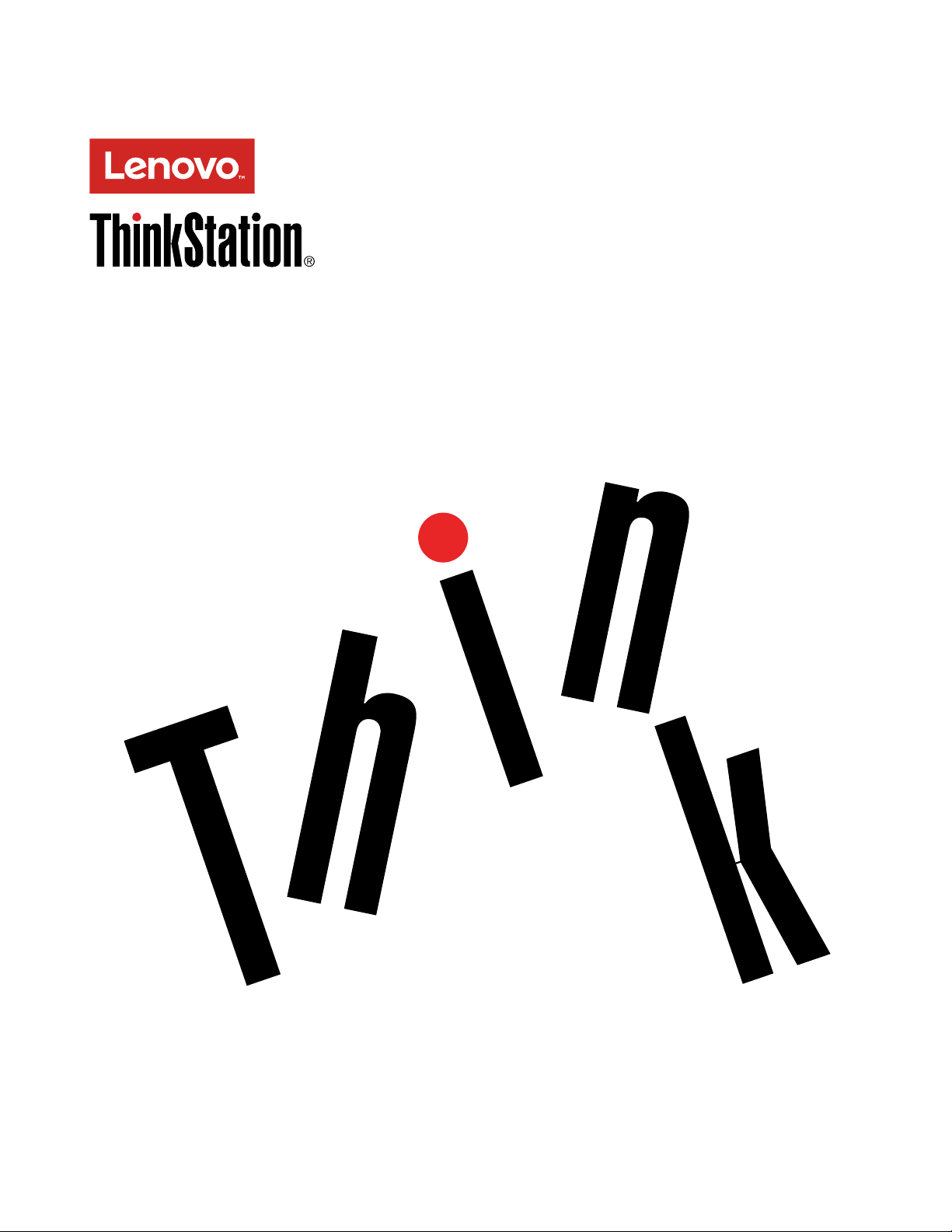
מדריךלמשתמששל
ThinkStation P310
סוגימחשב:30AS,30AT,30AYו-30B0
Page 2
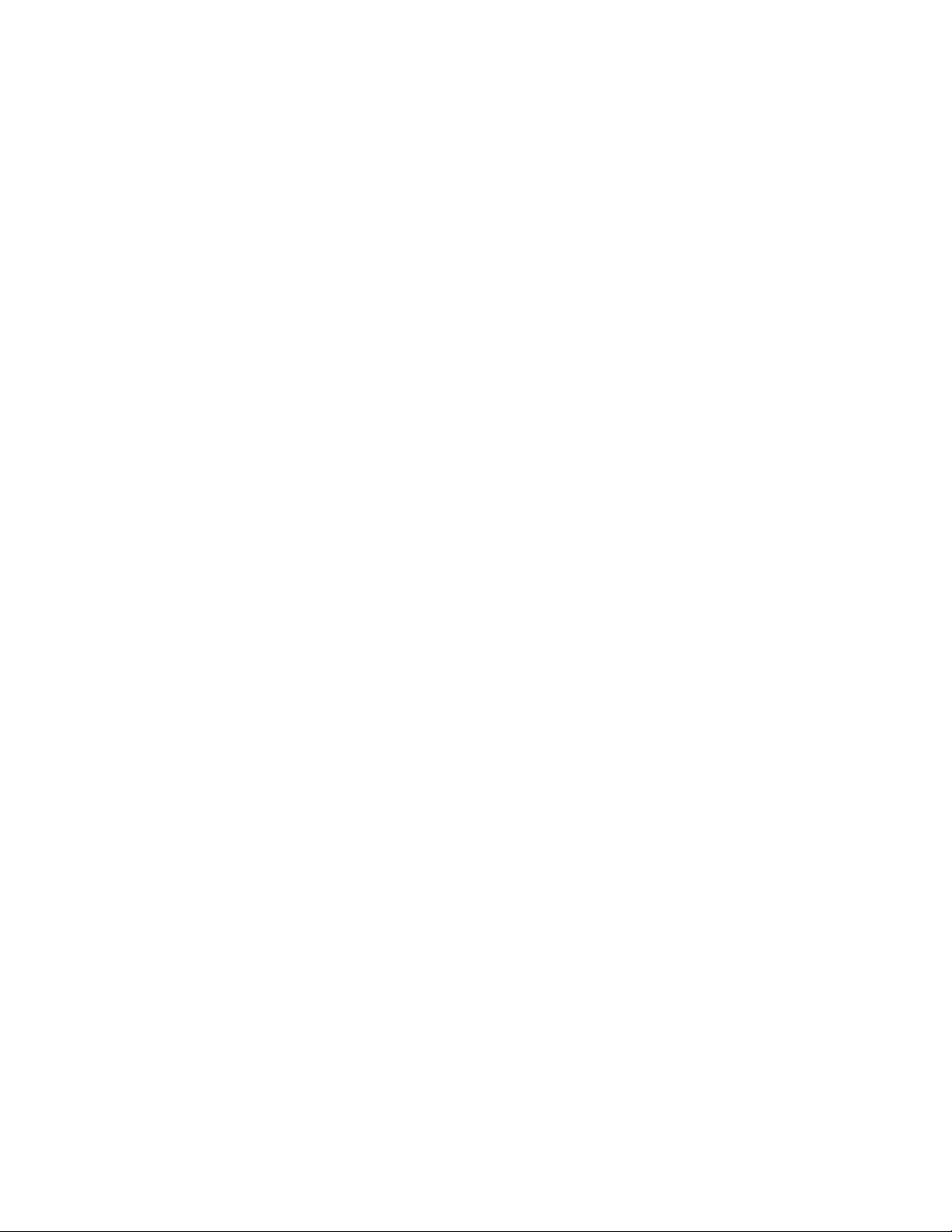
הערה:לפניהשימושבמידעזהובמוצרשבוהואתומך,הקפידולקרואולהביןאת"קראותחילה:מידעבטיחותחשוב"בעמודiiiואתנספחG"הודעות"בעמוד
103.
© Copyright Lenovo 2016.
מהדורהשלישית)נובמבר2016(
הודעתזכויותמוגבלות:במקרהשלמסירתנתוניםאותוכנותבמסגרתחוזהניהולשירותיםכלליים)GSA(,שימוש,שכפולאוחשיפהיהיוכפופיםלהגבלות
המוגדרותבחוזהמס'GS-35F-05925.
Page 3
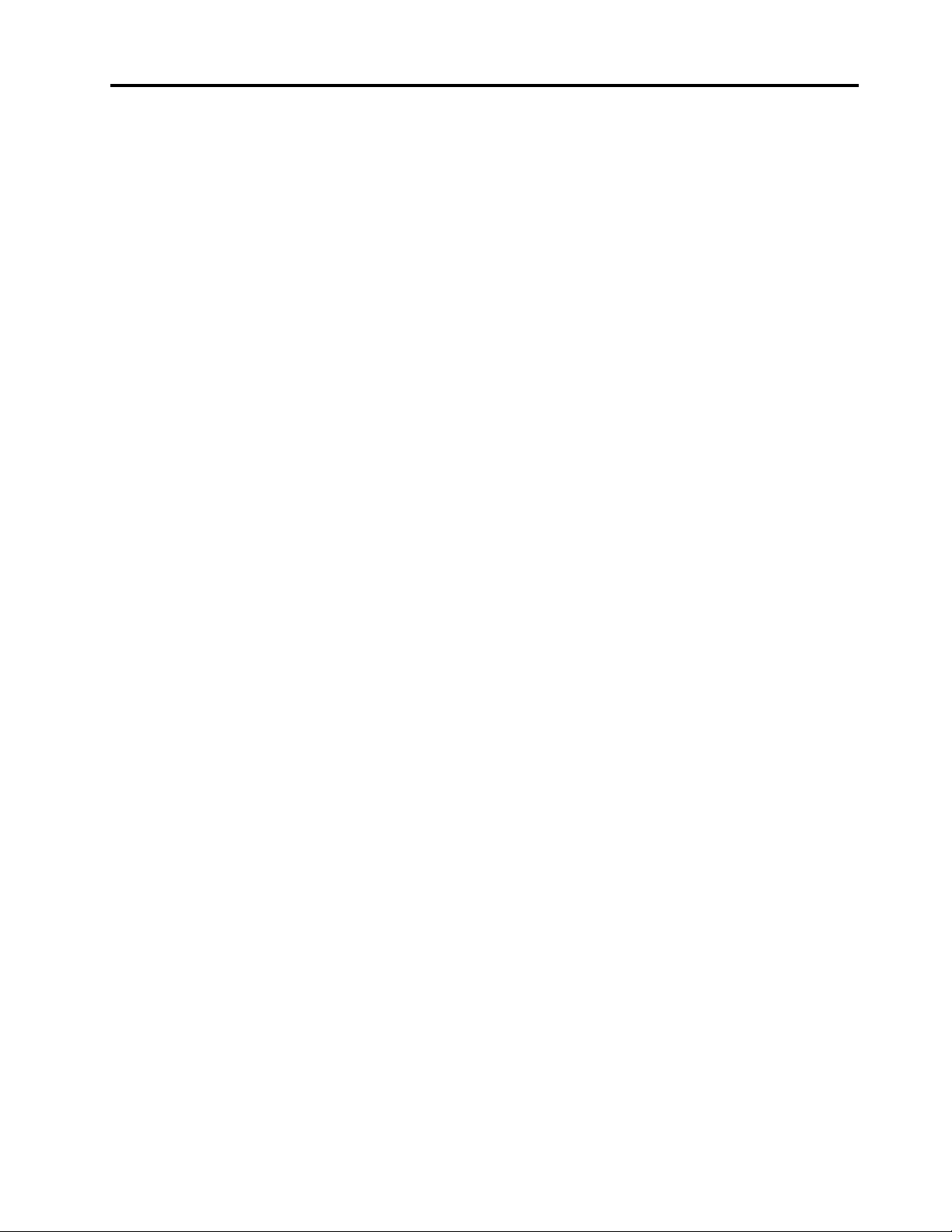
תוכןהעניינים
ניקויהמחשב.........................22
תחזוקה...........................22
עצותתחזוקהבסיסיות...................22
שיטותתחזוקהמומלצות..................23
שמירהעלעדכניותהמחשב.................23
הזזתהמחשב.........................23
פרק4.אבטחה......................25
נעילתהמחשב.........................25
חיבורpadlock......................25
חיבורמנעולכבלבסגנוןKensington............25
חיבורמנעולכבל.....................26
הצגהושינוישלהגדרותאבטחהבתוכניתSetup Utility......27
שימושבסיסמאותובחשבונותWindows.............27
שימושבאימותטביעותאצבע..................27
שימושבחומותאש......................28
הגנהעלנתוניםמפניוירוסים..................28
תוכנתComputrace Agentמוטבעתבקושחה..........28
Trusted Platform Module (TPM)..............28
פרק5.תצורהמתקדמת................29
שימושבתוכניתSetup Utility.................29
הפעלתהתוכניתSetup Utility...............29
הפעלהאוהשבתהשלהתקן................29
שינוישפתהתצוגהשלתוכניתSetup Utility.........29
הפעלהאוהשבתהשלתכונותההפעלההאוטומטיתבמחשב...29
הפעלהאוהשבתהשלמצבהתאימותל-ErP LPS.......30
כדילעבורביןביצועיםאקוסטייםמשופריםלביצועיםתרמיים
משופרים........................30
הפעלהאוהשבתהשלהמערכתלתיעודיומניהתראותתרמיות
............................31
הפעלהאוהשבתהשלזיהוישינוייתצורה...........31
שינויהגדרותה-BIOSלפניהתקנהשלמערכתהפעלהחדשה
............................31
שימושבמתגנוכחותהכיסוי.................31
שימושבסיסמאותBIOS..................32
בחירתהתקןאתחול....................33
יציאהמהתוכניתSetup Utility...............34
הגדרתהתצורהשלRaid....................34
רמתRaid........................34
הגדרתהתצורהשלBIOSהמערכתלהפעלתפונקציונליותשל
SATA RAID......................34
יצירתאמצעיאחסוןRAID.................35
מחיקתאמצעיאחסוןשלRAID...............35
איפוסדיסקיםל-non-RAID)ללאRaid(..........35
עדכוןושחזורה-BIOS....................35
עדכוןBIOS.......................35
התאוששותמכשלשלעדכוןBIOS.............36
פרק6.פתרוןבעיות,אבחוןושחזור.........37
קראותחילה:מידעבטיחותחשוב............iii
לפנישימושבמדריךזה.....................iii
שירותושידרוג........................iii
הימנעותמחשמלסטטי.....................iii
כבליחשמלומתאמיחשמל...................iv
כבליםמאריכיםוהתקניםקשורים................iv
תקעיםושקעים........................iv
התקניםחיצוניים.......................iv
חוםואיוורורהמוצר.......................v
סביבתעבודה..........................v
הצהרתתאימותבנוגעללייזר...................v
הצהרהבנוגעלאספקתהחשמל.................vi
ניקיוןותחזוקה........................vi
פרק1.סקירתהמוצר...................1
מיקומיחומרה..........................1
מבטמלפנים........................1
מבטמאחור........................3
רכיבימחשב........................5
חלקיםעל-גבילוחהמערכת..................5
כונניםפנימיים.......................7
תוויתסוגמחשבודגם....................7
תכונותהמחשב.........................8
מפרטהמחשב.........................11
תוכניות...........................11
גישהלתוכניתבמחשב...................11
התקנהשלתכניתהמוכנהלהתקנה)Windows 7בלבד(....12
מבואלתוכניותשלLenovo................12
פרק2.שימושבמחשב.................15
רישוםהמחשב........................15
כוונוןעוצמתהקולשלהמחשב.................15
שימושבתקליטור.......................15
הנחיותלשימושבכונןהאופטי................15
טיפולואחסוןשלתקליטור.................15
הפעלהוהוצאהשלתקליטור................16
צריבתתקליטור......................16
חיבורלרשת.........................17
התחברותלרשתLANמבוססתLAN............17
חיבורלרשתLANאלחוטית................17
התחברותלהתקןהתומךב-Bluetooth............17
פרק3.אתםוהמחשב..................19
ארגוןמרחבהעבודה......................19
בוהקותאורה.......................19
זרימתאוויר.......................19
מיקוםשקעיחשמלואורךכבלים..............19
נוחות..........................19
מידעאודותנגישות......................20
© Copyright Lenovo 2016i
Page 4
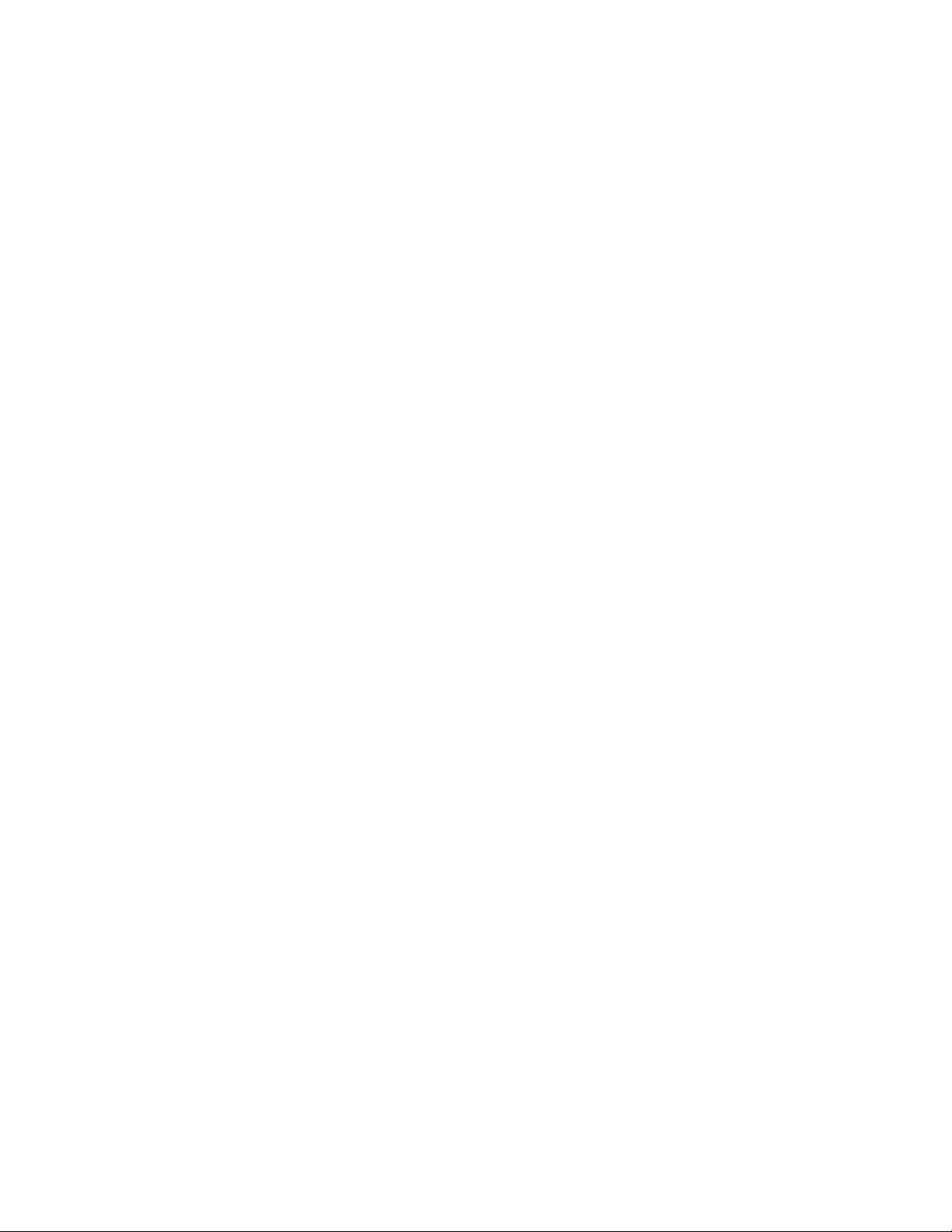
גישהאלהמדריךלמשתמשבשפותשונות...........83
מערכתהעזרהשלWindows...............83
בטיחותואחריות.....................83
אתרהאינטרנטשלLenovo................83
אתרהתמיכהשלLenovo.................83
שאלותנפוצות......................84
עזרהושירות.........................84
פנייהלשירות.......................84
שימושבשירותיםאחרים..................84
רכישתשירותיםנוספים..................85
נספחA.מהירותזיכרוןהמערכת...........87
נספחB.מידעמשליםעלמערכתההפעלהUbuntu
..............................89
Lenovo Solution Center................44
נספחC.מידעתקינה.................91
הודעתסיווגיצוא.......................91
הודעותעלפליטותאלקטרוניות.................91
הצהרתתאימותשלהוועדההאמריקאיתהפדרליתלתקשורת
)FCC(.........................91
סמלהתאימותשלאירופהואסיה.................93
הודעהבנושאשמעעבורברזיל.................93
מידעבנושאתאימותרדיואלחוטיעבורמקסיקו..........93
מידעתקינהנוסף.......................93
נספחD.מידעאודותWEEEומחזור........95
מידעחשובבנושאWEEE...................95
מידעאודותמיחזורביפן....................95
מידעאודותמיחזורבברזיל...................96
מידעאודותמיחזורסוללותבטייוואן...............96
מידעאודותמיחזורסוללותבאיחודהאירופי............96
נספחE.ההנחיהלהגבלתחומריםמסוכנים(RoHS)
..............................99
RoHSבאיחודהאירופי....................99
RoHSבסין.........................99
RoHSבטורקיה.......................99
RoHSבאוקראינה.....................100
RoHSבהודו........................100
RoHSשלטיוואן......................100
נספחF.מידעדגםשלENERGY STAR.....101
הליךבסיסילפתרוןבעיותבמחשב................37
פתרוןבעיות.........................37
בעיותאתחול.......................37
בעיותשמע........................38
בעיותבתקליטוראוב-DVD................38
בעיותלסירוגין......................39
בעיותהקשורותלכונןהאחסון................39
בעיותרשת........................40
בעיותביצועים......................42
לאניתןלגשתלמחברהטורי................43
לאניתןלגשתאלמחבריה-USBשלי............43
בעיותהקשורותלתוכנותומנהליהתקנים...........43
כליאבחון..........................44
מידעבנושאהתאוששות....................44
מידעבנושאשחזורעבורWindows 7............44
מידעבנושאשחזורעבורWindows 10...........45
פרק7.התקנהאוהחלפהשלחומרה.........47
טיפולבהתקניםרגישיםלחשמלסטטי...............47
התקנהאוהחלפהשלחומרה..................47
התקנתתוספותחיצוניות..................47
הסרתמכסההמחשב....................47
הסרהוהתקנהשלהלוחהקדמי...............48
התקנהאוהחלפהשלכרטיסPCI..............49
התקנהאוהחלפהשלכונןזיכרוןמוצקמסוגM.2.......51
התקנהאוהחלפהשלמודולזיכרון..............53
התקנהאוהחלפהשלכונןאופטי...............55
התקנהאוהחלפהשלהתקןבמודולה-Flexבגודל5.25אינץ'
............................57
התקנהאוהחלפהשלכונןדיסקקשיחביחידתהאחסוןבעלת
הגישההקדמית......................64
התקנהאוהחלפהשלהתקןבמארזהשילובאופטי/אחסון....66
החלפתהסוללה......................69
החלפתמערךספקהכוח..................70
החלפתמכלולגוףהקירורוהמאוורר.............71
התקנהאוהחלפהשלכונןהזיכרוןהמוצק...........73
החלפתכונןהדיסקהקשיחהראשי..............76
החלפתכונןהדיסקהקשיחהמשני..............77
החלפתמכלולהמאווררהקדמי...............79
החלפתמכלולהמאווררהאחורי...............80
השלמתהחלפתהחלקים..................81
נספחG.הודעות....................103
סימניםמסחריים.......................103
פרק8.קבלתמידע,עזרהושירות...........83
משאבימידע.........................83
iiמדריךלמשתמששלThinkStation P310
Page 5
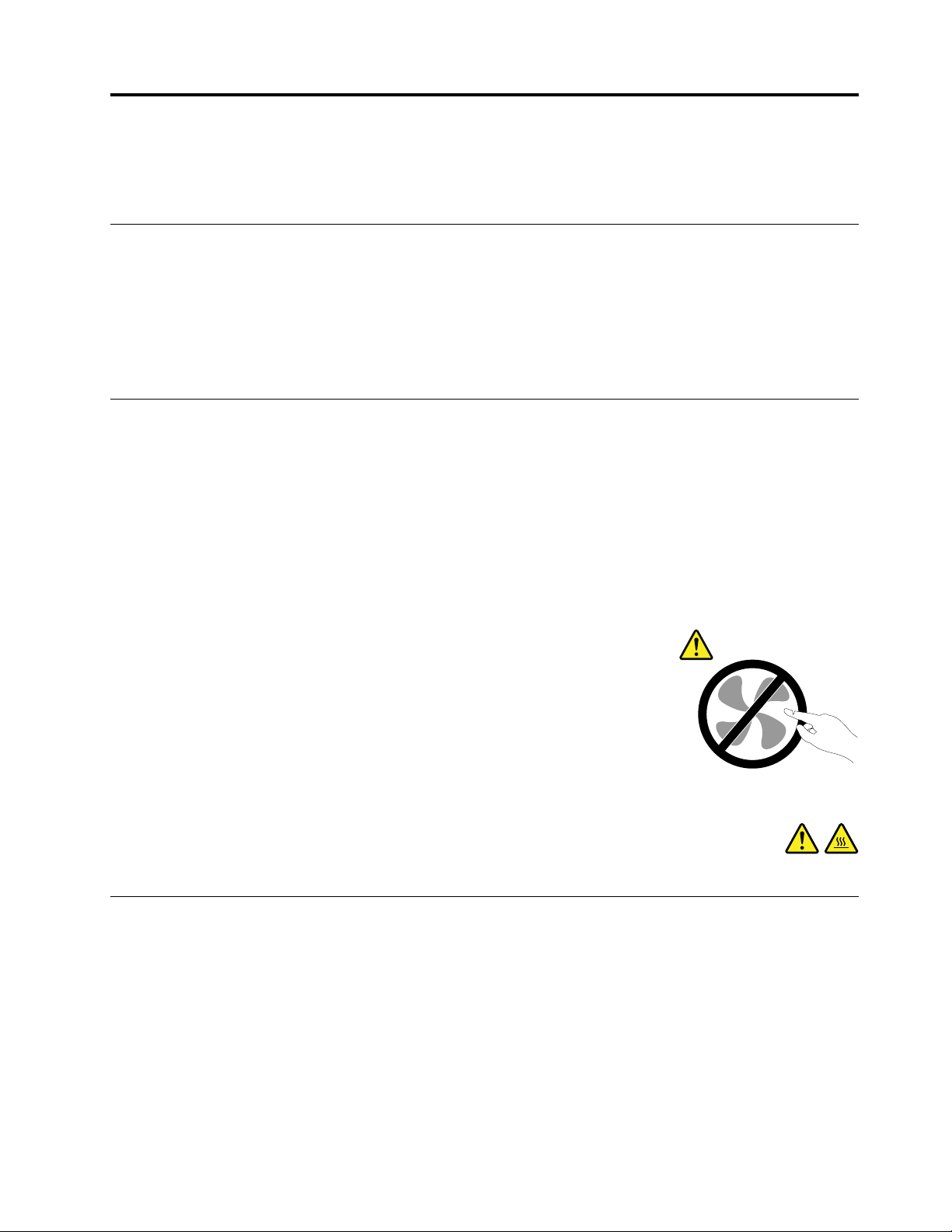
קראותחילה:מידעבטיחותחשוב
פרקזהמכילמידעבנושאבטיחותשעליכםלהכיר.
לפנישימושבמדריךזה
זהירות:
לפניהשימושבמדריךזה,ודאושקראתםוהבנתםאתכלמידעהבטיחותהקשורלמוצרזה.עיינובמידעשבסעיףזהובמידעבנושאהבטיחותשבמדריך
הבטיחות,האחריותוההתקנההמצורףלמוצרזה.קריאהוהבנהשלמידעבטיחותזהמקטינותאתהסיכוןלנזקיגוףאולהסבתנזקלמוצר.
®
אםאיןברשותכםעותקשלמדריךהבטיחות,האחריותוההתקנה,תוכלולהשיגובגירסתPortable Document Format (PDF)מאתרהתמיכהשלLenovo
בכתובת:http://www.lenovo.com/support.אתרהתמיכהשלLenovoמספקגםאתמדריךהבטיחות,האחריותוההתקנהואתהמדריךלמשתמשבשפות
נוספות.
שירותושידרוג
אםלאקיבלתםהוראהמפורשתממרכזהתמיכהבלקוחותאואםלאהופיעההוראהכזובמדריך,אלתנסולבצעפעולותתחזוקהבמוצר.מסרואתהמחשבאךורק
לספקשירותשמוסמךלתקןאתהמוצרהספציפישלכם.
הערה:הלקוחיכוללשדרגאולהחליףחלקיםמסוימים.שדרוגיםנקראיםבדרךכלל"תוספות".חלקיםהניתניםלהחלפהעל-ידיהלקוחנקראים"יחידותלהחלפה
עצמית"אוCRUs.כאשרהלקוחותרשאיםלהתקיןתוספותאולהחליףחלקיםבעצמם,Lenovoתספקתיעודוהוראות.הקפידולפעולבהתאםלהוראותבעת
התקנהאוהחלפהשלחלקים.העובדהשמחווןהחשמלנמצאבמצב"מופסק",איןפירושהבהכרחשאיןמתחבמוצר.לפניהסרתהכיסוייםממוצרהמצוידבכבל
חשמל,ודאותמידשהמוצרכבויומנותקמכלמקורחשמל.לקבלתמידענוסףאודותיחידותלהחלפהעצמית/CRU,ראופרק7"התקנהאוהחלפהשלחומרה"
בעמוד47.אםיתעוררושאלותאוחששות,פנולמרכזהתמיכהבלקוחות.
למרותשאיןחלקיםנעיםבמחשבלאחרניתוקכבלהחשמל,האזהרותהבאותחיוניותלבטחונכם.
זהירות:
חלקיםנעיםמסוכנים.אלתקרבואצבעותאוחלקיגוףאחרים.
זהירות:
לפניפתיחתמכסההמחשב,כבואתהמחשבוהמתינומספרדקות,עדשהמחשביתקרר.
הימנעותמחשמלסטטי
חשמלסטטי,למרותשאינומזיקלבני-אדם,עלוללגרוםנזקחמורלרכיביםולתוספותשלהמחשב.טיפוללאנכוןברכיביםהרגישיםלחשמלסטטיעלוללגרום
להםנזק.כאשראתםפותחיםאריזהשלתוספתאוCRU,אלתפתחואתהאריזההמגנהמפניחשמלסטטיהמכילהאתהחלקעדשההוראותיציינוזאתבמפורש.
בעתטיפולבתוספותאוב-CRUs,אוטיפולכלשהובתוךהמחשב,עקבואחראמצעיהזהירותהבאיםכדילמנוענזקשלחשמלסטטי:
•הגבילואתהתנועהשלכם.תנועהעשויהלגרוםלהיווצרותחשמלסטטימסביבכם.
•תמידטפלוברכיביםבזהירות.החזיקובקצוותיהםמתאמים,מודוליזיכרון,לוחותמערכתומיקרו-מעבדים.לעולםאלתגעובמעגליםחשופים.
•מנעומאנשיםאחריםמלגעתברכיבים.
•לפניהתקנתהחלקהחדש,הצמידואתהאריזההמגנהמפניחשמלסטטיוהמכילהאתהחלקלכיסויחריץהרחבה,אולמשטחמתכתילאצבועאחרבגוף
המחשב,למשךשתישניותלפחות.פעולהזומפחיתהאתהחשמלהסטטיבאריזהובגופכם.
© Copyright Lenovo 2016iii
Page 6
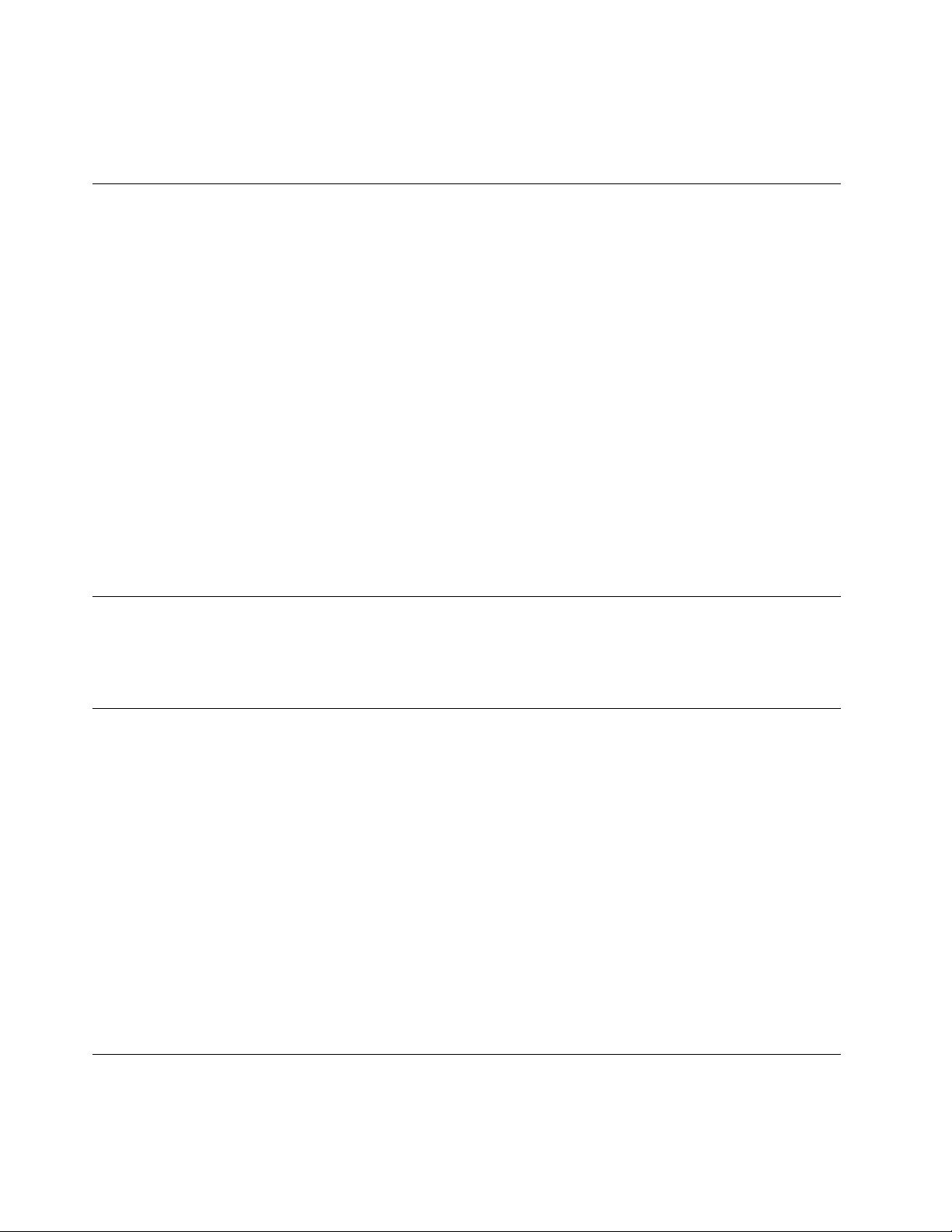
•במידתהאפשר,הוציאואתהחלקהחדשמהאריזהוהתקינואותוישירותבמחשב,מבלילהניחאתהחלק.כאשרלאניתןלעשותזאת,הניחואתהאריזההאנטי-
סטטיתעלמשטחחלקוישר,והניחועליהאתהחלק.
•אלתניחואתהחלקעלכיסויהמחשבאועלמשטחמתכתיאחר.
כבליחשמלומתאמיחשמל
השתמשואךורקבכבליהחשמלובמתאמיהחשמלשסיפקיצרןהמוצר.איןלהשתמשבכבלהחשמלעבורהתקניםאחרים.
2
,אוטוביותר.במדינותאחרות,ייעשהשימושבסוג
עלכבליהחשמללהיותבעליאישורבטיחות.בגרמניה,עלהכבליםלהיותמסוגH05VV-F,3G,0.75מ"מ
המתאים.
לעולםאלתכרכואתכבלהחשמלסביבמתאםהחשמלאוסביבחפץאחר.פעולהזויכולהלמתוחאתהכבלולגרוםלשחיקה,להיסדקותאולהסתלסלותהכבל.
מצביםכאלויכוליםלהוותסכנהבטיחותית.
הקפידולהניחאתכבליהחשמלבמקוםשבולאידרכועליהםאוימעדועליהםובמקוםשבוחפציםאינםלוחציםעליהם.
הגנועלהכבליםועלמתאמיהחשמלמנוזלים.לדוגמה,אלתניחואתהכבלאואתמתאםהמתחלידכיורים,לידאמבטיות,לידאסלותאועלרצפהשנוקתה
באמצעותחומריניקוינוזליים.נוזליםיכוליםלגרוםלקצר,במיוחדאםהכבלאומתאםהחשמלנמתחובגללשימושלאנאות.נוזליםיכוליםלגרוםגםלקורוזיה
שלהמחבריםשלכבלהחשמלו/אושלמתאםהחשמל,דברשיכוללגרוםלהתחממותיתר.
ודאושכלמחבריכבלהחשמלמחובריםלשקעיםבאופןמלאובבטחה.
אלתשתמשובמתאםחשמל,אםעלהפיניםשלכניסתACהופיעהקורוזיהו/אואםניכריםסימניםשלהתחממותיתר)כמולמשלפלסטיקמעוות(בכניסתACאו
בכלמקוםאחרבמתאםהחשמל.
אלתשתמשובכבליחשמלאםבמגעיםהחשמלייםבאחדמהקצוותנתגלתהקורוזיה,אםנתגלוסימניםשלהתחממותיתראואםכבלהחשמלניזוקבכלצורה
שהיא.
כבליםמאריכיםוהתקניםקשורים
ודאושהכבליםהמאריכים,ההתקניםלהגנהמפניקפיצותמתח,התקניהאל-פסקומפצליהחשמלשבשימושמתאימיםלדרישותהחשמליותשלהמוצר.לעולםאל
תגרמולעומסיתרבהתקניםאלו.אםנעשהשימושבמפצליחשמל,העומסאינוצריךלעלותעלדרישותהספקהמבואשלמפצלהחשמל.התייעצועםחשמלאי
ובקשוממנומידענוסףאםיתעוררושאלותבנוגעלעומסיחשמל,לצריכתהחשמלולדרישותהספקהקלט.
תקעיםושקעים
איןלחבראתהמחשבלשקעחשמלפגוםאואכול.דאגולכךשהשקעיוחלףעלידיחשמלאימוסמך.
אלתכופפוואלתשנואתהתקע.אםהתקעניזוק,פנוליצרןוהשיגותחליף.
אלתשתמשובשקעחשמליעםמוצריחשמלביתייםאומסחרייםאחריםשצורכיםחשמלרב.אחרת,מתחבלתייציבעלוללפגועבנתוניםשבמחשבאובהתקנים
אחרים.
למוצריםשוניםישתקעיםעםשלושהפינים.תקעיםאלהמתאימיםאךורקלשקעיםחשמלייםעםהארקה.הארקההיאאמצעיבטיחות.אלתנסולעקוףאמצעי
בטיחותזהואלתחברואתהתקעלשקעללאהארקה.אםלאניתןלהכניסאתהתקעלשקע,פנולחשמלאילקבלתמתאםשקעמאושראוכדילהחליףאתהשקע
בשקעהמתאיםלאמצעיבטיחותזה.לעולםאלתצרועומסיתרעלשקעחשמל.העומסהכללישלהמערכתאינוצריךלעלותעל80אחוזמדרישותהמתחשל
הענףשלהמעגלהחשמלי.התייעצועםחשמלאיובקשוממנומידענוסףאםיתעוררושאלותבנוגעלעומסיחשמלולדרישותההספקשלהענףשלהמעגלהחשמלי.
ודאוששקעהחשמלשבשימושמחווטכראויוהקפידושהואיהיהנגישוממוקםקרובלציוד.אלתמתחואתכבליהחשמלבאופןשיפגעבכבלים.
ודאושהתקעמספקאתהמתחוהזרםהמתאימיםעבורהמוצר.
חברוונתקואתהציודמשקעהחשמלבזהירות.
התקניםחיצוניים
איןלחבראולנתקכבליםשלהתקניםחיצונייםכאשרהמחשבפועל,מלבדכבליUniversal Serial Bus (USB);אחרת,המחשבעלוללהינזק.כדילמנוענזק
אפשרילהתקניםמחוברים,המתינולפחותחמששניותלאחרכיבויהמחשבלפניניתוקהתקניםחיצוניים.
ivמדריךלמשתמששלThinkStation P310
Page 7
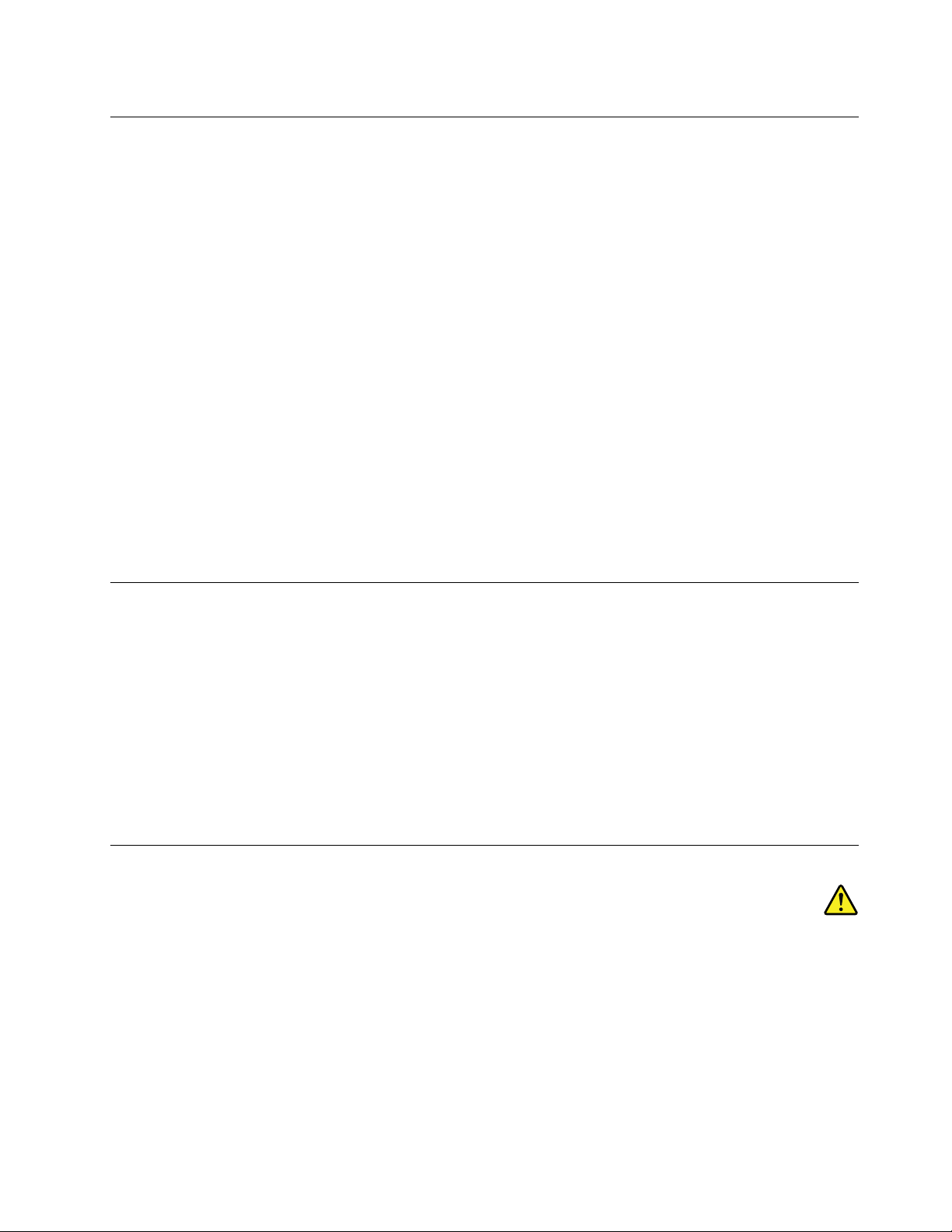
חוםואיוורורהמוצר
מחשבים,מתאמימתחואביזריםרביםעשוייםליצורחוםכאשרהםמופעליםוכאשרהסוללותנטענות.נקטותמידבאמצעיהזהירותשלהלן:
•אלתניחולמחשב,למתאמימתחאולאביזריםלגעתבברכייםאובחלקגוףאחרלמשךפרקזמןממושךכאשרהמוצריםפועליםאוכאשרהסוללהנטענת.
המחשב,מתאםהמתחואביזריםרביםמפיקיםחוםמסויםבמהלךהפעלהרגילה.מגעממושךעםהגוףעשוילגרוםלאי-נוחותואףלכוויות.
•איןלטעוןאתהסוללהאולהפעילאתהמחשב,מתאםהמתחאואביזריםלידחומריםמתלקחיםאובסביבותשלחומרינפץ.
•פתחיהאיוורור,המאוורריםוגופיהקירורמסופקיםעםהמוצרכדישההפעלהתהיהבטוחה,נוחהואמינה.התקניםאלהיכוליםלהחסםבשוגגאםמניחיםאת
המחשבעלמיטה,ספה,שטיחאומשטחיםגמישיםאחרים.לעולםאלתחסמו,אלתכסוואלתשביתוהתקניםאלה.
עליכםלבדוקהצטברותאבקבמחשבהשולחנישלכםלפחותאחתלשלושהחודשים.לפניבדיקתהמחשב,עליכםלכבותוולנתקאתכבלהחשמלמהשקע;לאחר
מכן,הסירואתהאבקמהלוחהקדמי.אםהבחנתםבהצטברותחיצוניתשלאבק,עליכםלבדוקולהסיראבקמפניםהמחשב,ובכללזהמגוףהקירורשלהמעבד,
ממאוורריספקהמתחומהמאווררים.תמידישלכבותאתהמחשבולנתקומהחשמללפניפתיחתהכיסוי.ישלהימנע,ככלהאפשר,מהפעלתהמחשבבמרחקהקטן
מחצימטרמאזוריםסואנים.אםעליכםלהפעילאתהמחשבבאיזוריםסואניםאוסמוךלהם,עליכםלבדוקולנקותאתהמחשבלעיתיםקרובותיותר.
עבורבטיחותכם,וכדילהבטיחביצועיםמיטבייםשלהמחשב,פעלותמידבהתאםלאמצעיהזהירותהבסיסייםשלהלן:
•אלתסירואתהכיסויכלעודהמחשבמחוברלחשמל.
•בדקוהצטברותאבקעלחוץהמחשבלעיתיםקרובות.
•הסירואבקמהלוחהקדמי.ייתכןשיהיהצורךלנקותלעיתיםקרובותיותרמחשביםהפועליםבאיזוריםמאובקיםאוסואנים.
•אלתגבילואותחסמואתפתחיהאוורור.
•אלתאחסנואותפעילואתהמחשבבתוךריהוט,שכןדברזהעשוילהגבירסכנהשלהתחממותיתר.
•אסורשטמפרטורתהאווירמסביבלמחשבתעלהעל35°C)95°F(.
•אלתתקינוהתקניסינוןאוויר.הםעלוליםלפגועבפעולתהקירורהתקינה.
סביבתעבודה
סביבתהעבודההאופטימליתעבורהמחשבהיאC°10עדC°35)F°50עדF°95(עםלחותבטווחשל35%עד80%.אםהמחשבמאוחסןאומועבר
בטמפרטורותהנמוכותמ-C°10)F°50(,אפשרולמחשבלהתחמםבאיטיותלטמפרטורותהעבודההאופטימליותשלC°10עדC°35)F°50עדF°95(לפני
השימוש.בתנאיםקיצוניים,תהליךזהעשוילהימשךשעתיים.אםלאתאפשרולמחשבלהתחמםלפניהשימוש,הדברעלוללגרוםלנזקבלתיהפיך.
במידתהאפשר,מקמואתהמחשבבסביבהיבשהומאווררתהיטב,ללאחשיפהישירהלאורשמש.
הרחיקומהמחשבמוצריםחשמלייםכגוןמאוורר,רדיו,רמקוליםרבי-עוצמה,מזגןאומיקרוגל,מכיווןשהשדותהמגנטייםהחזקיםשמפיקיםמוצריםאלהעלולים
לגרוםנזקלצגולנתוניםבכונןהאחסון.
אלתניחומשקאותעל-גביהמחשבאוהתקניםמחוברים,אובסמוךלהם.אםיישפךנוזללתוךהמחשבאולהתקןמחובר,עלוללהיגרםקצראונזקאחר.
אלתאכלואותעשנומעלהמקלדת.חלקיקיםהנופליםלתוךהמקלדתעלוליםלגרוםלנזק.
הצהרתתאימותבנוגעללייזר
זהירות:
כאשרמוצרילייזר)כגוןתקליטורים,כונניDVD,התקניסיביםאופטייםאומשדרים(מותקנים,שימולבלהנחיותהבאות:
•אלתסירואתהכיסויים.הסרתהכיסוייםשלמוצרהלייזרעלולהלגרוםלחשיפהמסוכנתלקרינתלייזר.ההתקןאינוכוללרכיביםלהחלפהעצמית.
•שימושבבקרותובהתאמותשלאצוינואוביצועתהליכיםשלאצוינו,יכוליםלגרוםלחשיפהמסוכנתלקרינה.
© Copyright Lenovo 2016v
Page 8
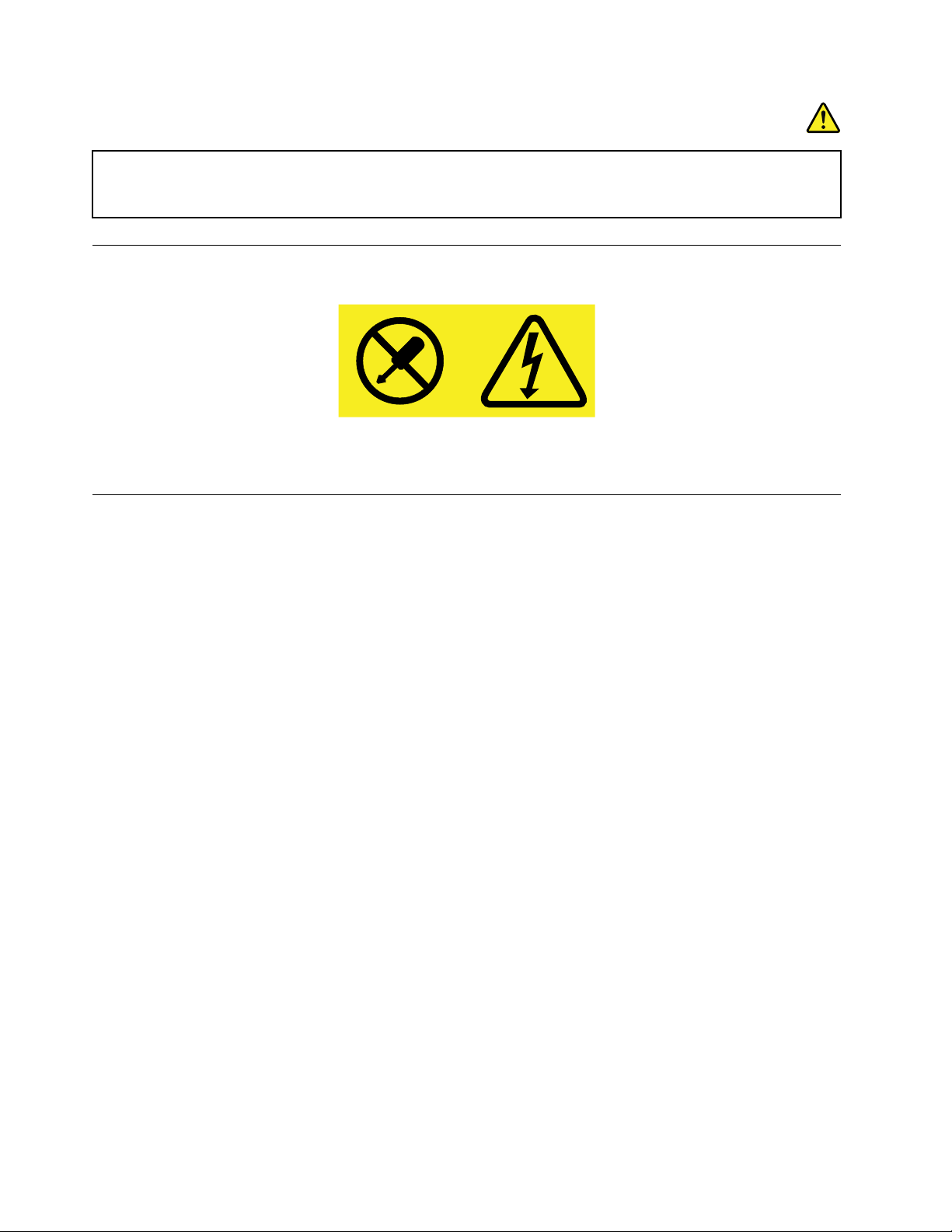
סכנה
כמהממוצריהלייזרמכיליםדיודתלייזרמובניתClass 3AאוClass 3B.שימולבלדבריםהבאים:
קיימתפליטתקרנילייזרכאשרהמוצרפתוח.אלתביטוישירותאלהקרן,אלתביטואלהקרןישירותדרךאמצעיםאופטיים,והימנעו
מחשיפהישירהלקרן.
הצהרהבנוגעלאספקתהחשמל
לעולםאלתסירואתהכיסוימספקהחשמלאומכלרכיבשמוצמדתאליוהתוויתשלהלן.
רמותמסוכנותשלמתח,זרםואנרגיהקיימותבכלרכיבשאליומוצמדתהתווית.רכיביםאלהאינםכולליםרכיביםלהחלפהעצמית.אםאתםחושדיםשקיימת
בעיהבאחדמהחלקיםהללו,פנולטכנאישירות.
ניקיוןותחזוקה
שמרועלסביבתהעבודהועלהמחשבנקיים.כבואתהמחשבונתקואתכבלהחשמללפניניקויהמחשב.איןלרססדטרגנטנוזליישירותעלהמחשב,אולהשתמש
בדטרגנטכלשהוהמכילחומרדליקלניקויהמחשב.רססואתהדטרגנטעלמטליתרכה,ונגבואתפניהמחשב.
viמדריךלמשתמששלThinkStation P310
Page 9
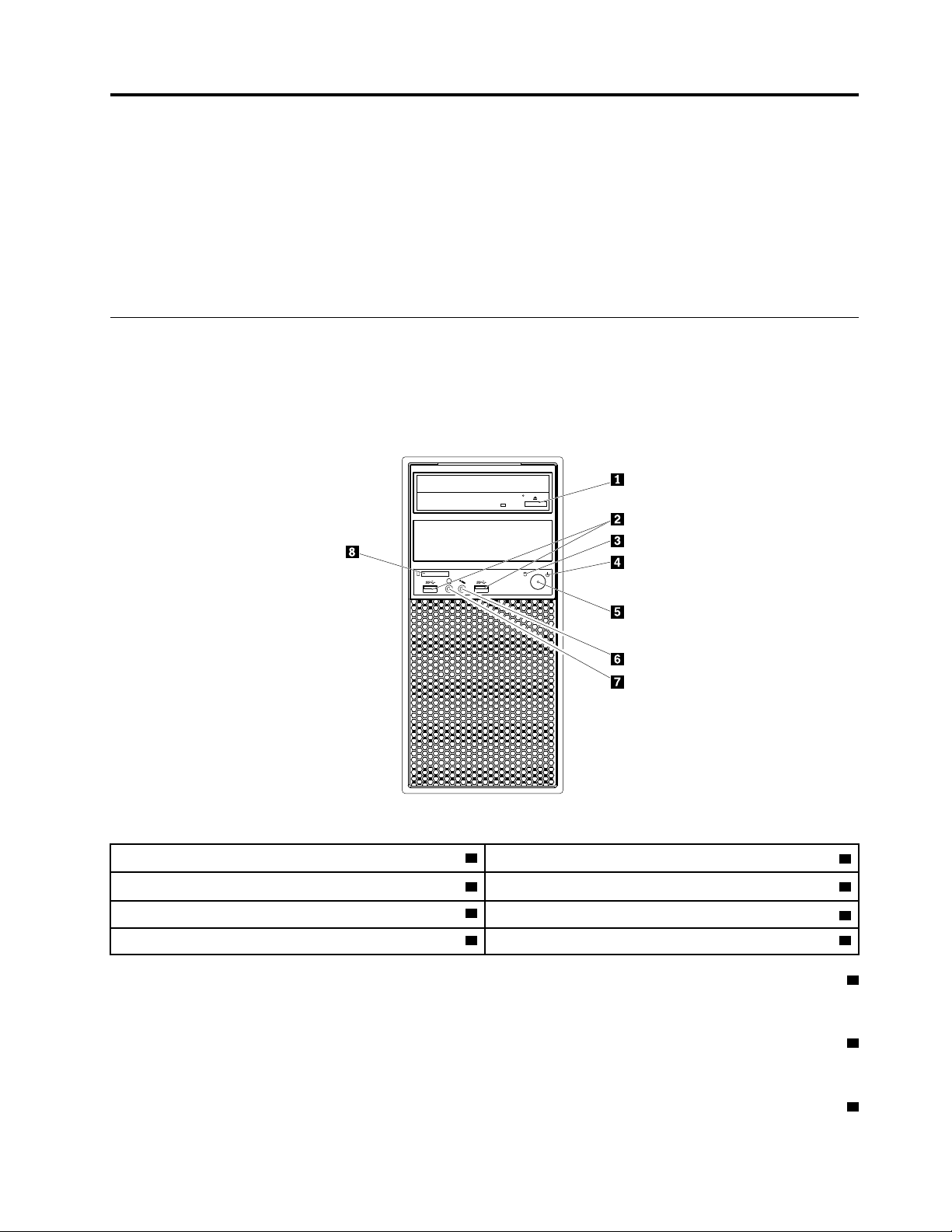
פרק1.סקירתהמוצר
פרקזהמספקמידעאודותהנושאיםהבאים:
•"מיקומיחומרה"בעמוד1
•"תכונותהמחשב"בעמוד8
•"מפרטהמחשב"בעמוד11
•"תוכניות"בעמוד11
מיקומיחומרה
סעיףזהמספקמידעעלהמיקומיםשלחומרתהמחשב.
הערה:חומרתהמחשבעשויהלהיראותשונהמעטמהאיורים.
מבטמלפנים
איור1.מבטמלפנים
2מחבריUSB 3.0)2(
6מחברמיקרופון
8קוראכרטיסים
1לחצןהוצאה/סגירהשלכונןאופטי
3מחווןפעילותכונןהדיסקהקשיח4מחווןהפעלה
5מתגהפעלה
7מחבראוזניות
1לחצןהוצאה/סגירהשלכונןאופטי
משמשלהוצאתמגשהכונןהאופטימתוךהכונן.לאחרשתניחותקליטורבמגש,לחצועללחצןההוצאה/סגירהכדילסגוראתהמגש.
2מחברUSB 3.0
משמשלחיבורהתקןתואםUSB,כמומקלדתUSB,עכבר,כונןאחסוןאומדפסת.
3מחווןפעילותכונןהדיסקהקשיח
© Copyright Lenovo 20161
Page 10
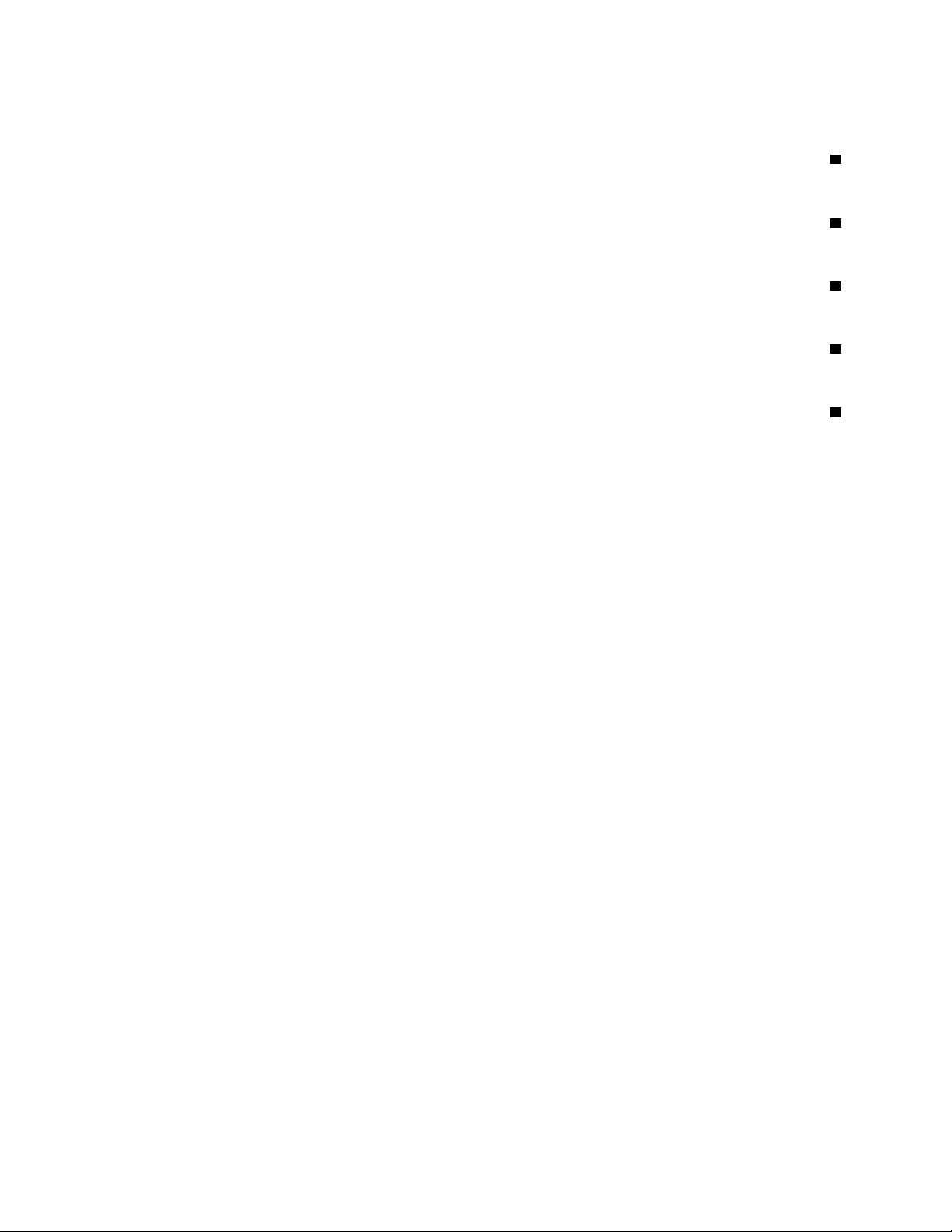
שימשלצייןאתמצבכונניהאחסוןהפנימי)כגוןכונניהדיסקהקשיחאוכונןהזיכרוןהמוצק(.כאשרמחווןזהדולק,כונןהזיכרוןמוכןלשימוש,אושנתונים
מועבריםאליו.כאשרהמחשבפועלאבלהמחווןכבוי,כונןהאחסוןאינופועלכשורהאושאירעהבעיהאחרת.
4מחווןהפעלה
כאשרמחווןההפעלהדולק,המחשבפועל.
5מתגהפעלה
משמשלהפעלתהמחשב.אםהמחשבלאמגיב,תוכלולכבותאתהמחשבעל-ידילחיצהעלמתגההפעלהבמשךארבעשניותאויותר.
6מחברמיקרופון
משמשלחיבורמיקרופוןלמחשב.ניתןלהשתמשבמיקרופוןלהקלטתצליליםבאמצעותתוכנהלזיהוידיבור.
7מחבראוזניות
משמשלחיבוראוזניותלמחשב.
8קוראכרטיסים
שימשלהכנסתמדייתאחסוןבצורתכרטיסלקריאתהנתוניםשבמדיה.
2מדריךלמשתמששלThinkStation P310
Page 11
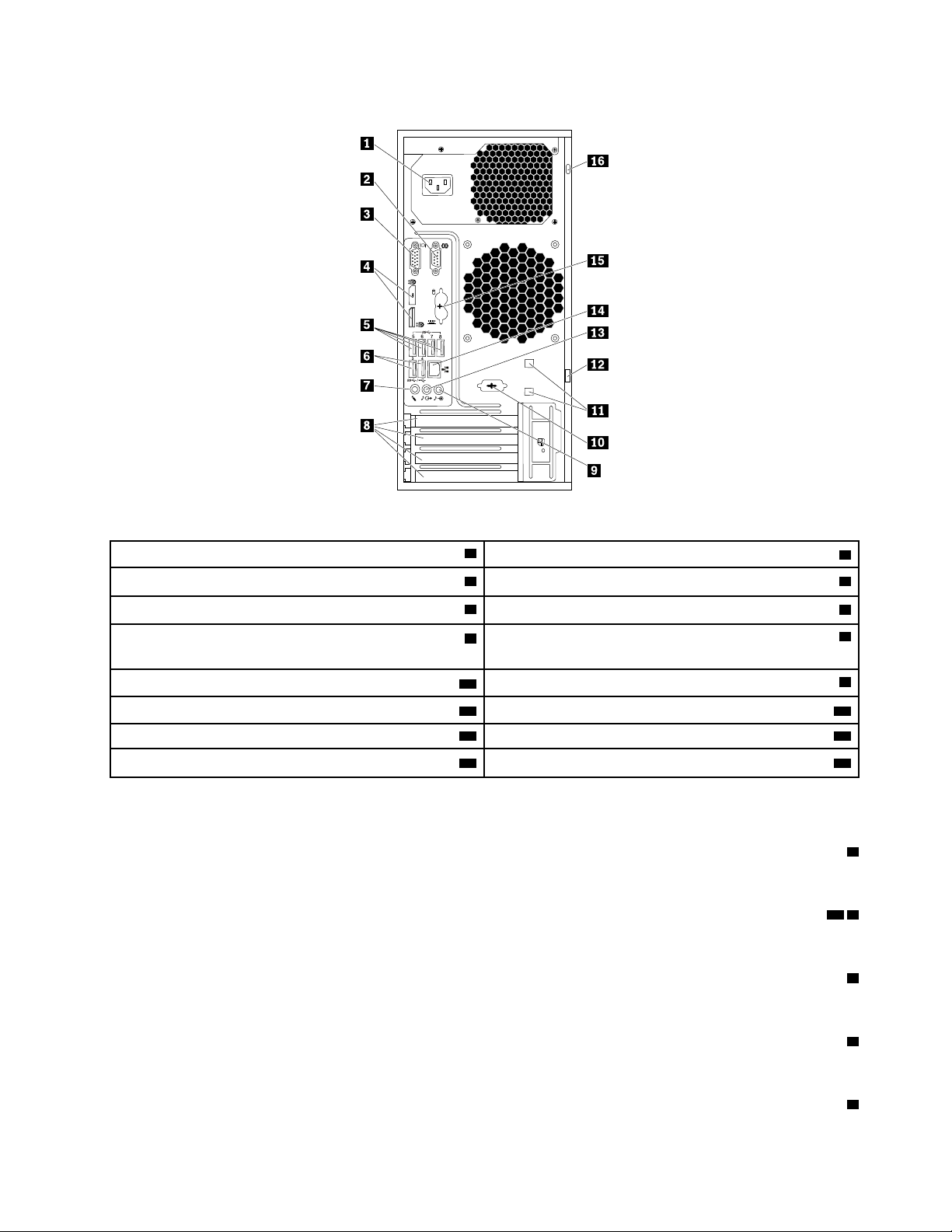
מבטמאחור
4
3
5 6 7 8
/
איור2.מבטמאחור
DisplayPort
2מחברטורי
®
4מחברי
8אזורכרטיסיPCI/PCI-Express)כרטיסיםשוניםכולליםמחברים
1מחברלכבלחשמל
3מחברVGA
5מחבריUSB 3.0)4(6מחבריUSB 2.0)2(
7מחברמיקרופון
שונים(
10מחברטוריאופציונלי
14מחבראתרנט
9מחברכניסתשמע
11חריציםלמנעולכבל12לולאתמנעול
13מחבריציאתשמע
15מחברימקלדתועכברPS/2)בדגמיםמסוימים(16חריץלמנעולאבטחה
הערה:ייתכןשכרטיסגרפינפרד,כרטיסממשקרשתאוכרטיסשמעמותקןבאזורכרטיסיה-Peripheral Component Interconnect (PCI)אוה-PCI
Express.אםבמחשבמותקןכרטיסמסוגזה,הקפידולהשתמשבמחבריםשעלהכרטיסולאבמחבריםהתואמיםשלהמחשב.
1מחברכבלחשמל)זמיןבחלקמהדגמים(
משמשלחיבורכבלהחשמללמחשבלצורךאספקתמתח.
210מחברטורי
משמשלחיבורמודםחיצוני,מדפסתטוריתאוהתקניםאחריםשמשתמשיםבמחברטורי.
3מחברVGA
משמשלחיבורצגVideo Graphics Array (VGA)אוהתקניםאחריםשמשתמשיםבמחברVGA.
4מחברDisplayPort
משמשלחיבורצגביצועים-מעולים,צגכונן-ישיר,אוהתקניםאחריםהמשתמשיםבמחברDisplayPort.
5מחברUSB 3.0
פרק1.סקירתהמוצר3
Page 12
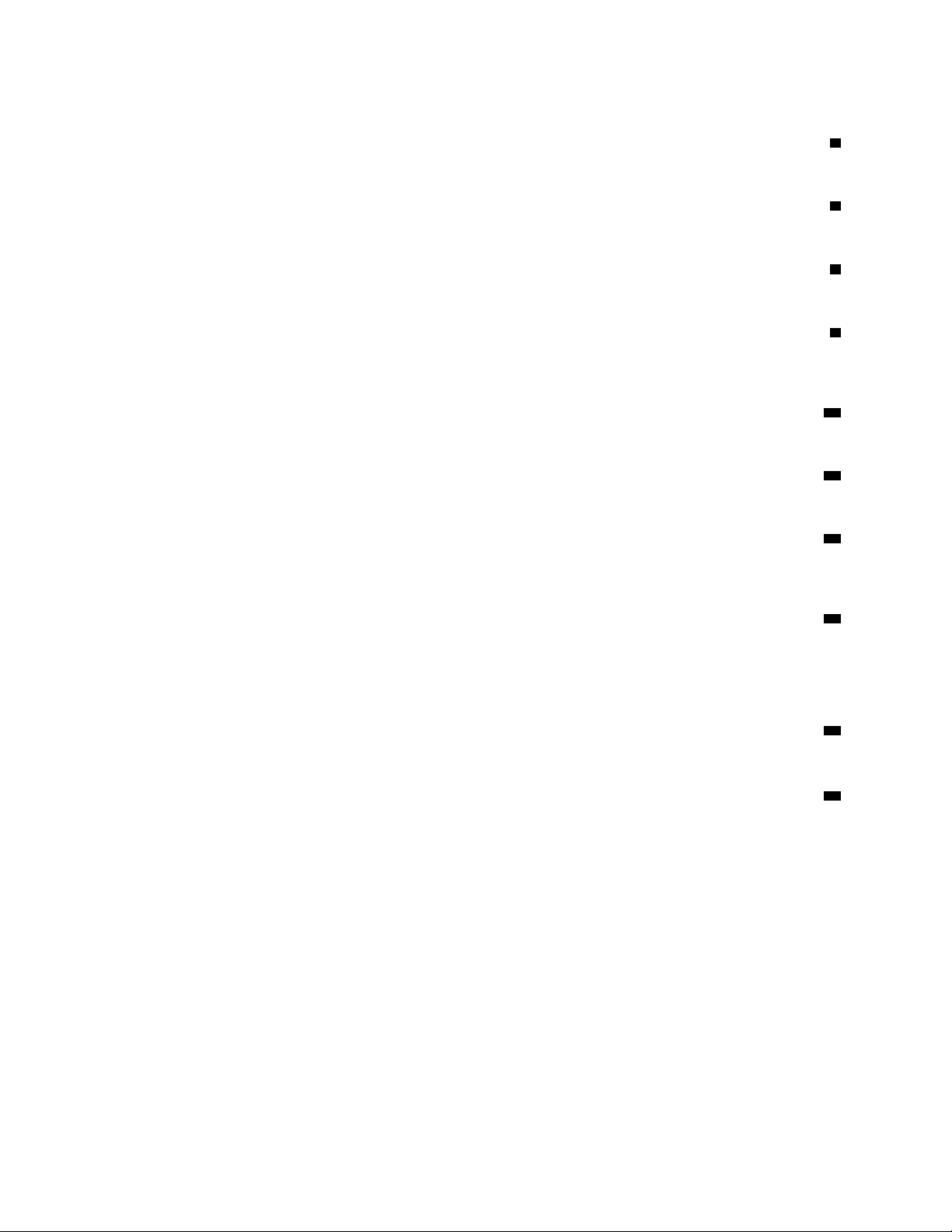
משמשלחיבורהתקןתואםUSB,כמומקלדתUSB,עכבר,כונןאחסוןאומדפסת.חברוהתקניUSB 3.0למחברUSB 3.0לביצועיםמיטביים.
6מחברUSB 2.0
משמשלחיבורהתקןתואםUSB,כמומקלדתUSB,עכבר,כונןאחסוןאומדפסת.
7מחברמיקרופון
משמשלחיבורמיקרופוןלמחשב,כשברצונכםלהקליטקולאואםאתםמשתמשיםבתוכנהלזיהוידיבור.
8אזורכרטיסיPCI/PCI-Express)כרטיסיםשוניםכולליםמחבריםשונים(
לשיפורביצועיהמחשב,ניתןלחברכרטיסיPCI/PCE-Expressבאזורזה.הכרטיסיםהמותקניםבאזורזהעשוייםלהשתנותבהתאםלדגםהמחשב.
9מחברכניסתשמע
משמשלקבלתאותותשמעמהתקןשמעחיצוני,כגוןמערכתסטריאו.בעתחיבורהתקןשמעחיצוני,כבלמחוברביןמחבריציאתהשמעשלההתקןומחברכניסת
השמעשלהמחשב.
11חריציםלמנעולכבל(2)
משמשלאבטחתמנעולכבל.לקבלתמידענוסף,ראו"חיבורמנעולכבל"בעמוד26.
12לולאתמנעול
משמשלאבטחתpadlock.לקבלתמידענוסף,ראו"חיבורpadlock"בעמוד25.
13מחבריציאתשמע
משמשלשליחתאותותשמעמהמחשבלהתקניםחיצוניים,כגוןרמקוליסטריאומוגברים,אוזניותאומקלדותמולטימדיה.כדילחברמערכתסטריאואוהתקן
הקלטהחיצוניאחר,ישלחברכבלביןמחברכניסתהשמעשלההתקןומחבריציאתהשמעשלהמחשב.
14מחבראתרנט
משמשלחיבורכבלאתרנטעבוררשתתקשורתמקומית)LAN(.
הערה:כדילהפעילאתהמחשבבמגבלותFederal Communications Commission (FCC)בדברהתקניםבסיווגClass B,השתמשובכבלאתרנט
בקטגוריה5eואילך.
15מחברמקלדתPS/2)זמיןבדגמיםמסוימים(
משמשלחיבורמקלדתהמשתמשתבמחברמקלדתמסוגPersonal System/2 (PS/2).
16חריץלמנעולאבטחה
משמשלאבטחתמנעולכבלבסגנוןKensington.לקבלתמידענוסף,ראו"חיבורמנעולכבלבסגנוןKensington"בעמוד25.
4מדריךלמשתמששלThinkStation P310
Page 13
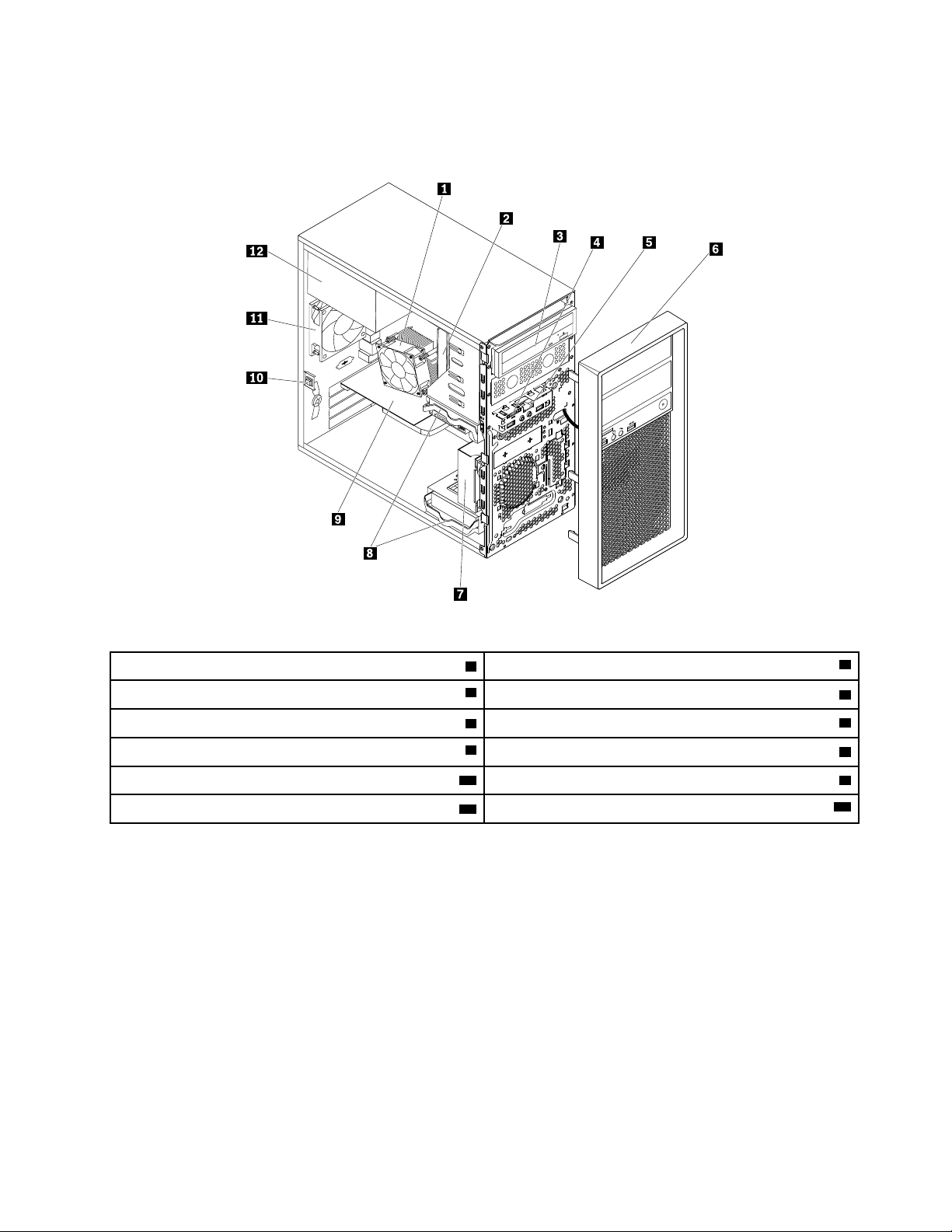
רכיבימחשב
הערה:בהתאםלדגםהמחשבשברשותכם,ייתכןשחלקמהרכיביםהבאיםלאיהיוזמינים.
איור3.רכיבימחשב
2מודולזיכרון
4קוראכרטיסים
6לוחקדמי
8כוננידיסקקשיח
12מערךאספקתחשמל
1מערךגוףקירורומאוורר
3כונןאופטי)בחלקמהדגמים(
5מערךשמעו-USBקדמי
7מכלולמאווררקדמי)זמיןבדגמיםמסוימים(
9כרטיסגרפיקה)בדגמיםמסוימים(10מתגנוכחותכיסוי)נקראגםמתגפריצה()בדגמיםמסוימים(
11מערךמאוורראחורי
חלקיםעל-גבילוחהמערכת
האיורהבאמציגאתמיקומיהחלקיםבלוחמערכת.
פרק1.סקירתהמוצר5
Page 14
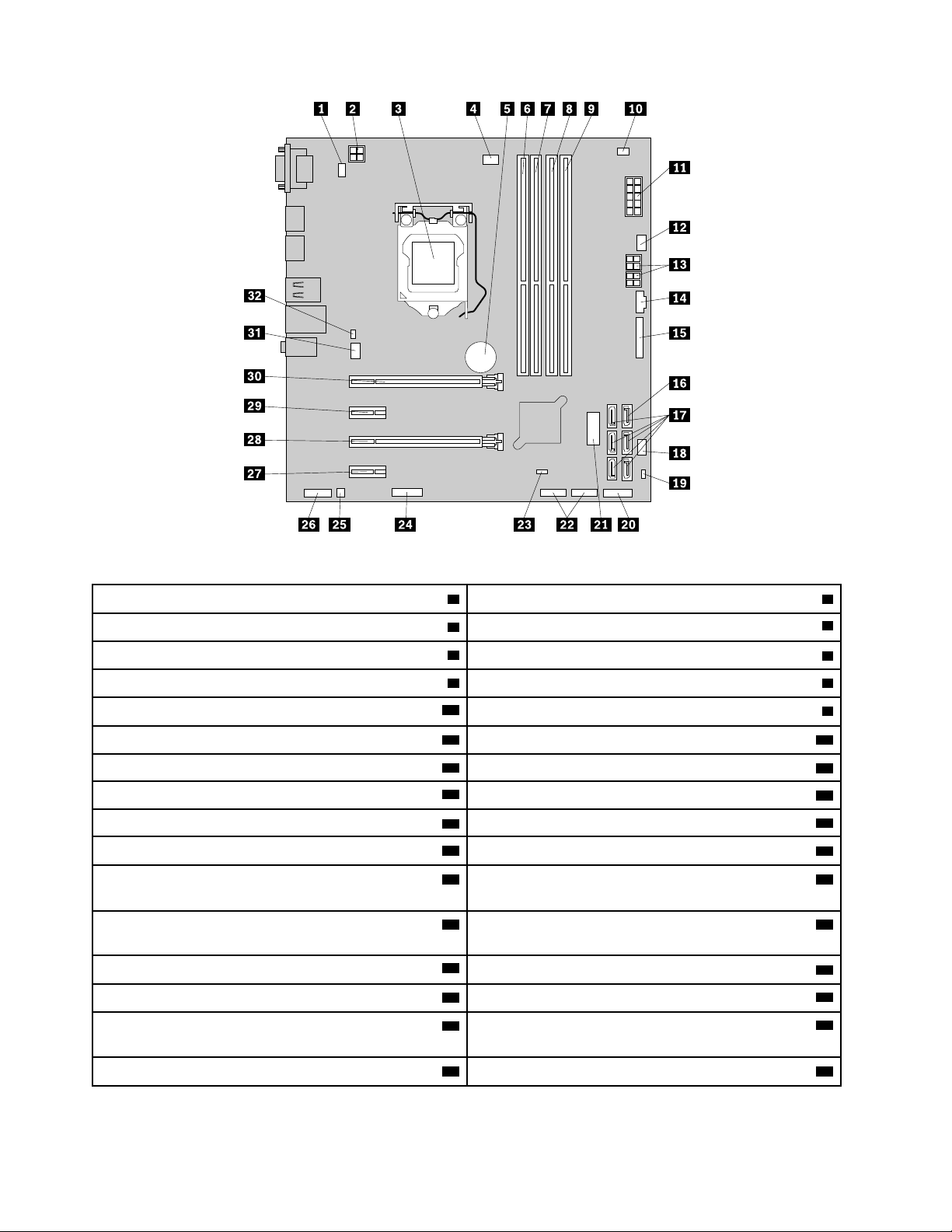
איור4.חלקיםעל-גבילוחהמערכת
1מחברלמקלדתולעכברPS/22מחברחשמלעם4פינים
4מחברלמאווררשלהמיקרומעבד
3מיקרומעבד
6חריץזיכרון1(DIMM1)
10מחברחיישןתרמי
14מחבר™Thunderbolt
16מחברeSATA
18מחברלמאווררחשמל
5סוללה
7חריץזיכרון2(DIMM2)8חריץזיכרון3(DIMM3)
9חריץזיכרון4(DIMM4)
11מחברחשמלעם10פינים12מחברמאווררשלכונןדיסקקשיח
13מחבריחשמלמסוגSATAעם4פינים
15מחברמקבילי
17מחבריSATA
19פיניםלהשבתהשלחומרתUSB20מחברלוחקדמי)לחיבורמחווניLEDומתגההפעלה(
21מחברUSB 3.0קדמי)לחיבורמחבריUSBבלוחהקדמי(22מחבריUSB 2.0)לחיבורמחברUSB 2.0הקדמי,מחברקורא
כרטיסים,אומחברBluetooth(
24מחברטורי(COM2)
23מגשרניקויCMOS Clear CMOS (Complementary Metal
Oxide Semiconductor)/התאוששות
26מחברשמעקדמי
28חריץכרטיסPCI Express x16)קישורברוחבמשתנהx4,x1(
30חריץכרטיסגרפיPCI Express x16)הכרטיסהגרפיזמיןבדגמים
25מחבררמקולפנימי
27חריץכרטיס2PCI Express x1
29חריץכרטיס1PCI Express x1
מסוימים(
31מחברלמאווררהמערכת32מחברלמתגנוכחותכיסוי)מחברלמתגפריצה(
6מדריךלמשתמששלThinkStation P310
Page 15
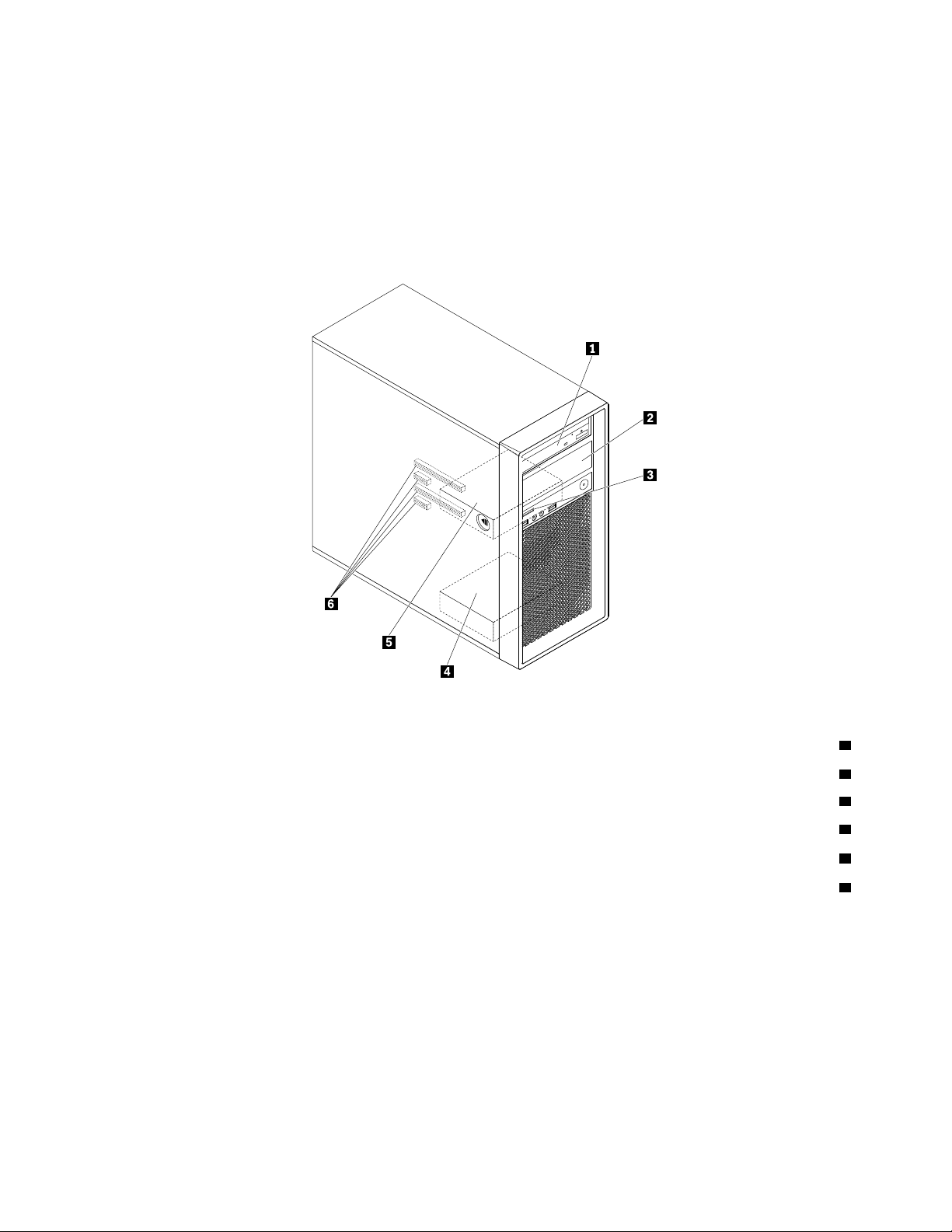
כונניםפנימיים
כונניםפנימייםהםהתקניםשבהםמשתמשהמחשבשלכםכדילקרואולאחסןנתונים.ניתןלהוסיףכונניםלמחשבכדילהגדילאתקיבולתהאחסוןוכדילאפשר
למחשבלקרואסוגימדיהאחרים.כונניםפנימייםמותקניםבמפרצים.
בעתהתקנהאוהחלפהשלכונןפנימי,חשובלשיםלבלסוגולגודלהכונןשניתןלהתקיןאולהחליףבכלמפרץולחברכהלכהאתהכבליםלכונןהמותקן.עיינו
בסעיףהמתאיםב-פרק7"התקנהאוהחלפהשלחומרה"בעמוד47לקבלתהוראותאודותאופןההתקנהאוההחלפהשלכונניםפנימייםבמחשב.
האיורהבאמציגאתהמיקומיםשלמפרציהכוננים.
איור5.מיקומימפרציהכוננים
1מפרץכונןאופטיראשי)עםכונןאופטי,מודולflex,מארזאחסוןעםגישהקדמיתמארזאחסוןflex,אומארזמשולבאופטי/אחסוןמותקןבחלקמהדגמים(
2מפרץכונןאופטימשני)עםכונןאופטי,מודולflex,מארזאחסוןעםגישהקדמיתמארזאחסוןflex,אומארזמשולבאופטי/אחסוןמותקןבחלקמהדגמים(
3קוראכרטיסים
4מפרץכונןדיסקקשיחמשני)בחלקמהדגמיםמותקןבוכונןדיסקקשיח,כונןזיכרוןמוצקאוכונןהיברידי(
5מפרץכונןדיסקקשיחראשי)בחלקמהדגמיםמותקןבוכונןדיסקקשיח,כונןזיכרוןמוצקאוכונןהיברידי(
6חריציםלכרטיסגרפימסוגPCI Express)עםכונניזיכרוןמוצקמסוגPCI ExpressאוכרטיסיPCIאחריםהמותקניםבחלקמהדגמים(
תוויתסוגמחשבודגם
תוויתסוגהמחשבוהדגםמזההאתהמחשב.בעתפנייהאלLenovoלקבלתעזרה,מידעסוגהמחשבוהדגםמסייעלטכנאיהתמיכהלזהותאתהמחשבולספק
שירותמהריותר.
להלןדוגמהלתוויתסוגמחשבודגם.
פרק1.סקירתהמוצר7
Page 16
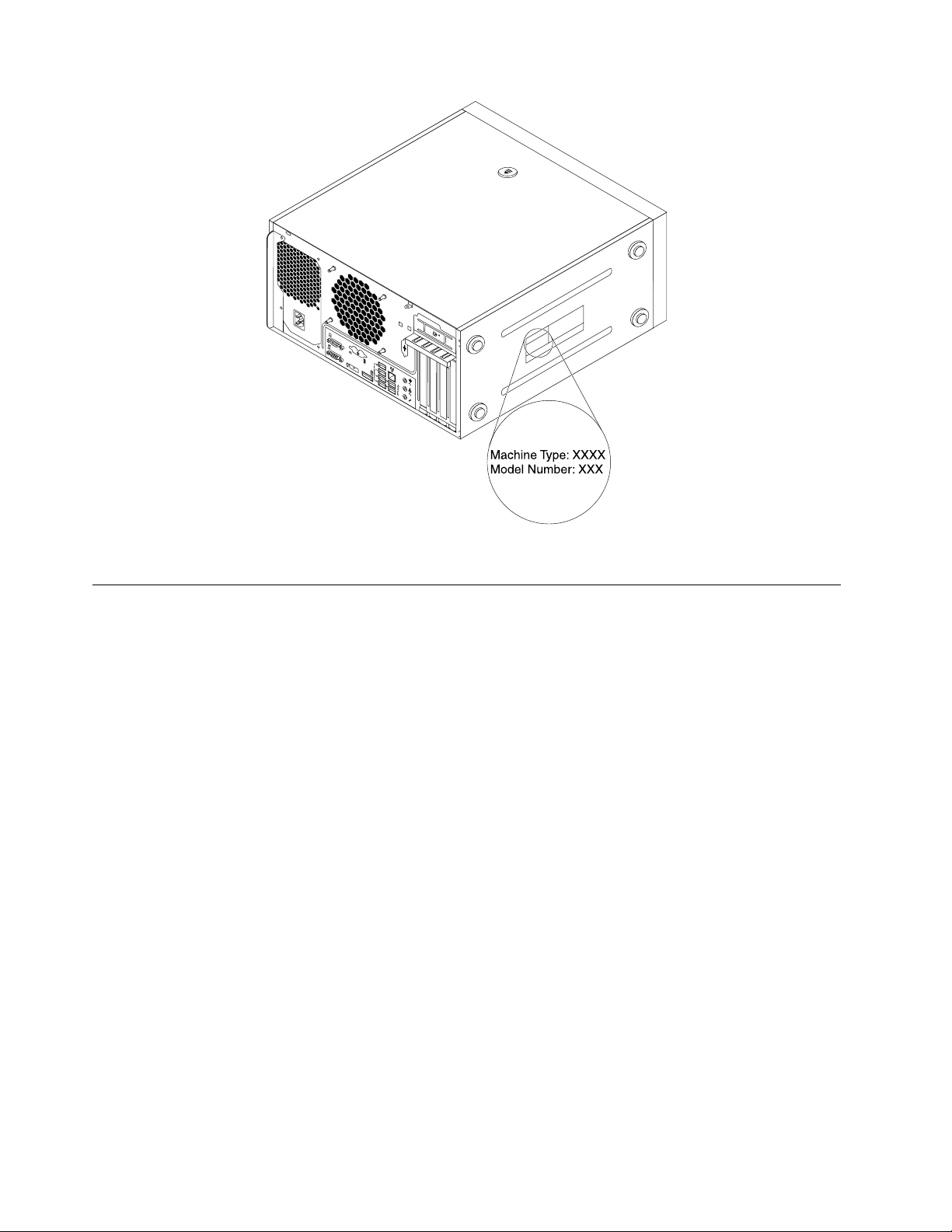
/
3
4
תכונותהמחשב
1.לחצועלהלחצן"התחל"לפתיחתהתפריט"התחל".
2.בהתאםלגרסתWindows,בצעואחתמהפעולותהבאות:
–משתמשיWindows 7:לחצובאמצעותלחצןהעכברהימניעלמחשבולאחרמכןלחצועלמאפיינים.
–משתמשיWindows 10:לחצועלהגדרות!מערכת!אודות.
1.בהתאםלגרסתWindows,בצעואחתמהפעולותהבאות:
–משתמשיWindows 7:לחצועלהלחצן"התחל"לפתיחתהתפריט"התחל".לחצובאמצעותלחצןהעכברהימניעלמחשבולאחרמכןלחצועל
מאפיינים.
–משתמשיWindows 10:לחצובאמצעותלחצןהעכברהימניעלהלחצן"התחל"לפתיחתהתפריטההקשר"התחל".
2.אתרוולחצולחיצהכפולהעלההתקןשלכםבמנהלהתקןלצפייהבמאפייניההתקן.הקלידואתסיסמתהמנהלןאוספקואישוראםתתבקשולעשות
זאת.
non-ECC UDIMMs
איור6.תוויתסוגמחשבודגם
בהתאםלדגםהמחשבשברשותכם,תכונותמסוימותעשויותלהשתנותאושאינןרלוונטיות.
מידעעלהמחשבשלכם
•כדילהציגמידעבסיסי)כגוןפרטיהמיקרו-מעבדוהזיכרון(עלהמחשבשלכם,בצעואתהפעולותהבאות:
•כדילהציגמידעמפורט)כגוןהכונןהאופטיומתאמיהרשת(עלהמחשבשלכם,בצעואתהפעולותהבאות:
זיכרון
המחשבשלכםתומךבעדארבעהמודוליזיכרוןבשורהכפולהדרג4(DDR4)קודתיקוןשגיאות)EEC(מודולזיכרוןבשורהכפולהללאחוצץ)UDIMMs(ו-
לקבלתמידענוסף,ראו"התקנהאוהחלפהשלמודולזיכרון"בעמוד53.
כונניאחסון
המחשבשלכםתומךבכונניאחסוןמהסוגיםהבאים:
8מדריךלמשתמששלThinkStation P310
Page 17
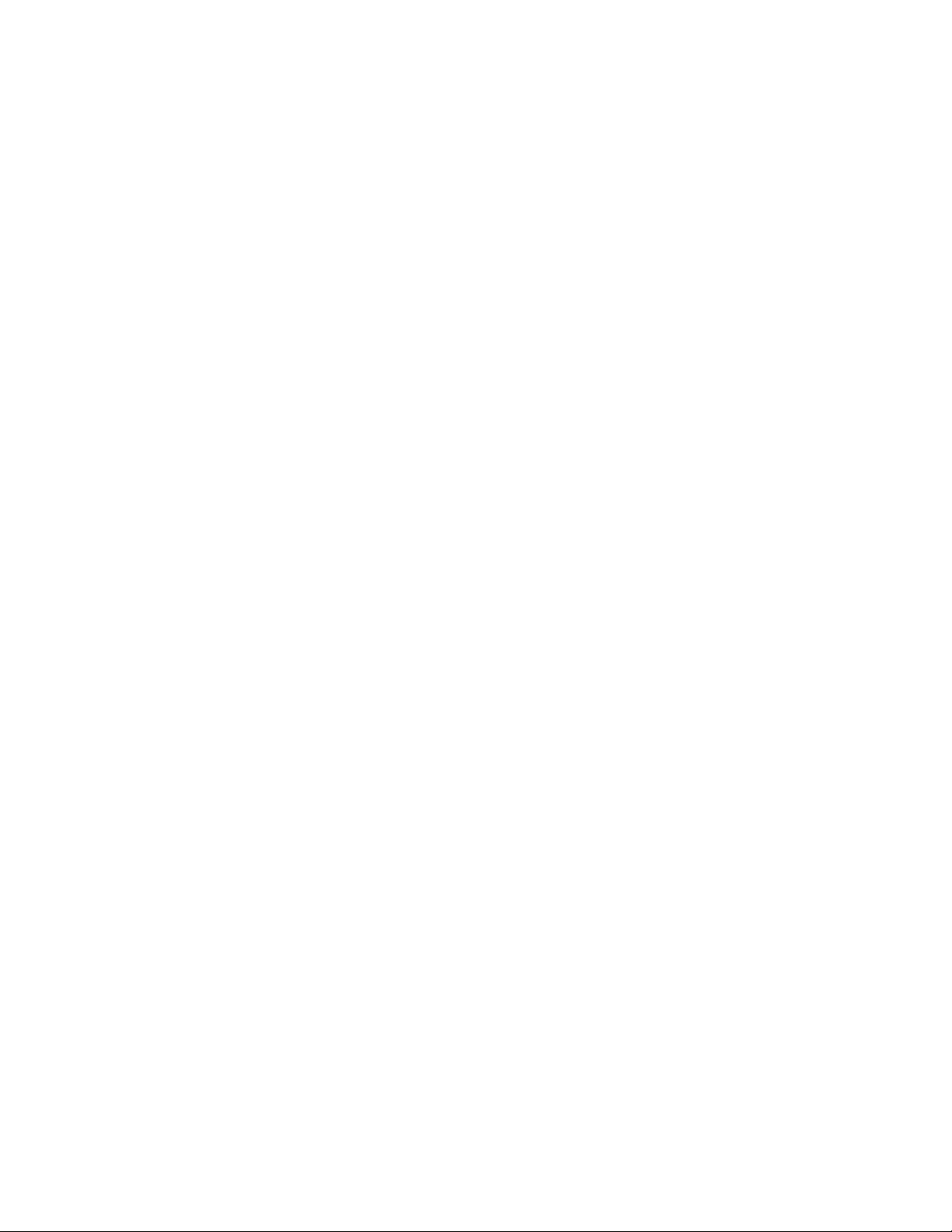
•קוראכרטיסים
•כונןאופטי)זמיןבדגמיםמסוימים(
•כונןדיסקקשיחמסוגSerial Advanced Technology Attachment (SATA)
•כונןהיברידימסוגSATA)זמיןבדגמיםמסוימים(
•כונןזיכרוןמוצקמסוגSATA)זמיןבדגמיםמסוימים(
•כונןזיכרוןמוצקPCI Express)כונןזיכרוןמוצקM.2()זמיןבדגמיםמסוימים(
כדילהציגאתכמותהשטחהפנויבכונניהאחסון,בצעואתהפעולותהבאות:
1.בהתאםלגרסתWindows,בצעואחתמהפעולותהבאות:
•משתמשיWindows 7:לחצועלהלחצן"התחל"לפתיחתהתפריט"התחל".לחצובאמצעותלחצןהעכברהימניעלמחשבולאחרמכןלחצועלניהול.
•משתמשיWindows 10:לחצובאמצעותלחצןהעכברהימניעלהלחצן"התחל"לפתיחתהתפריטההקשר"התחל".
2.לחצועלניהולכונןובצעואתההוראותשעלהמסך.
מאפייניוידאו
•גרפיקהמשולבתתומכתבמחבריםהבאיםבמחשבשלכם:
–מחברDisplayPort
–מחברVideo Graphics Array (VGA)
•כרטיסגרפינפרדמותקןבאחדמחריציהכרטיסיםהגרפייםמסוגPeripheral Component Interconnect (PCI) Express x16)זמיןבדגמיםמסוימים(
)המחבריםמשתניםבהתאםלסוגהכרטיסהגרפי(
מאפיינישמע
•בקרשמעמשולבתומךבמחבריםובהתקניםהבאיםבמחשבשלכם:
–מחברכניסתשמע
–מחבריציאתשמע
–מחבראוזניות
–רמקולפנימי
–מחברמיקרופון
•כרטיסשמענפרדמותקןבאחדמחריציכרטיסה-PCI)זמיןבדגמיםמסוימים()המחבריםמשתניםבהתאםלסוגכרטיסהשמע(
מאפייניקלט/פלט(I/O)
•מחבראתרנט100/1000 Mbps
•מחבריםטוריים
•מחברישמע
•מחבריצג
•מחברeSATA)זמיןבדגמיםמסוימים(
•מחברInstitute of Electrical and Electronics Engineers (IEEE) 1394)זמיןבדגמיםמסוימים(
•מחברלמקלדתמסוגPersonal System/2 (PS/2))זמיןבדגמיםמסוימים(
•מחברעכברPS/2)זמיןבדגמיםמסוימים(
•מחברי2.0USB
•מחברי3.0USB
לקבלתמידענוסף,ראו"מבטמלפנים"בעמוד1ו-"מבטמאחור"בעמוד3.
הרחבה
•קוראכרטיסים
•מפרציםלכונןדיסקקשיח
•חריציזיכרון
•מפרציםלכונניםאופטיים
פרק1.סקירתהמוצר9
Page 18
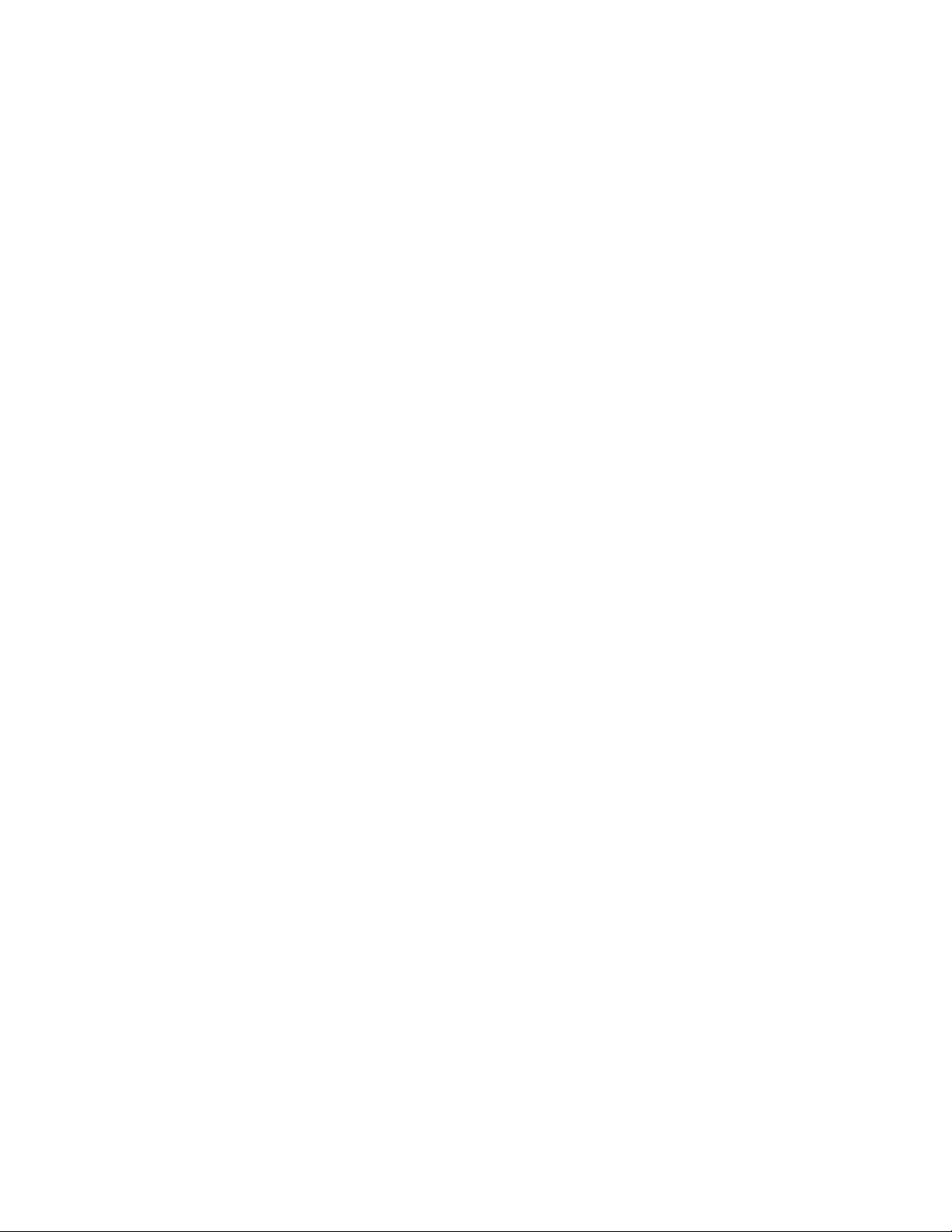
•חריציכרטיסPCI Express x1
•חריץכרטיסPCI Express x16)קישורברוחבמשתנהx4,x1(
•חריץלכרטיסגרפיPCI Express x16)הכרטיסהגרפיזמיןבדגמיםמסוימים(
לקבלתמידענוסף,ראו"כונניםפנימיים"בעמוד7ו-"חלקיםעל-גבילוחהמערכת"בעמוד5.
אספקתחשמל
•אספקתחשמלעםחיישןמתחאוטומטישל250ואטו-85%
•אספקתחשמלעםחיישןמתחאוטומטישל400ואטו-92%
תכונותרשתאלחוטית
בהתאםלדגםהמחשבשלכם,ייתכןשהואתומךבתכונותהרשתהאלחוטיתהבאות:
•רשתתקשורתמקומיתאלחוטית
•Bluetooth
מאפייניניהולמערכת
•יכולתלאכסןתוצאותבדיקותחומרהשל(POST)
•Desktop Management Interface (DMI)
Desktop Management Interfaceמספקלמשתמשיםנתיבמשותף,לצורךגישהלמידעבנוגעלכלההיבטיםשלהמחשב.מידעזהכוללאתסוגהמעבד,
תאריךההתקנה,מדפסותמחוברותוציודהיקפינוסף,מקורותמתח,היסטורייתתחזוקהוכןהלאה.
•מצבתאימותל-ErP LPS
מצבהתאימותלהנחיהבנוגעלמצבצריכתהחשמלהנמוךביותר(LPS)מוצריםהצורכיםאנרגיה(ErP)מצמצםאתצריכתהחשמלכאשרהמחשבנמצא
במצבהמתנהאוכבוי.לקבלתמידענוסף,ראו"הפעלהאוהשבתהשלמצבהתאימותל-ErP LPS"בעמוד30.
•Intelligent Cooling Engine (ICE)
Intelligent Cooling Engineהואפתרוןלניהולתרמישלהמערכת,המאפשרלמחשבלפעולעםביצועיםתרמייםואקוסטייםמשופרים.בנוסף,הפונקציה
ICEמנטרתאתהביצועיםהתרמייםשלהמחשבבמטרהלזהותבעיותהקשורותלהתחממות.לקבלתמידענוסף,ראו"כדילעבורביןביצועיםאקוסטיים
משופריםלביצועיםתרמייםמשופרים"בעמוד30ו-"הפעלהאוהשבתהשלהמערכתלתיעודיומניהתראותתרמיות"בעמוד31.
®
Standard Manageability
•Intel
Intel Standard Manageabilityהיאטכנולוגיההמבוססתעלחומרהוקושחה,ההופכתאתהניטור,התחזוקה,העדכון,השדרוגוהתיקוןשלמחשביםלקלים
יותרויקריםפחותעבורבתיעסק.
•Intel Active Management Technology (AMT))זמיןבדגמיםמסוימים(
Intel Active Management Technologyהיאטכנולוגיההמבוססתעלחומרהוקושחה,ההופכתאתהניטור,התחזוקה,העדכון,השדרוגוהתיקוןשל
מחשביםלקליםיותרויקריםפחותעבורבתיעסק.
•Intel Matrix Storage Manager
Intel Matrix Storage ManagerהואמנהלהתקןהמספקתמיכהלמערכיSerial Advanced Technology Attachment (SATA) Redundant Array
of Independent Disks (RAID) 5ומערכיSATA RAID 10בלוחותמערכתעםקבוצותספציפיותשלשבביIntel,לשיפורביצועיהדיסקהקשיח.
•Preboot Execution Environment (PXE)
סביבתPreboot Execution Environmentמאפשרתלהפעילאתהמחשבבאמצעותממשקרשתשאינותלויבכונניאחסוןנתונים)כגוןכוננידיסקקשיח(
אומערכותהפעלהמותקנות.
•System Management (SM) Basic Input/Output System (BIOS)ותוכנתSM
מפרטSMBIOSמגדירמבנינתוניםושיטותגישה,שיכוליםלשמשלקריאתנתוניניהולהמאוחסניםב-BIOSשלהמחשב.
•Wake on LAN
Wake on LANהינוסטנדרטרשתאתרנטשלמחשבהמאפשרהפעלהאוהערהשלהמחשבבאמצעותהודעתרשת.ההודעהנשלחתבדרךכללעל-ידי
תוכניתהפועלתבמחשבאחר,באותהרשתLAN.
•Wake on Ring
Wake on Ring,המכונהלעתיםWake on Modem,הינומפרטהמאפשרלמחשביםוהתקניםנתמכיםלחזורלפעולהממצבהמתנהאושינה.
•Windows Management Instrumentation (WMI)
Windows Management InstrumentationהינואוסףשלהרחבותלדגםמנהלההתקןשלWindows.הואמספקממשקמערכתהפעלהשבאמצעותו
רכיביםמלאיםמספקיםמידעוהודעות.
10מדריךלמשתמששלThinkStation P310
Page 19
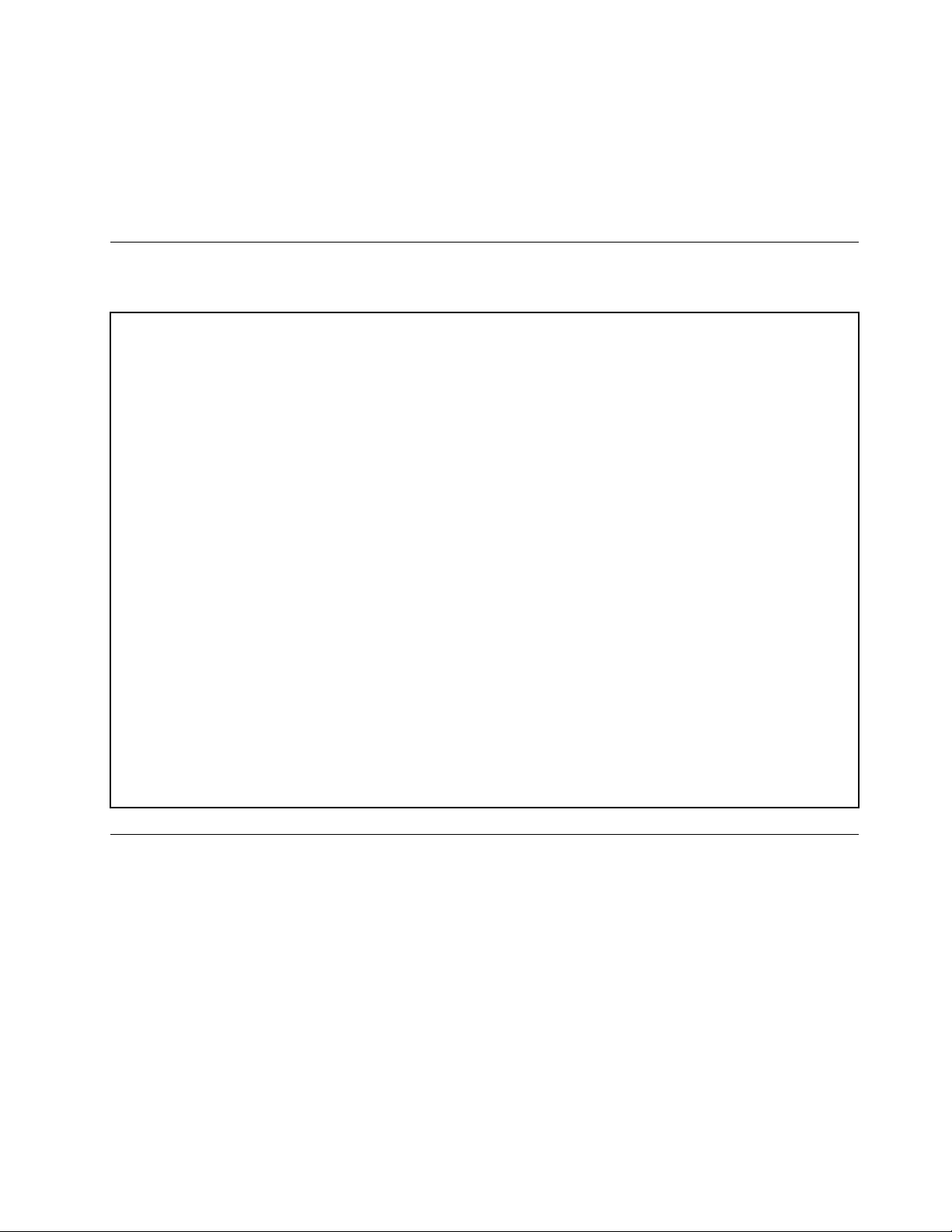
מאפייניאבטחה
לקבלתמידענוסף,ראופרק4"אבטחה"בעמוד25.
מערכתהפעלהמותקנתמראש
במחשבשברשותכםמותקנתמערכתההפעלהWindows 7אוWindows 10.ייתכןשמערכותהפעלהנוספותיאושרועל-ידיLenovoכתואמותלמחשבשלכם.
כדילקבועאםמערכתהפעלהאושרהאונבדקהלתאימות,בדקובאתרהאינטרנטשלספקמערכתההפעלה.
מפרטהמחשב
חלקזהמפרטאתהמפרטיםהפיזייםשלהמחשבשלכם.
ממדים
רוחב:175מ"מ)6.89אינץ'(
גובה:376מ"מ)14.80אינץ'(
עומק:426מ"מ)16.77אינץ'(
משקל
תצורהמרביתבעתהמשלוח:13ק"ג)28.66ליבראות(
סביבה
•טמפרטורתאוויר:
פעולה:מ10°Cעד35°C (50°Fעד95°F(
אחסוןבאריזתהמשלוחהמקורית:מ-40°Cעד60°C (-40°Fעד140°F(
אחסוןללאאריזה:מ-10°Cעד60°C (14°Fעד140°F(
•לחות:
בפעולה:20%עד80%)לאמעובה(
אחסון:20%עד90%)לאמעובה(
•גובה:
בפעולה:מ-15.2עד3,048מטר)50-עד10,000רגל(
אחסון:מ15.2-עד10,668מטר)50-עד35,000רגל(
קלטחשמלי
מתחקלט:מ-100עד240וולטac
תדרקלט:50/60הרץ
תוכניות
סעיףזהמספקמידעאודותהתוכניותהמותקנותבמחשב.
גישהלתוכניתבמחשב
הערה:משתמשיWindows 7,בהתאםלדגםהמחשבשברשותכם,ייתכןשחלקמהתוכניותשלLenovoמוכנותלהתקנהואתםחייביםלהתקיןאותןבאופןידני.
לאחרמכן,תוכלולגשתלתוכניותאלהולהשתמשבהן.
כדילגשתלתוכניתבמחשבשלכם,בצעואחתהפעולותהבאות:
•מהחיפוששלWindows:
1.בהתאםלגרסתWindows,בצעואחתמהפעולותהבאות:
–משתמשיWindows 7:לחצועלהלחצן"התחל"לפתיחתהתפריט"התחל"ולאחרמכןהקלידואתשםהתוכניתבתיבתהחיפוש.
–משתמשיWindows 10:הקלידואתשםהתוכניתבתיבתהחיפוששלצדהלחצן"התחל".
2.בתוצאותהחיפוש,לחצועלשםהתוכניתהרצויהכדילהפעילאותה.
פרק1.סקירתהמוצר11
Page 20
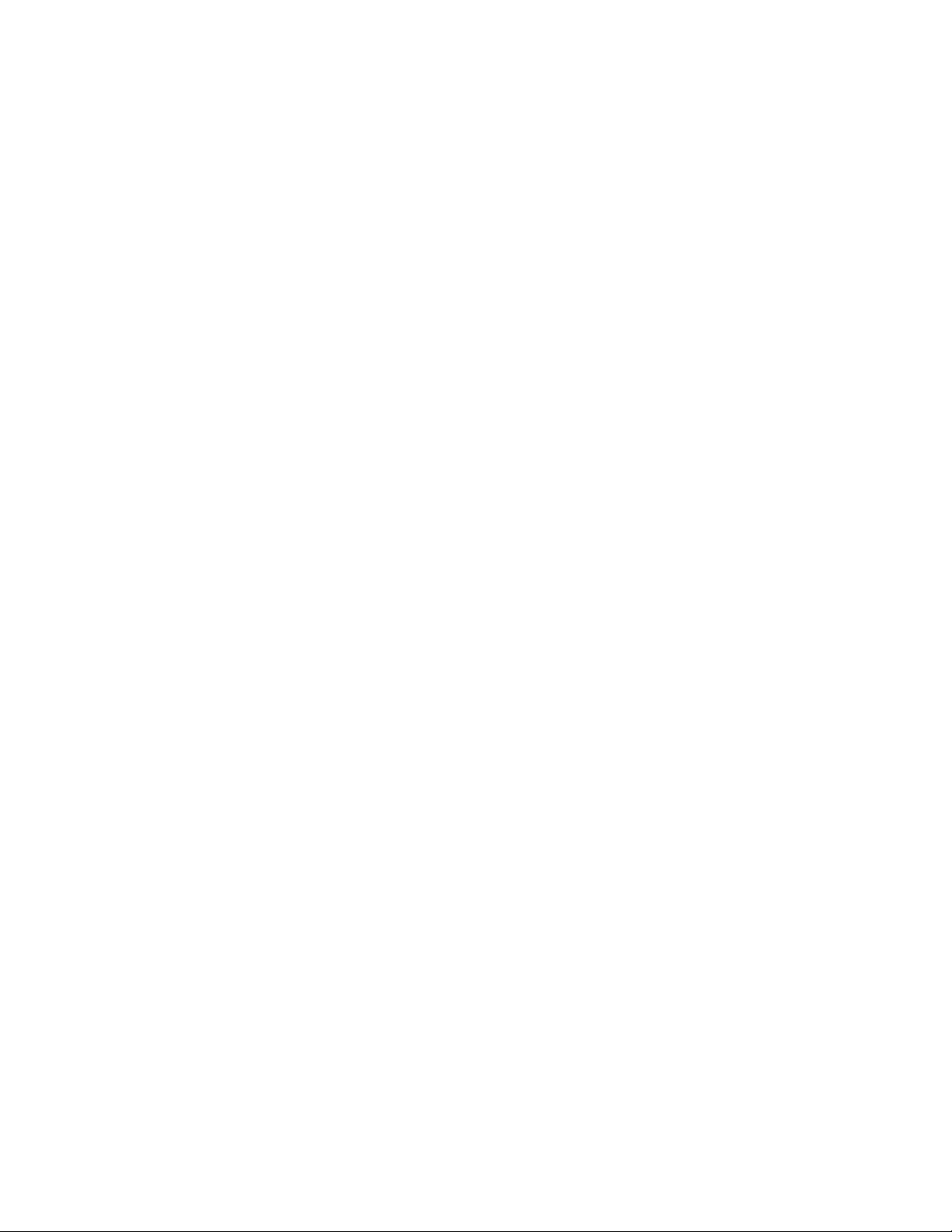
•מהתפריט"התחל"אומלוחהבקרה:
1.בהתאםלגרסתWindows,בצעואחתמהפעולותהבאות:
–משתמשיWindows 7:לחצועלהלחצן"התחל"לפתיחתהתפריט"התחל".אםשםהתוכניתלאמופיע,לחצועלכלהתוכניותכדילהציגאת
רשימתהתוכניות.לאחרמכן,לחצועלשםהתוכניתהרצויהכדילהפעילאותה.
–משתמשיWindows 10:לחצועלהלחצן"התחל"לפתיחתתפריט"התחל".לאחרמכן,לחצועלשםהתוכניתהרצויהכדילהפעילאותה.
2.אםשםהתוכניתלאמופיעבתפריט"התחל",גשואלהתוכניתמלוחהבקרה.
a.בהתאםלגרסתWindows,בצעואחתמהפעולותהבאות:
–משתמשיWindows 7:לחצועללוחהבקרהבתפריט"התחל".
–משתמשיWindows 10:לחצובאמצעותלחצןהעכברהימנילפתיחתתפריטההקשר"התחל"ולאחרמכןלחצועללוחהבקרה.
b.בלוחהבקרה,שנואתהתצוגהל"סמליםגדולים"או"סמליםקטנים"ולאחרמכןלחצועלשםהתוכניתהרצויהכדילהפעילאותה.
התקנהשלתכניתהמוכנהלהתקנה)Windows 7בלבד(
במערכתההפעלהWindows 7,עלמנתלהתקיןתוכנההמוכנהלהתקנה,בצעואתהפעולותהבאות:
®
Toolsעיינובסעיף"גישהלתוכניתבמחשב"בעמוד11.
1.פתחואתהתוכניתLenovo ThinkVantage
2.לחצותצוגה!אריחיםלצפייהבסמליהתוכנות.
3.בצעואתההנחיותהמופיעותמתחתלסמליםהמוצגיםבאפורכדילאתראתסמלהתוכניתהרצויה.לאחרמכן,לחצופעמייםעלהסמלכדילהתקיןאת
התוכנית.
מבואלתוכניותשלLenovo
סעיףזהמספקמידעעלהתוכניותהמרכזיותשלLenovo,הזמינותבמערכתההפעלהשלכם.
הערה:בהתאםלדגםהמחשב,ייתכןשחלקמהתוכניותהבאותלאיהיוזמינות.
•Recovery Media)עבורWindows 7(
התוכניתRecovery Mediaמאפשרתלכםלשחזראתהתוכןשלכונןהדיסקהקשיחלהגדרותברירתהמחדלשלהיצרן.
•Fingerprint Manager ProאוThinkVantage Fingerprint Software)עבורWindows 7(
התוכניתFingerprint Manager ProאוThinkVantage Fingerprint Softwareמאפשרתלכםלהשתמשבקוראטביעתאצבעות.בעזרתקוראטביעות
אצבעהמשולבבחלקמהמקלדות,תוכלולרשוםאתטביעתהאצבעשלכםולשייךאותהלסיסמתההפעלה,סיסמתהדיסקהקשיחוסיסמתWindows.כתוצאה
מכך,אימותטביעותאצבעיכוללהחליךסיסמאותולאפשרגישתמשתמשפשוטהובטוחה.
•Lenovo Companion)עבורWindows 10(
קלופשוטלגשתאלהתכונותהטובותביותרוהיכולותשלהמחשב,ולהביןאותן.הדברמתאפשרבזכותהכליLenovo Companion.השתמשוב-Lenovo
Companionלביצועהפעולותהבאות:
–מיטובביצועיהמחשב,ניטורתקינותהמחשבוניהולעדכונים.
–גישהאלהמדריךמשתמש,בדיתמצבהאחריותוהצגתאביזריםהמותאמיםלמחשבשלכם.
–קריאתמאמריהדרכה,עיוןבפורומיםשלLenovoוקריאתמאמריםובלוגיםממקורותמהימניםכדילהתעדכןבקביעותבחדשותבנושאיםטכנולוגיים.
התוכניתLenovo CompanionכוללתתוכןבלעדישלLenovoשיסייעלכםלגלותדבריםנוספיםשתוכלולעשותעםהמחשבשלכם.
•חוויתמכשירLenovoאוחוויתמחשבLenovo)עבורWindows 7ו-Windows 10(
התוכניתThe Lenovo Device ExperienceאוLenovo PC Experienceמסייעותלכםלעבודבצורהקלהובטוחהיותר.התוכניתמספקתגישהקלהאל
Lenovo ThinkVantage ToolsאוLenovo Tools,אלהגדרותומידעחשוביםבנוגעלמחשב,לאתרהתמיכהשלLenovoוכןהלאה.
•Lenovo ID)עבורWindows 10(
התוכניתLenovo IDמאפשרתלכםליצורולנהלאתה-Lenovo ID.באמצעותLenovo IDניתןלהתחברלכלמכשירשלLenovoדרךחשבוןאחד.
השתמשוב-Lenovo IDלאימותמהירופשוט,ולאחרמכןתוכלוליהנותמהשירותיםהשוניםש-Lenovoמציעה.שירותיםאלוכולליםקניותבאינטרנט,
הורדתאפליקציות,תמיכהמותאמתאישיתבמכשיר,מבצעיםמיוחדים,פורומיםשלLenovoועוד.
•Lenovo Solution Center)עבורWindows 7ו-Windows 10(
התוכניתLenovo Solution Centerמאפשרתלכםלפתורבעיותבמחשב.היאמשלבתבדיקותאבחון,איסוףמידעבנושאמערכת,מצבאבטחהומידעבנושא
תמיכה,וכןרמזיםועצותלהשגתביצועיהמערכתהטוביםביותר.
•Lenovo ThinkVantage Tools)עבורWindows 7(
התכניתLenovo ThinkVantage Toolsמספקתגישהקלהלכליםשוניםשיסייעולכםלעבודבצורהקלהומאובטחתיותר.
12מדריךלמשתמששלThinkStation P310
Page 21
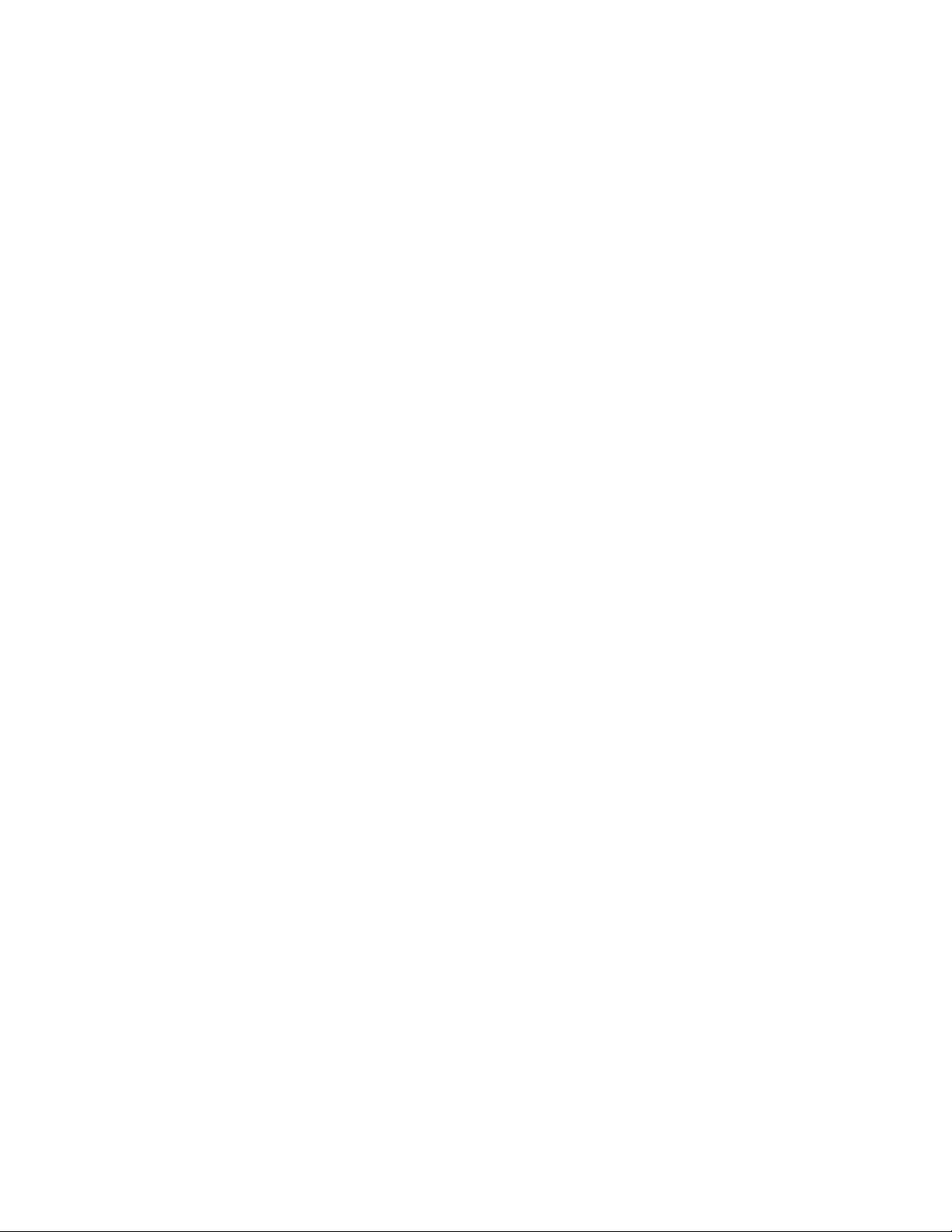
•Lenovo PowerENGAGE)עבורWindows 7(
תוכנתLenovo PowerENGAGEמאפשרתאתניהולצריכתהחשמל.
®
)עבורWindows 7(
•Rescue and Recovery
התוכניתRescue and Recoveryהיאפתרוןהתאוששותושחזורעםלחצןאחד.היאכוללתסדרהשלתוכניותשחזורבשירותעצמישיכולותלעזורלכם
לאבחןבעיותבמחשב,לקבלעזרהולשחזראתהמערכתלאחרקריסה,גםכאשרלאניתןלהפעילאתמערכתההפעלהWindows.
•ThinkVantage System Update)עבורWindows 7(
התוכניתSystem Updateמספקתגישהסדירהלעדכונימערכתעבורהמחשב,כגוןעדכוניםלמנהליהתקנים,עדכוניתוכנהועדכוניBIOS.תכניתזואוספת
מ-Lenovo Help Centerמידעעלעדכוניםחדשיםלמחשב,ולאחרמכןממיינתומציגהאתהעדכוניםלצורךהורדהוהתקנה.תקבלושליטהמלאהעלבחירת
העדכוניםלהורדהוהתקנה.
פרק1.סקירתהמוצר13
Page 22
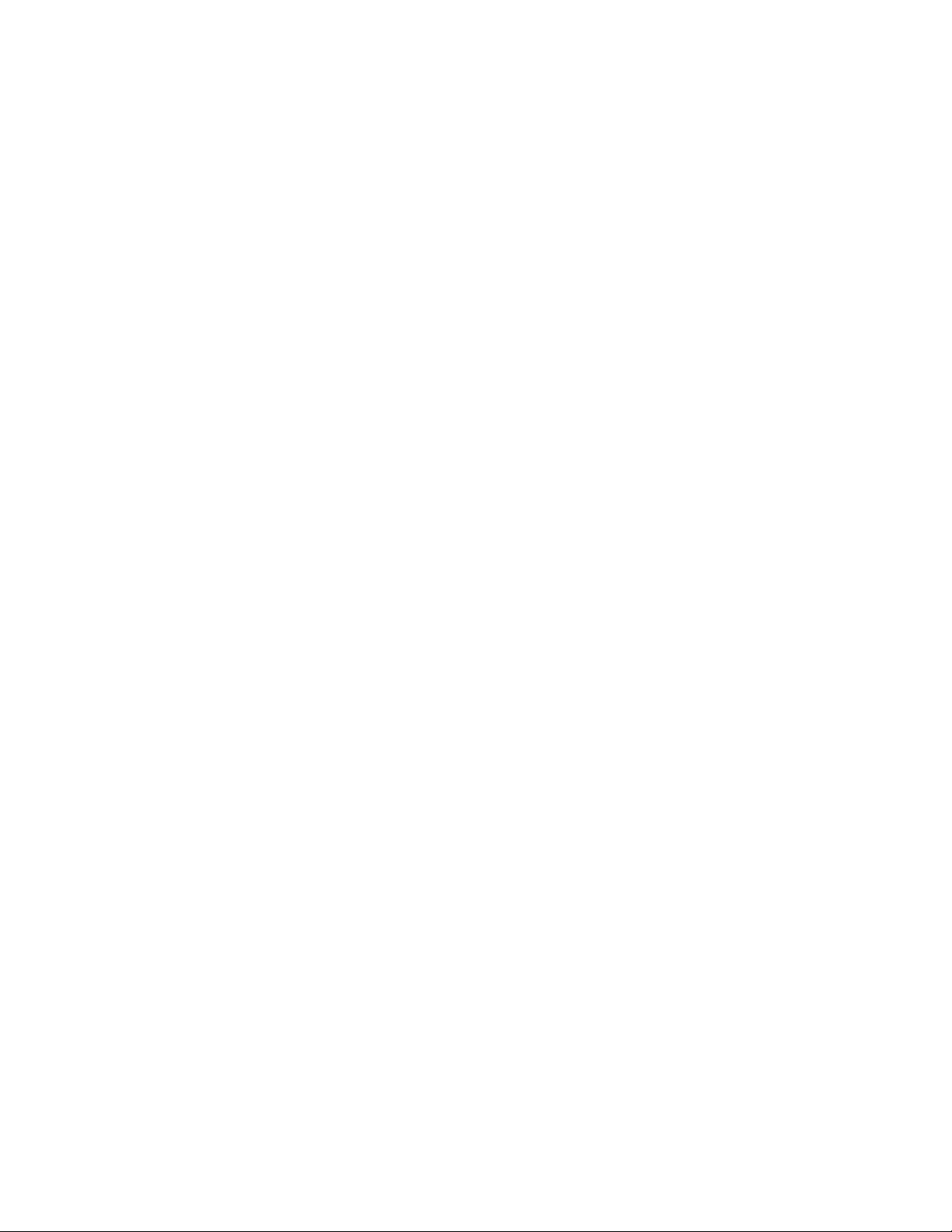
14מדריךלמשתמששלThinkStation P310
Page 23
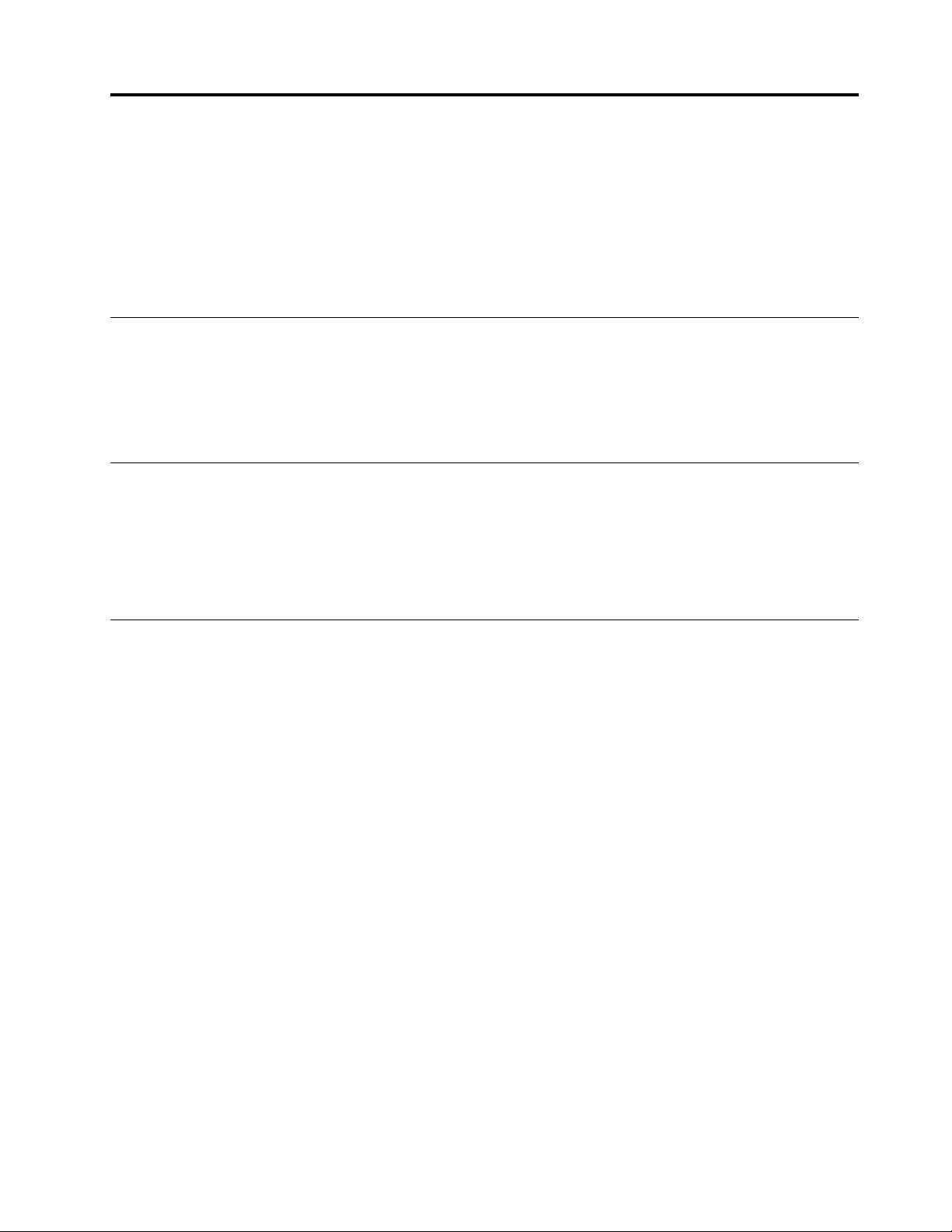
פרק2.שימושבמחשב
פרקזהמכילאתהנושאיםהבאים:
•"רישוםהמחשב"בעמוד15
•"כוונוןעוצמתהקולשלהמחשב"בעמוד15
•"שימושבתקליטור"בעמוד15
•"חיבורלרשת"בעמוד17
רישוםהמחשב
כשתרשמואתהמחשבשלכםב-Lenovo,תתבקשולהזיןמידענדרשבמסדנתוניםשלLenovo.מידעזהמאפשרל-Lenovoליצוראתכםקשרבמקרהשל
החזרתמוצריםאובעיהחמורהאחרת,ולספקשירותמהיריותרכשאתםמתקשריםל-Lenovoלקבלתעזרה.בנוסף,מיקומיםמסוימיםמציעיםהרשאות
ושירותיםמורחביםלמשתמשיםרשומים.
כדילרשוםאתהמחשבשלכםב-Lenovo,בקרובכתובתhttp://www.lenovo.com/registerובצעואתההוראותשעלהמסך.
כוונוןעוצמתהקולשלהמחשב
כדילקבועאתעוצמתהקולשלהמחשב,בצעואתהפעולותהבאות:
1.לחצועלסמלעוצמתהקולבאזורההודעותשלWindowsשבשורתהמשימות.
הערה:אםסמלעוצמתהקוללאמופיעבאזורההודעותשלWindows,הוסיפואותולאזורההודעות.עיינובמערכתהעזרהשלWindows.
2.בצעואתההנחיותשעלהמסךובטקסטהריחוףכדילכוונןאתעוצמתהקול,להשתיקאתהרמקולאולבטלאתהשתקתהרמקול.
שימושבתקליטור
סעיףזהמספקמידעבנושאהשימושבתקליטורובכונןהאופטי.
הנחיותלשימושבכונןהאופטי
במהלךהשימושבכונןהאופטי,בצעואתההנחיותהבאות:
•איןלהניחאתהמחשבבמיקוםשבוהכונןחשוףלתנאיםהבאים:
–טמפרטורהגבוהה
–לחותגבוהה
–אבקרב
–רעדרבאוהלםפתאומי
–משטחבשיפוע
–אורשמשישיר
•איןלהכניסחפציםשאינםתקליטורלכונן.
•איןלהכניסתקליטוריםפגומיםלכונן.תקליטוריםמעוותים,שרוטיםאומלוכלכיםעשוייםלהזיקלכונן.
•לפניהעברתהמחשב,הוציאואתהתקליטורמהכונן.
טיפולואחסוןשלתקליטור
בעתטיפולואחסוןשלתקליטור,בצעואתההנחיותהבאות:
•החזיקואתהתקליטורבקצוות.אלתגעובשטחשאינומכוסהבתווית.
•כדילהסיראבקאוטביעותאצבע,נגבואתהתקליטורבאמצעותמטליתנקייהורכה,מהמרכזכלפיחוצה.ניגובהתקליטורבתנועהמעגליתעשוילגרוםלאובדן
נתונים.
© Copyright Lenovo 201615
Page 24
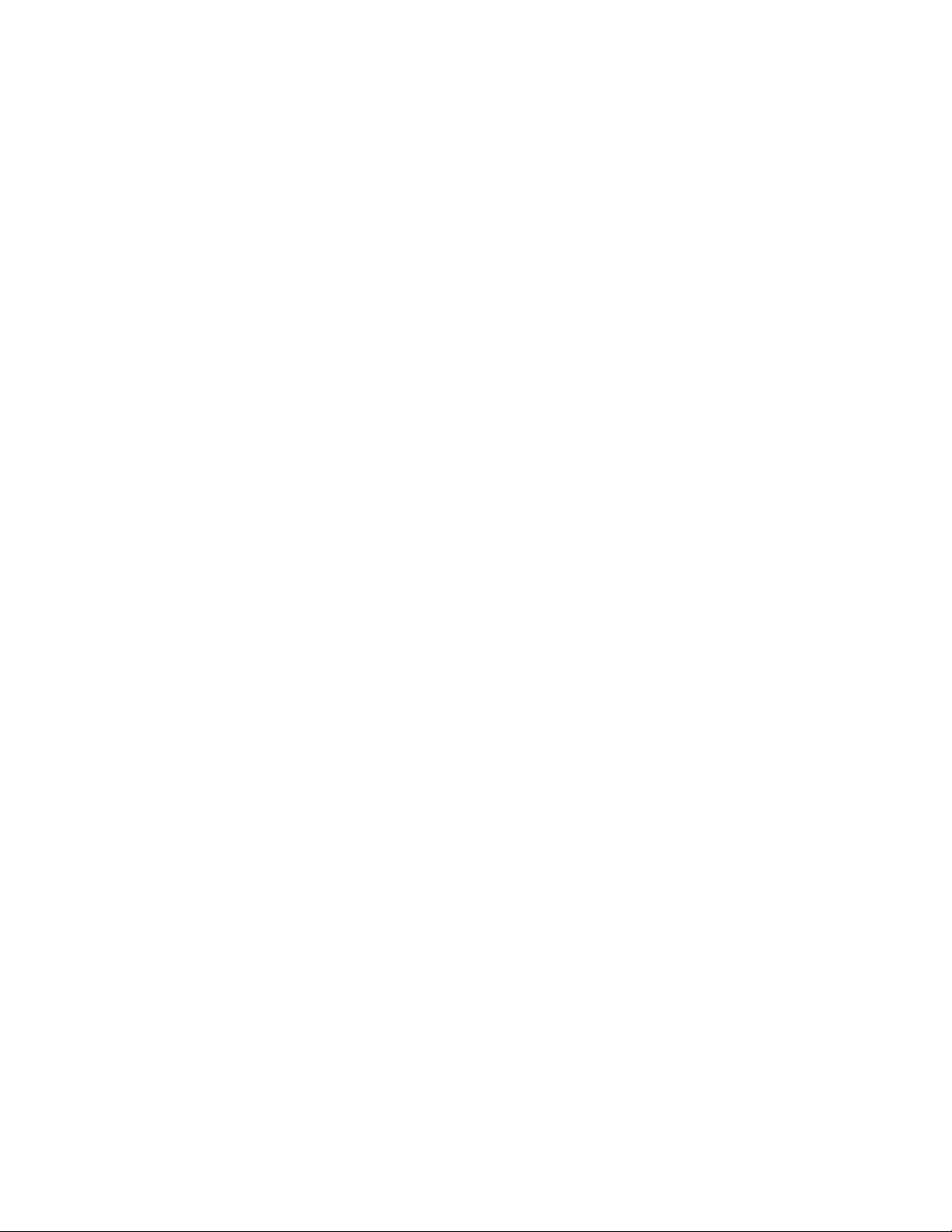
•איןלכתובאולהדביקניירעלגביהתקליטור.
•איןלשרוטאולסמןאתהתקליטור.
•איןלהניחאולאחסןאתהתקליטורתחתאורשמשישיר.
•איןלהשתמשבבנזן,מדלליםאוחומריניקויאחריםלניקויהתקליטור.
•איןלהפילאולכופףאתהתקליטור.
הפעלהוהוצאהשלתקליטור
כדילהפעילתקליטור,בצעואתהפעולותהבאות:
1.בזמןשהמחשבפועל,לחצועללחצןההוצאה/סגירהשבחזיתהכונןהאופטי.המגשיחליקמתוךהכונן.
2.הכניסותקליטורלמגש.כונניםאופטייםמסוימיםמצוידיםבצומתנעילהבמרכזהמגש.אםלכונןישצומתנעילה,תמכובמגשבידאחתולאחרמכןדחפואת
מרכזהתקליטורעדשיינעלבמקומו.
3.לחצושובעללחצןההוצאה/סגירהאודחפואתהמגשבעדינותפנימהכדילסגוראותו.תוכניתנגןהתקליטוריםתופעלבאופןאוטומטי.למידענוסף,עיינו
במערכתהעזרהשלתוכניתנגןהתקליטורים.
כדילהוציאתקליטורמהכונןהאופטי,בצעואתהפעולותהבאות:
1.בזמןשהמחשבפועל,לחצועללחצןההוצאה/סגירהשבחזיתהכונןהאופטי.המגשיחליקמתוךהכונן.
2.הוציאובעדינותאתהתקליטורמהמגש.
3.לחצושובעללחצןההוצאה/סגירהאודחפואתהמגשבעדינותפנימהכדילסגוראותו.
הערה:אםהמגשלאמחליקמתוךהכונןכשאתםלוחציםעללחצןההוצאה/סגירה,כבואתהמחשב.לאחרמכן,הכניסומהדקניירמיושרלחורהוצאתהחירום,
הסמוךללחצןההוצאה/סגירה.הליךההוצאהבחירוםמיועדלמקריחירוםבלבד.
צריבתתקליטור
אםהכונןהאופטיתומךבאפשרותזו,תוכלולצרובתקליטורים.
צריבתתקליטורבאמצעותהכליםשלWindows
כדילצרובתקליטורבאמצעותהכליםשלWindows,בצעואחתמהפעולותהבאות:
•צרבותקליטורבאמצעותהחלון"הפעלהאוטומטית".
1.ודאושהתקליטורמופעלבאופןאוטומטי.
a.לחצועלהלחצן"התחל"לפתיחתהתפריט"התחל".
b.בהתאםלגרסתWindows,בצעואחתמהפעולותהבאות:
–משתמשיWindows 7:לחצועללוחהבקרה.בלוחהבקרה,שנואתהתצוגהל"סמליםגדולים"או"סמליםקטנים"ולאחרמכןלחצועל
AutoPlay.
–משתמשיWindows 10:לחצועלהגדרות!התקנים!AutoPlay.
c.בחרואוהפעילואתהאפשרותהשתמשבהפעלהאוטומטיתעבורכלהמדיהוההתקנים.
2.הכניסותקליטורהניתןלצריבהלכונןהאופטיהתומךבצריבה.החלון"הפעלהאוטומטית"ייפתח.
3.בצעואתההוראותשעל-גביהמסך.
®
Player.
•צרבותקליטורבאמצעותWindows Media
1.הכניסותקליטורהניתןלצריבהלכונןהאופטיהתומךבצריבה.
2.פתחואתWindows Media Player.עיינובסעיף"גישהלתוכניתבמחשב"בעמוד11.
3.בצעואתההוראותשעל-גביהמסך.
•צרבותקליטורמקובץISO.
1.הכניסותקליטורהניתןלצריבהלכונןהאופטיהתומךבצריבה.
2.לחצולחיצהכפולהעלקובץה-ISO.
3.בצעואתההוראותשעל-גביהמסך.
16מדריךלמשתמששלThinkStation P310
Page 25
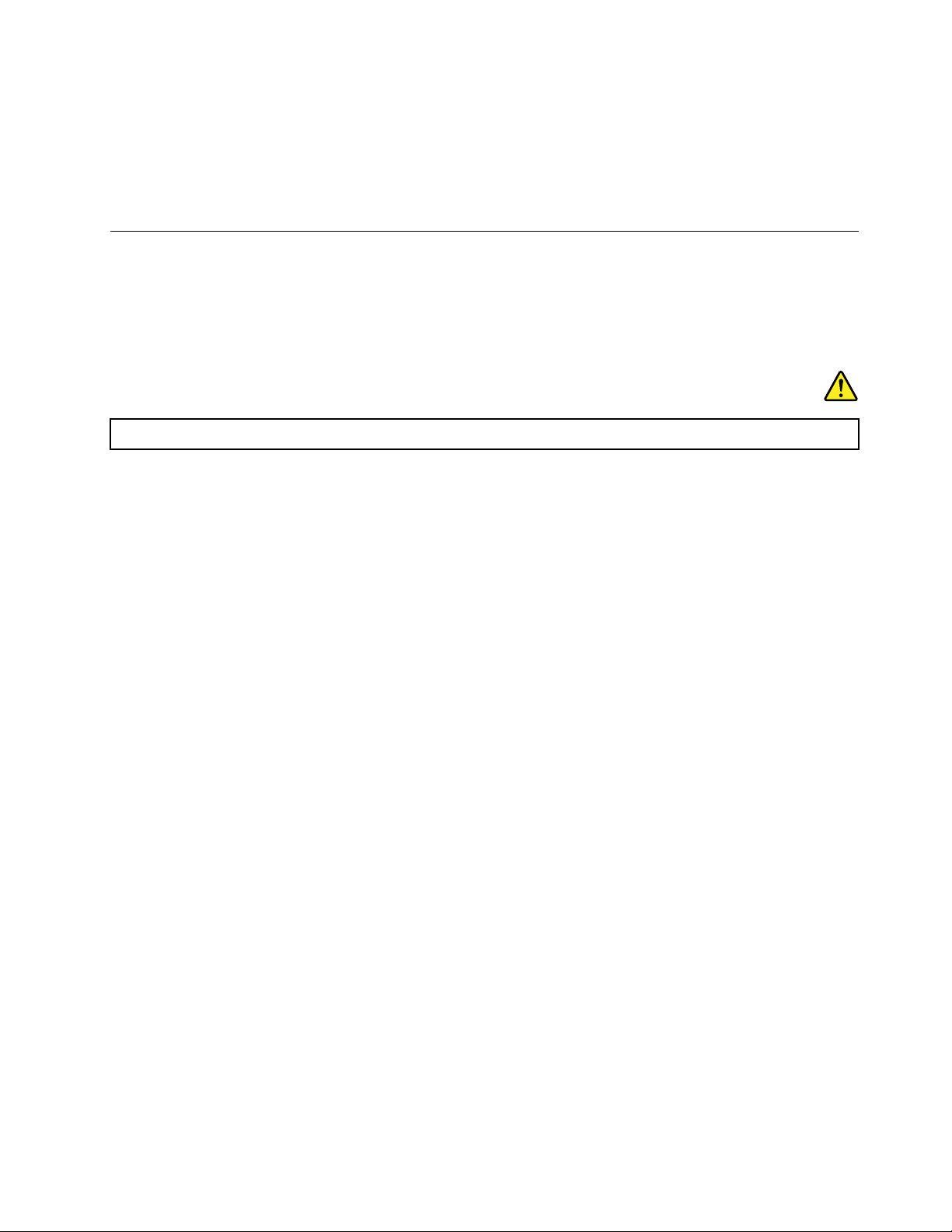
צריבתתקליטורבאמצעותתוכניותשהותקנומראשבמחשב
כדילצרובתקליטורבאמצעותתוכניותשהותקנומראשבמחשב,בצעואחתמהפעולותהבאות:
1.הכניסותקליטורהניתןלצריבהלכונןהאופטיהתומךבצריבה.
2.פתחואתהתוכניתPowerDVD Create,PowerProducerאוPower2Go.עיינובסעיף"גישהלתוכניתבמחשב"בעמוד11.
3.בצעואתההוראותשעל-גביהמסך.
חיבורלרשת
סעיףזהמספקהנחיותלהתחברותלרשת.אםלאניתןלחבראתהמחשבלרשת,עיינובסעיף"בעיותרשת"בעמוד40.
התחברותלרשתLANמבוססתLAN
תוכלולחבראתהמחשבלרשתLANמבוססתאתרנטעל-ידיחיבורכבלאתרנטלמחברהאתרנט.
סכנה
כדילמנועסכנתהתחשמלות,אלתחברואתכבלהטלפוןלמחבראתרנט.
חיבורלרשתLANאלחוטית
תוכלולחבראתהמחשבשלכםלרשתLANאלחוטיתבלילהשתמשבכבלאתרנט,באמצעיםשלגלירדיובלבד.
הערה:תכונתרשתה-LANהאלחוטיתנתמכתבמחשביםמדגמיםמסוימיםבלבד.
כדיליצורחיבורLANאלחוטי,בצעואתהפעולותהבאות:
1.ודאושקיימתרשתLANאלחוטיתזמינהושתכונתרשתה-LANהאלחוטיתפועלתבמחשב.
2.לחצועלסמלמצבחיבורהרשתהאלחוטיתבאזורההודעותשלWindowsכדילהציגרשימהשלהרשתותהאלחוטיותהזמינות.
הערה:אםסמלמצבחיבורהרשתהאלחוטיתלאמופיעבאזורההודעותשלWindows,הוסיפואותולאזורההודעות.עיינובמערכתהעזרהשל
Windows.
3.לחצועלרשתLANאלחוטית,ולאחרמכןלחצועלהתחברכדילחבראליהאתהמחשב.במידתהצורך,ספקואתהפרטיםהדרושים.
התחברותלהתקןהתומךב-Bluetooth
Bluetoothהיאטכנולוגייתתקשורתאלחוטיתהמיועדתלטווחיםקצרים.השתמשוב-BluetoothליצירתחיבוראלחוטיביןהמחשבוהתקןאחרהתומךבBluetooth,ממרחקשלכ-10מ')32.8רגל(.
הערה:תכונתה-Bluetoothנתמכתבמחשביםמדגמיםמסוימיםבלבד.
כדילהתחברלהתקןהתומךב-Bluetooth,בצעואתהפעולותהבאות:
1.ודאושתכונתה-Bluetoothפועלתבמחשבושההתקןהתומךב-Bluetoothממוקםבמרחקשלכ-10מ')32.8רגל(מהמחשב.
2.לחצועלסמלה-BluetoothהקולבאזורההודעותשלWindowsשבשורתהמשימות.לאחרמכן,לחץעלהוסףהתקןובצעואתההוראותשעל-גבי
המסך.
הערה:אםסמלה-BluetoothלאמופיעבאזורההודעותשלWindows,הוסיפואותולאזורההודעות.עיינובמערכתהעזרהשלWindows.
פרק2.שימושבמחשב17
Page 26
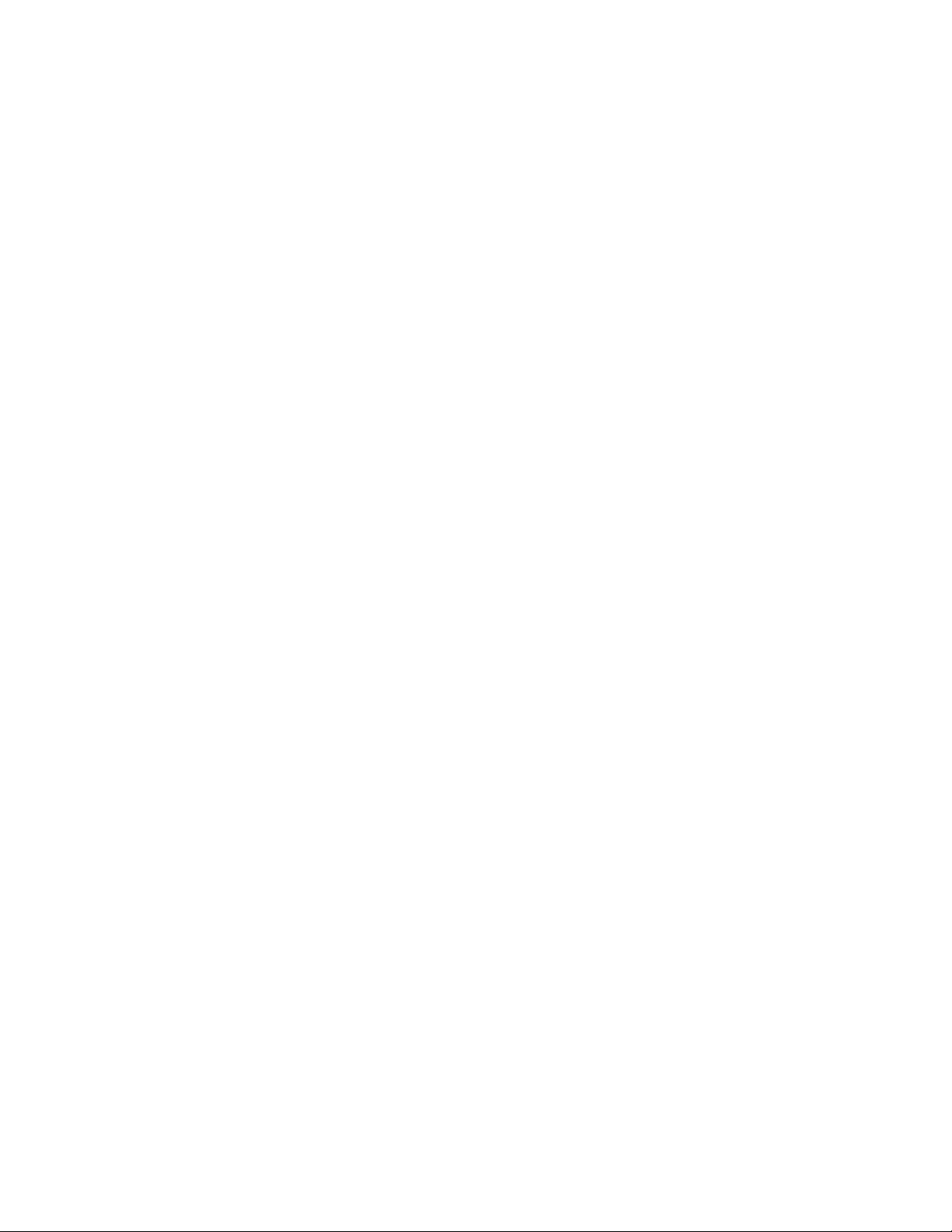
18מדריךלמשתמששלThinkStation P310
Page 27
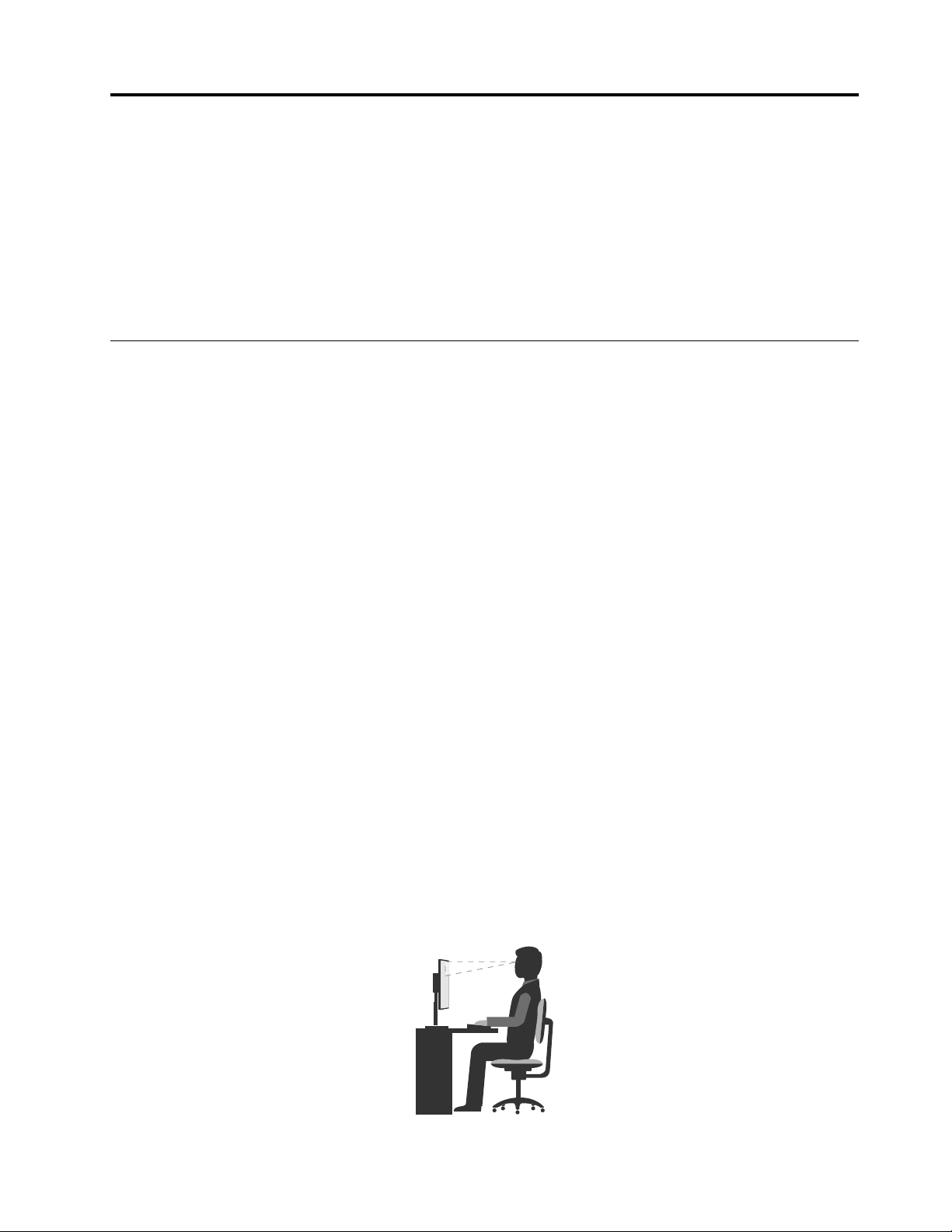
פרק3.אתםוהמחשב
פרקזהמכילאתהנושאיםהבאים:
•"ארגוןמרחבהעבודה"בעמוד19
•"מידעאודותנגישות"בעמוד20
•"ניקויהמחשב"בעמוד22
•"תחזוקה"בעמוד22
•"הזזתהמחשב"בעמוד23
ארגוןמרחבהעבודה
ארגנואתסביבתעבודתכםבאופןשיתאיםלצרכיםולסוגהעבודהשלכם.סעיףזהמספקמידעעלהגורמיםהמשפיעיםעלארגוןסביבתהעבודה.
בוהקותאורה
מקמואתהצגבאופןשיפחיתבוהקוהשתקפויותמתאורהעילית,מחלונותוממקורותאוראחרים.אורהמשתקףממשטחיםמבריקיםעשוילגרוםלהשתקפויות
מטרידותעלהמסך.במידתהאפשר,מקמואתהצגבזוויותישרותלחלונותולמקורותאוראחרים.אםישצורך,הפחיתותאורהעיליתעל-ידיכיבויאורותאו
שימושבנורותבהספקנמוךיותר.אםאתםממקמיםאתהצגבסמוךלחלון,השתמשובווילונותכדילחסוםאתאורהשמש.תוכלולהתאיםאתבקרותהבהירות
והניגודיותבצג,ככלשתאורתהחדרמשתנהבמהלךהיום.
כאשרלאניתןלהימנעמהשתקפויותאולהתאיםאתהתאורה,מסנןנגדבוהקהמותקןעלהצגעשוילעזור.עםזאת,מסנניםכאלהעשוייםלהשפיעעלבהירות
התמונהשעלהמסך;נסולהשתמשבהםרקלאחרשמיציתםאתכלהשיטותהאחרותלהפחתתהבוהק.
זרימתאוויר
המחשבמפיקחום.המחשבמצוידבמאוורר,המושךפנימהאווירנקיומוציאאווירחםדרךפתחיהאוורור.חסימתפתחיהאוורורעלולהלהביאלהתחממותיתר,
העשויהלגרוםתקלהאונזק.מקמואתהמחשבכךשדברלאיחסוםאתפתחיהאוורור;בדרך-כללמספיקמרחקשל51מ"מ)2אינץ'(.ודאושהאוויראינונפלט
לכיוונושלאדםאחר.
מיקוםשקעיחשמלואורךכבלים
הגורמיםהבאיםעשוייםלקבועהיכןתמקמואתהמחשבשלכם:
•מיקוםשקעיהחשמל
•אורךכבליחשמלאומתאמיהמתח
•אורךהכבליםהמחובריםלהתקניםאחרים
למידענוסףבנושאכבליחשמלאומתאמימתח,עיינובסעיף"כבליחשמלומתאמיחשמל"בעמודiv.
נוחות
למרותשאיןתנוחתעבודהאידיאליתאחתעבורכולם,להלןמספרקוויםמנחיםשיסייעולכםלמצואאתהתנוחההמתאימהלכםביותר.האיורהבאמציגדוגמה
לעיונכם.
© Copyright Lenovo 201619
Page 28
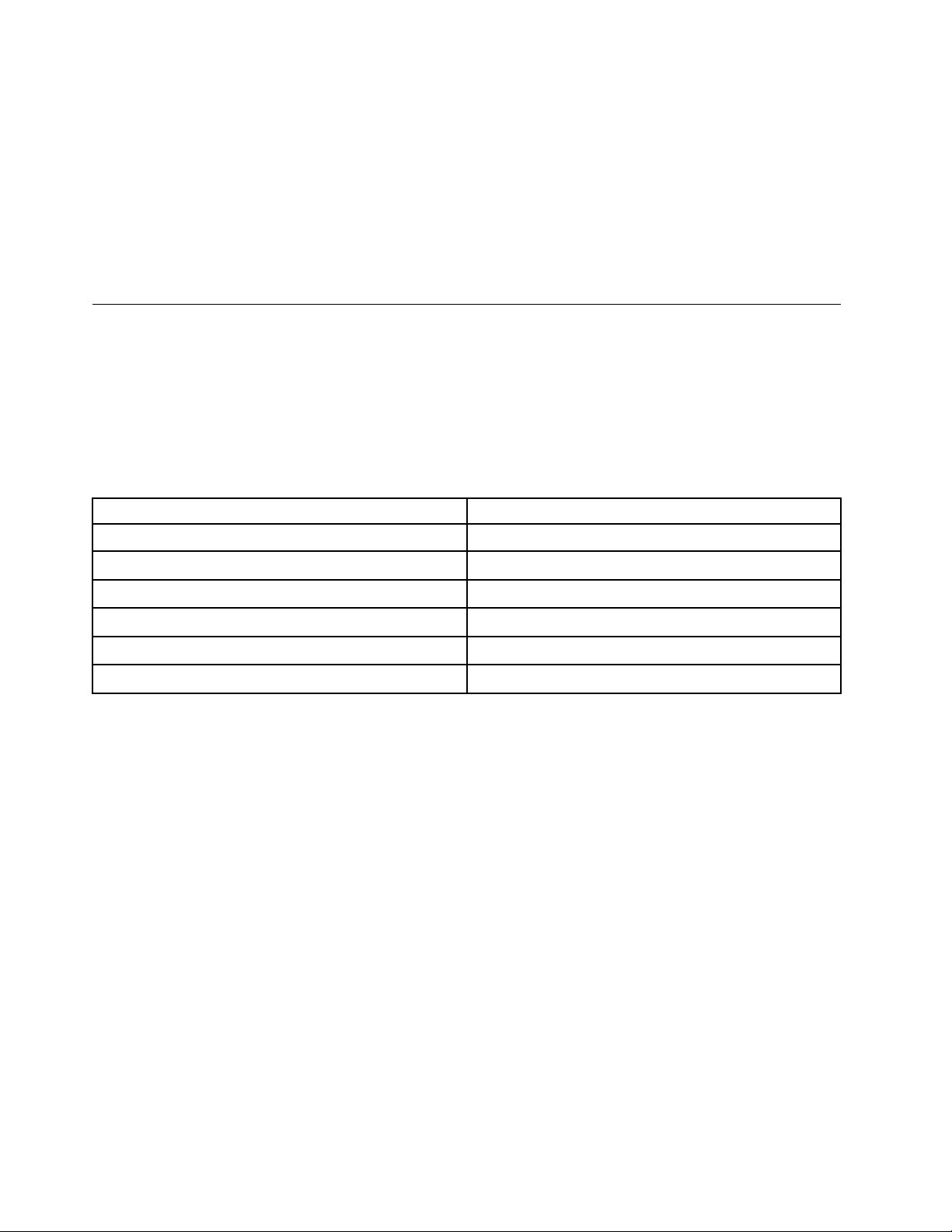
שלכםאומעטמתחתיו,ותוכלולהביטבובלילעקםאתגופכם.
מידעאודותנגישות
Lenovoמחויבתלספקלמשתמשיםעםמגבלותשמיעה,ראייהותנועהגישהנרחבתיותרלמידעולטכנולוגיה.סעיףזהמספקמידעעלהדרכיםשבהןמשתמשים
http://www.lenovo.com/accessibility
קיצורמקשיםפונקציה
•מיקוםהמסך:מקמואתהמסךבמרחקנוחלצפייה,בדרךכלל51-61ס"מ)20-24אינץ'(.לאחרמכן,כוונואתהמסךכךשחלקוהעליוןיהיהבקוהעיניים
•כיסא:השתמשובכיסאהמעניקתמיכהטובהלגבומאפשרכוונוןשלגובההמושב.השתמשובכוונוניהכיסאכדילהתאימולתנוחההרצויהלכם.
•תנוחתראש:הקפידועלתנוחהנוחהוטבעיתשלהראשוהצוואר)אנכית,אוזקופה(.
•תנוחתהזרועותוהידיים:הקפידועלתנוחהרפויהוטבעית)אופקית(שלהזרוע,פרקכףהידוהיד.אלתפעילוכוחרבבעתהקשהעלמקשיהמקלדת.
•תנוחתהרגליים:הקפידושהירכייםיהיובמקביללרצפהורגליכםמונחותישרעלהרצפהאועלהדום.
בצעושינוייםקליםבתנוחתהעבודהשלכםכדילמנועאתאי-הנוחותהנגרמתבעקבותעבודהמתמשכתבאותהתנוחה.יציאהלהפסקותתכופותוקצרותבעבודה
תמנעאתאי-הנוחותהקלההנגרמתמתנוחתהעבודה.
אלהיכוליםלהפיקאתהמרבמחווייתהמחשבשלהם.בנוסף,תוכלולקבלאתהמידעהעדכניביותרבנושאנגישותבאתרהבא:
קיצורימקשים
הטבלההבאהמכילהקיצורימקשיםשיוכלולהפוךאתהמחשבשלכםלקליותרלשימוש.
הערה:בהתאםללוחהמקשיםשלכם,ייתכןשחלקמקיצוריהמקשיםהבאיםלאיהיוזמינים.
פתיחת"מרכזנוחותהגישה"
מקשWindows+U
לחיצהעלמקשShiftהימניבמשךשמונהשניותהפעלהאוכיבוישל"מקשיסינון"
חמשלחיצותעלShiftהפעלהאוכיבוישל"מקשיםדביקים"
לחיצהעלמקשNum Lockבמשךחמששניותהפעלהאוכיבוישל"מקשיםדו-מצביים"
מקשAltשמאלי+מקשShiftשמאלי+מקשNum Lockהפעלהאוכיבוישל"מקשיעכבר"
מקשAltשמאלי+מקשShiftשמאלי+מקשPrtScn)אוPrtSc(הפעלהאוכיבוישל"חדותגבוהה"
למידענוסף,בקרובאתרhttp://windows.microsoft.com/ובצעוחיפושבאמצעותאחתממילותהמפתחהבאות:קיצורימקשים,שילובימקשים,מקשי
קיצור.
מרכזנוחותהגישה
"מרכזנוחותהגישה"הנכללבמערכתההפעלהWindowsמאפשרלמשתמשיםלקבועאתתצורתהמחשבכךשתתאיםלצרכיםפיסייםוקוגנטיביים.
כדילהשתמשב"מרכזנוחותהגישה",בצעואתהפעולותהבאות:
1.לחצועלהלחצן"התחל"לפתיחתהתפריט"התחל".
2.בהתאםלגרסתWindows,בצעואחתמהפעולותהבאות:
•משתמשיWindows 7:לחצועללוחהבקרה.בלוחהבקרה,שנואתהתצוגהל"סמליםגדולים"או"סמליםקטנים"ולאחרמכןלחצועלמרכז
נוחותהגישה.
•משתמשיWindows 10:הקישוהגדרות!נוחותגישה.
3.בצעואתההוראותשעלהמסךלבחירתהכליהמתאים.
מרכזנוחותהגישהמכילאתהכליםהעיקרייםהבאים:
•זכוכיתמגדלת
"זכוכיתמגדלת"הואכלישירותשימושיהמגדילחלקמהמסך,אואתכולו,כךשניתןלראותטוביותראתהפריטים.
•Narrator
Narratorהואקוראמסךאשרמקריאבקולאתמהשמוצגעל-גביהמסךומתאראירועיםכגוןהודעותשגיאה.
•לוחמקשיםעלהמסך
20מדריךלמשתמששלThinkStation P310
Page 29
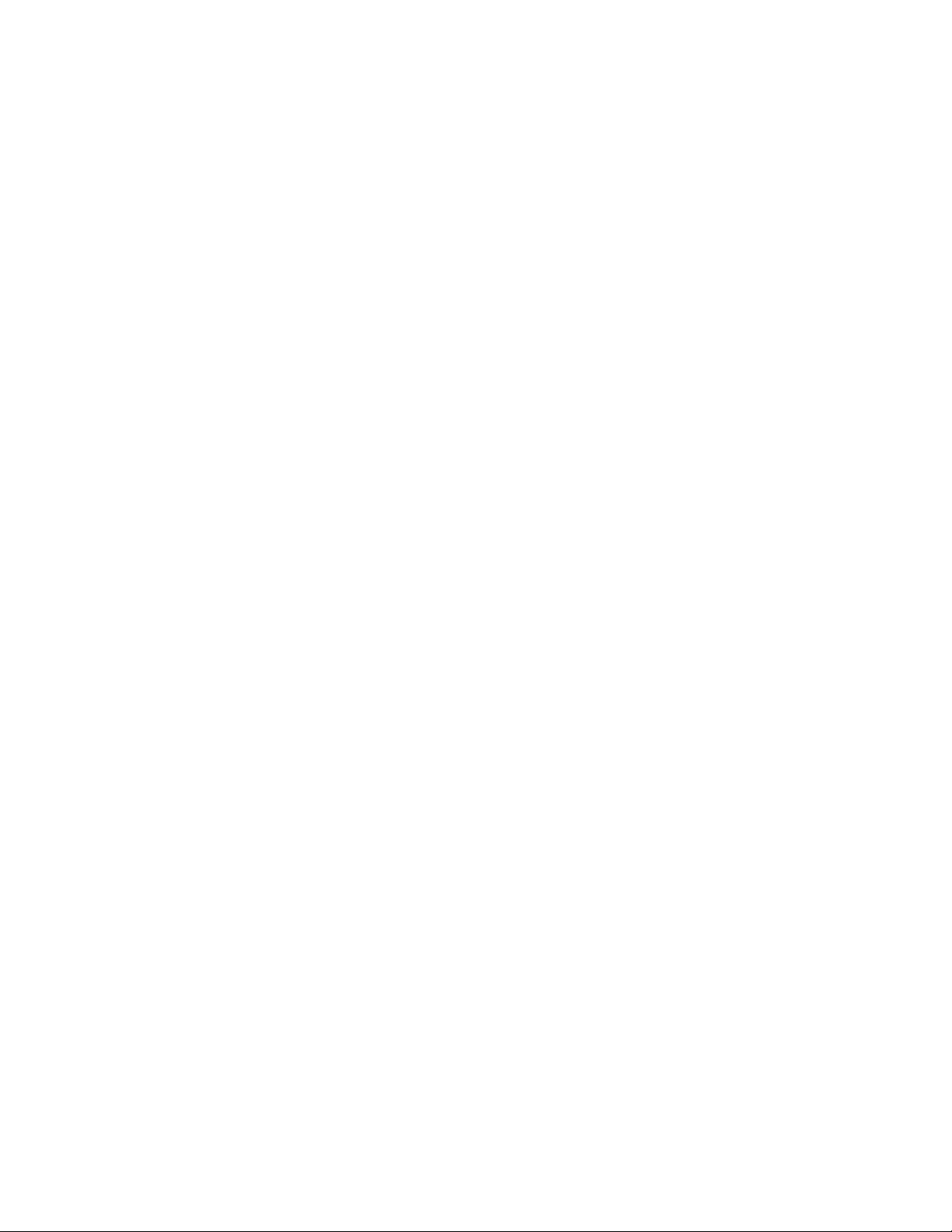
אםתעדיפולהקלידאולהזיןנתוניםלמחשבבאמצעותעכבר,ג'ויסטיקאוהתקןהצבעהאחר,במקוםמקלדתפיסית,תוכלולהשתמשב"לוחמקשיםעלהמסך".
"לוחמקשיםעלהמסך"מציגמקלדתחזותיתהכוללתאתכלהמקשיםהסטנדרטיים.
•ניגודיותגבוהה
"ניגודיותגבוהה"היאתכונהשמגבירהאתניגודיותהצבעיםשלחלקמהטקסטיםוהתמונותבמסך.כתוצאהמכך,פריטיםאלהבולטיםוקליםיותרלזיהוי.
•לוחמקשיםמותאםאישית
התאימואתהגדרותלוחהמקשיםכדילהפוךאותולקליותרלשימוש.לדוגמה,תוכלולהשתמשבלוחהמקשיםלשליטהבסמןהעכברולהפוךאתההקלדהשל
צירופימקשיםמסוימיםלקלהיותר.
•עכברמותאםאישית
התאימואתהגדרותהעכברכדילהפוךאותולקליותרלשימוש.לדוגמה,תוכלולשנותאתמראההסמןולהפוךאתהניהולשלחלונותבאמצעותהעכברלקל
יותר.
זיהוידיבור
"זיהוידיבור"מאפשרלכםלשלוטבמחשבבאמצעותקולכם.
באמצעותקולכםבלבד,תוכלולהפעילתוכניות,לפתוחתפריטים,ללחוץעלאובייקטיםעל-גביהמסך,להכתיבטקסטלתוךמסמכיםולכתובולשלוחהודעותדואר
אלקטרוני.תוכלולבצעכלפעולהשלהמקלדתוהעכברבאמצעותקולכםבלבד.
כדילהשתמשב"זיהוידיבור",בצעואתהפעולותהבאות:
1.בהתאםלגרסתWindows,בצעואחתמהפעולותהבאות:
•משתמשיWindows 7:לחצועלהלחצן"התחל"לפתיחתהתפריט"התחל".
•משתמשיWindows 10:לחצובאמצעותלחצןהעכברהימניעלהלחצן"התחל"לפתיחתהתפריטההקשר"התחל".
2.לחצועללוחהבקרה.בלוחהבקרה,שנואתהתצוגהל"סמליםגדולים"או"סמליםקטנים"ולאחרמכןלחצועלזיהוידיבור.
3.בצעואתההוראותשעל-גביהמסך.
http://www.adobe.com/accessibility.html?promoid=DJGVE
http://www.freedomscientific.com/jaws-hq.asp
http://www.nvaccess.org/
•משתמשיWindows 7:לחצועלרזולוצייתמסך.
•משתמשיWindows 10:לחצועלהגדרותתצוגה.בלשוניתהצג,לחצועלהגדרותתצוגהמתקדמות.
טכנולוגיותשלקוראימסך
הטכנולוגיותשלקוראימסךמתמקדותבעיקרבממשקיםשלתוכניות,במערכותמידעעזרהובמסמכיםמקווניםשונים.לקבלתמידענוסףעלקוראימסך,עיינו
במשאביםהבאים:
•שימושבקובציPDFעםקוראימסך:
•שימושבקוראהמסךJAWS:
•שימושבקוראהמסךNVDA:
רזולוצייתמסך
תוכלולהפוךאתהטקסטוהמסמכיםשעלהמסךלקריאיםיותרעל-ידיכוונוןרזולוצייתהמסךשלהמחשב.
כדילכוונןאתרזולוצייתהמסך,בצעואתהפעולותהבאות:
1.לחצובאמצעותלחצןהעכברהימניעלאזורריקבשולחןהעבודה.
2.בהתאםלגרסתWindows,בצעואחתמהפעולותהבאות:
3.בצעואתההוראותשעל-גביהמסך.
הערה:הגדרתרזולוציהנמוכהמדיעלולהלמנועאתההתאמהשלחלקמהפריטיםלגודלהמסך.
גודלפריטיםהניתןלהתאמהאישית
תוכלולהפוךאתהפריטיםשעלהמסךלקריאיםיותרעל-ידישינויגודלהפריטים.
•לשינויגודלהפריטיםבאופןזמני,השתמשובכלי"זכוכיתמגדלת"ב"מרכזנוחותהגישה".עיינובסעיף"מרכזנוחותהגישה"בעמוד20.
•כדילשנותאתגודלהפריטיםלצמיתות,בצעואתהפעולותהבאות:
פרק3.אתםוהמחשב21
Page 30
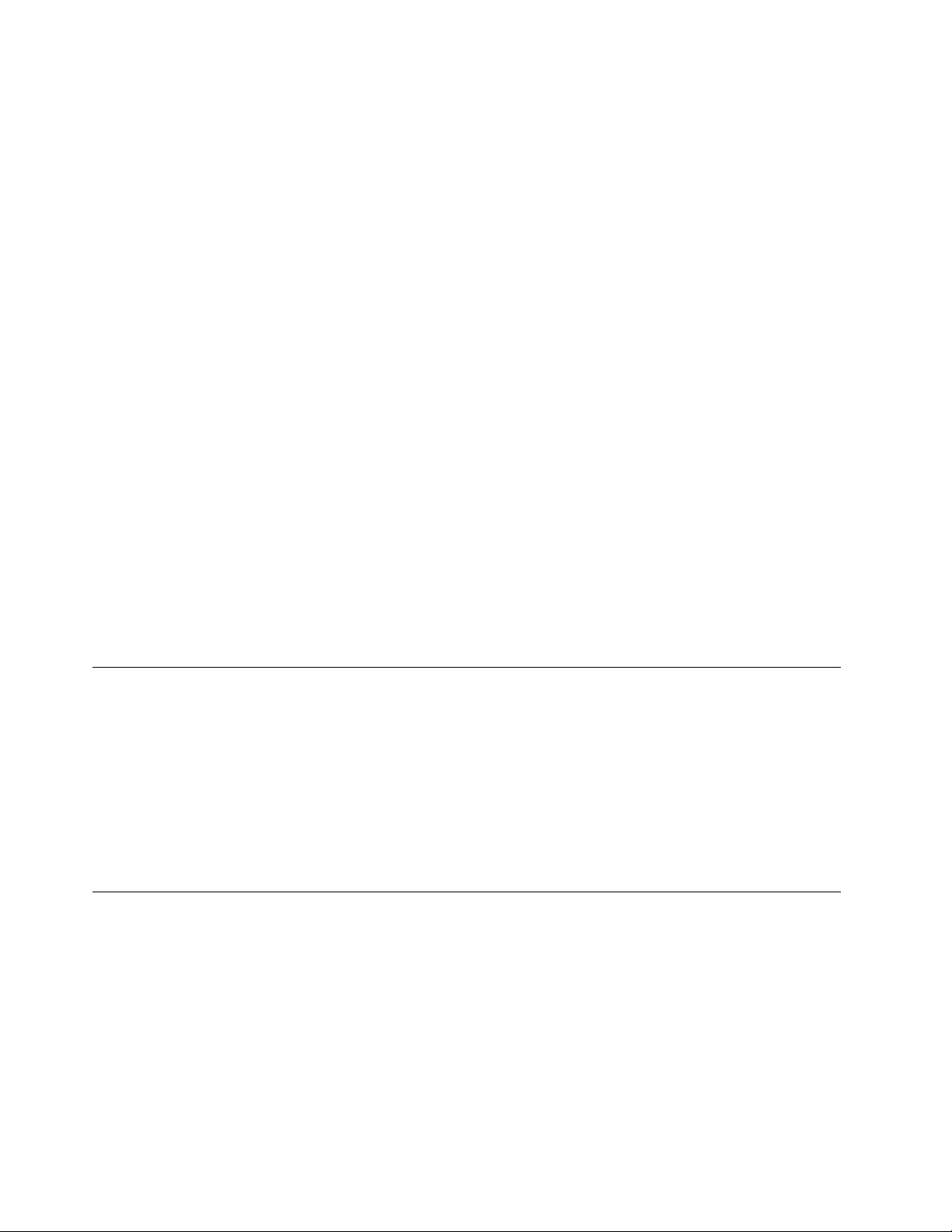
–שינויהגודלשלכלהפריטיםעלהמסך.
1.לחצובאמצעותלחצןהעכברהימניעלאזורריקבשולחןהעבודה.
2.בהתאםלגרסתWindows,בצעואחתמהפעולותהבאות:
–משתמשיWindows 7:לחצועלרזולוצייתמסך!הגדלאוהקטןטקסטופריטיםאחרים.
–משתמשיWindows 10:לחצועלהגדרותתצוגה.
3.בצעואתההוראותשעלהמסךכדילשנותאתגודלהפריטים.
4.לחצועלהחל.השינויייכנסלתוקףבפעםהבאהשתיכנסואלמערכתההפעלה.
–שינויגודלהפריטיםבדףאינטרנט.
הקישועלמקשCtrlוהחזיקואותולחוץ,ולאחרמכןהקישועלמקשסימןהפלוס)+(כדילהגדילאתגודלהטקסט,אועלמקשהמינוס)-(כדילהקטין.
–שינויגודלהפריטיםבשולחןהעבודהאוחלון.
הערה:ייתכןשפונקציהזולאתפעלבחלונותמסוימים.
אםהעכברשלכםמצוידבגלגל,הקישועלמקשCtrlוהחזיקואותולחוץ,ולאחרמכןסובבואתהגלגללשינויגודלהפריטים.
מחבריםבתקןתעשייה
המחשבשלכםמצוידבמחבריםבתקןתעשייההמאפשריםלכםלחברהתקניעזר.
למידענוסףעלהמיקוםוהפונקציהשלכלאחדהמחברים,עיינובסעיף"מיקומיחומרה"בעמוד1.
מודםהמרהTTY/TDD
המחשבשלכםתומךבשימושבטלפוןטקסט(TTY)אובמודםההמרההמשמשכהתקןתקשורתלחרשים(TDD).ישלחבראתהמודםביןהמחשבוטלפוןTTY/
TDD.לאחרמכן,תוכלולהקלידהודעהבמחשבולשלוחאותהאלהטלפון.
מסמכיםבפורמטיםנגישים
Lenovoמספקתתיעודאלקטרוניבתבניותנגישות,כגוןקובציPDFעםתגיםמתאימיםאוקובציHyperText Markup Language (HTML).התיעוד
האלקטרונישלLenovoפותחבמטרהלהבטיחשמשתמשיםלקוייראייהיוכלולקרואאתהתיעודבאמצעותקוראמסך.כלתמונההמופיעהבתיעודכוללתגם
טקסטחלופימתאים,כךשלקוייראייהיוכלולהביןאותהכאשרהםמשתמשיםבקוראמסך.
ניקויהמחשב
זהירות:
הסירואתכלאמצעיהמדיהמהכונניםוכבואתכלההתקניםהמחובריםואתהמחשב.לאחרמכן,נתקואתכלכבליהחשמלמשקעיהחשמלונתקואתכל
הכבליםהמחובריםלמחשב.
מומלץלנקותאתהמחשבמדיפעםכדילהגןעלהמשטחיםולהבטיחהפעלהנקייהמבעיות.השתמשובתמיסותניקויעדינותבלבדובמטליתלחהלניקוימשטחים
צבועיםבמחשב.
הצטברותשלאבקגורמתלהחרפהשלבעיותהקשורותלבוהק,לכןזכרולנקותאתהמסךבאופןקבוע.נגבואתהמסךבעדינותבאמצעותמטליתרכהויבשה,או
נשפועלהמסךכדילהסירחולוחלקיקיםאחרים.בהתאםלסוגהמסך,הרטיבומטליתרכהונטולתסיביםבחומרלניקוימסכיLCDאוזכוכיתנוזלית,ונקו
באמצעותהאתהמסך.
תחזוקה
עםטיפולותחזוקהנכונים,המחשבישרתאתכםבאופןמהימן.סעיףזהמספקמידעאודותתחזוקתהמחשב,כדישהואימשיךלפעולבמצבטוביותר.
עצותתחזוקהבסיסיות
להלןכמהנקודותבסיסיותאודותשמירהעלהתפקודהתקיןשלהמחשב:
•שמרועלסביבתהמחשבנקייהויבשה.הקפידולהניחאתהמחשבעלמשטחשטוחויציב.
•איןלכסותאתפתחיהאוורור.פתחיאוורוראלהמאפשריםזרימתאווירלמניעתהתחממותיתרשלהמחשב.
•הרחיקומזוןאושתייהמכלחלקיהמחשב.חלקיקימזוןונוזליםעשוייםלהפוךאתהמקלדתוהעכברלדביקיםובלתיניתניםלשימוש.
•איןלהרטיבאתמתגיההפעלהאובקריםאחרים.לחותעשויהלפגוםבחלקיםאלהולגרוםלסכנתהתחשמלות.
22מדריךלמשתמששלThinkStation P310
Page 31

•הקפידולנתקאתכבלהחשמלעל-ידיאחיזהבתקע,ולאבכבל.
שיטותתחזוקהמומלצות
על-ידיביצועשיטותתחזוקהמומלצות,תוכלולשמורעלביצועימחשבטובים,להגןעלהנתוניםשולכםולהיותמוכניםלמקרהשלכשלבמחשב.
•רוקנואתסלהמחזורבאופןקבוע.
•השתמשומדיפעםבתוכנתאיחויהדיסקאומיטובהדיסקשלמערכתההפעלה,כדילמנועבעיותביצועיםהנגרמותעקבמספרגבוהשלקבציםמפוצלים.
•נקואתתיקיותתיבתהדוארהנכנס,תיבתהפריטיםשנשלחוותיבתהפריטיםשנמחקומיישוםהדוארהאלקטרונישלכםבאופןקבוע.
•צרובמרווחיזמןקבועיםגיבוייםשלנתוניםקריטייםבזיכרוןעל-גבימדיהנשלפת,כגוןתקליטוריםוהתקניאחסוןעםחיבורUSB,ואחסנואתהמדיה
הנשלפתבמקוםבטוח.תדירותיצירתעותקיהגיבויתלויהברמתהקריטיותשלהנתוניםעבורהעסקשלכם.
•גבובקביעותאתהנתוניםהשמוריםבכונןהאחסון.עיינובסעיף"מידעבנושאהתאוששות"בעמוד44.
•הקפידולעדכןאתתוכנותהמחשב,מנהליההתקניםומערכתההפעלהשלכם.עיינובסעיף"שמירהעלעדכניותהמחשב"בעמוד23.
•שמרויומןרישום.ערכיםביומןעשוייםלכלולשינוייםמשמעותייםבתוכנהאוחומרה,עדכוניםלמנהליהתקנים,בעיותשהופיעולסירוגיןוהאופןשבופתרתם
אותן,ובעיותאחרותשנתקלתםבהן.הגורםלבעיהעשוילהיותשינויבחומרה,שינויבתוכנהאוכלפעולהאחרתשבוצעה.יומןיכוללסייעלכםאולטכנאישל
Lenovoלקבועאתשורשהבעיה.
•צרותקליטוריProduct Recovery.ראו"מידעבנושאהתאוששות"בעמוד44לקבלתמידענוסףעלהשימושבתקליטוריProduct Recoveryלשחזור
כונןהדיסקהקשיחלהגדרותברירתהמחדלשלהיצרן.
•בהקדםהאפשרי,צרומדייתהצלהבאמצעותתקליטוריםאוהתקניאחסוןחיצונייםעםחיבורUSB.ניתןלהשתמשבמדייתהצלהכדילהתאוששמכשלים
המונעיםגישהלסביבתWindowsאולסביבתהעבודהשלRescue and Recoveryבכונןהדיסקהקשיח.
שמירהעלעדכניותהמחשב
ברובהמקרים,מומלץלהתקיןאתטלאיהעדכוןשלמערכתההפעלה,התוכנותומנהליההתקניםהחדשיםביותר.סעיףזהמספקהנחיותלקבלתהעדכוניםהחדשים
ביותרעבורהמחשב.
קבלתעדכוניהמערכתהחדשיםביותר
כדילקבלאתעדכוניהמערכתהחדשיםביותרעבורהמחשבשלכם,ודאושהמחשבמחוברלאינטרנטובצעואחתמהפעולותהבאות:
•השתמשובתוכניתהמתאימהשלLenovoכדילקבלעדכונימערכת,כגוןעדכונימנהליהתקנים,עדכוניתוכנהועדכוניBIOS:
–משתמשיWindows 7:השתמשובתכניתSystem Update.
–משתמשיWindows 10:השתמשובתוכניתLenovo Companion.
לפתיחתהתוכניתSystem UpdateאוLenovo Companion,עיינו"גישהלתוכניתבמחשב"בעמוד11.לקבלתמידענוסףאודותהשימושבתוכנית,עיינו
במערכתהעזרהשלהתוכנית.
•השתמשוב-Windows Updateכדילקבלעדכונימערכת,כגוןתיקוניאבטחה,גרסאותחדשותשלרכיביWindowsועדכוניםלמנהליהתקנים.
1.לחצועלהלחצן"התחל"לפתיחתהתפריט"התחל".
2.בהתאםלגרסתWindows,בצעואחתמהפעולותהבאות:
–משתמשיWindows 7:לחצועללוחהבקרה.בלוחהבקרה,שנואתהתצוגהל"סמליםגדולים"או"סמליםקטנים"ולאחרמכןלחצועל
Windows Update.
–משתמשיWindows 10:לחצועלהגדרות!עדכוןואבטחה!Windows Update.
3.בצעואתההוראותשעל-גביהמסך.
הערה:ייתכןשמנהליההתקניםשמספקWindows Updateלאנבדקועל-ידיLenovo.מומלץלקבלמנהליהתקניםבאמצעותתוכניותLenovoאומאתר
האינטרנטשלLenovoבכתובתhttp://www.lenovo.com/support.
הזזתהמחשב
לפניהזזתהמחשב,נקטובאמצעיהזהירותהבאים:
1.גבואתהנתוניםהשומריםבכונןהאחסון.עיינובסעיף"שיטותתחזוקהמומלצות"בעמוד23.
2.הסירואתכלאמצעיהמדיהמהכונניםוכבואתכלההתקניםהמחובריםואתהמחשב.לאחרמכן,נתקואתכלכבליהחשמלמשקעיהחשמלונתקואתכל
הכבליםהמחובריםלמחשב.
3.אםשמרתםאתקופסאותהמשלוחוחומריהאריזההמקוריים,השתמשובהםכדילארוזאתהיחידות.אםאתםמשתמשיםבקופסאותאחרות,רפדואת
היחידותכדילמנוענזק.
פרק3.אתםוהמחשב23
Page 32

העברתהמחשבלארץאואזוראחרים
בעתהעברתהמחשבלארץאואזוראחרים,עליכםלהתחשבבתקניםחשמלייםמקומיים.אםתעבירואתהמחשבלארץאואזורהמשתמשיםבשקעיםחשמליים
השוניםמזהשבואתםמשתמשיםכעת,פנולמרכזתמיכתהלקוחותשלLenovoלרכישתמתאמיתקעחשמליאוכבלחשמלחדש.לקבלתרשימהשלמספרי
הטלפוןשלמרכזיהתמיכהשלLenovo,בקרובכתובתhttp://www.lenovo.com/support/phone.אםאינכםמוצאיםאתמספרהטלפוןשלהתמיכהעבור
המדינהאוהאזורשלכם,פנולמשווקשלLenovo.
24מדריךלמשתמששלThinkStation P310
Page 33

פרק4.אבטחה
פרקזהמכילאתהנושאיםהבאים:
•"נעילתהמחשב"בעמוד25
•"הצגהושינוישלהגדרותאבטחהבתוכניתSetup Utility"בעמוד27
•"שימושבסיסמאותובחשבונותWindows"בעמוד27
•"שימושבאימותטביעותאצבע"בעמוד27
•"שימושבחומותאש"בעמוד28
•"הגנהעלנתוניםמפניוירוסים"בעמוד28
•"תוכנתComputrace Agentמוטבעתבקושחה"בעמוד28
•"Trusted Platform Module (TPM)"בעמוד28
נעילתהמחשב
סעיףזהמספקמידעבנושאנעילתהמחשבבאמצעותהתקניהנעילה,לשמירהעלבטחונו.
חיבורpadlock
נעילתכיסויהמחשבמסייעתלמנועמאנשיםבלתי-מורשיםגישהלחלקהפנימישלהמחשב.המחשבשברשותכםמגיעעםלולאהלמנעולהמונעתהסרהשלכיסוי
המחשבכאשרהמנעולמותקן.
איור7.התקנתמנעול
חיבורמנעולכבלבסגנוןKensington
ניתןלהשתמשבמנעולכבלבסגנוןKensingtonכדילחבראתהמחשבלשולחןעבודה,לשולחןאולמתקןאחרשאינוקבוע.מנעולהכבלמתחברלחריץמנעול
האבטחהשבגבהמחשבונפתחבאמצעותמפתחאוצופן,בהתאםלסוג.מנעולהכבלנועלאתהלחצניםהמשמשיםלפתיחתמכסההמחשב.זהוסוגהמנעולהמשמש
במחשביםניידיםרבים.ניתןלהזמיןמנעולכבלישירותמ-Lenovoעל-ידיחיפושאחרKensingtonבכתובת:
© Copyright Lenovo 201625
Page 34

http://www.lenovo.com/support
איור8.מנעולכבלבסגנוןKensington
חיבורמנעולכבל
ניתןלהשתמשבמנעולכבלכדילאבטחהתקנים,כגוןהמקלדתוהעכבר,על-ידינעילתכבליההתקןלמחשב.מנעולהכבלמתחברלחריצימנעולהכבלהממוקמים
בגבהמחשב.עיינובסעיף"מבטמאחור"בעמוד3.
לחיבורמנעולכבלבצעואתהפעולותהבאות:
1לחריץמנעולהכבל4.
2לתוךחריץמנעולהכבל3,עדשיינעלבמקומו.
1.הכניסואתהתפס
2.משכואתהכבליםשברצונכםלנעולדרךהשקעיםשבמנעולהכבל.
3.דחפואתהתפס
26מדריךלמשתמששלThinkStation P310
Page 35

איור9.התקנתמנעולכבל
הצגהושינוישלהגדרותאבטחהבתוכניתSetup Utility
כדילהציגהגדרותאבטחהולבצעבהןשינוייםבתוכניתSetup Utility,בצעואתהפעולותהבאות:
1.הפעילואתהתוכניתSetup Utility.עיינובסעיף"הפעלתהתוכניתSetup Utility"בעמוד29.
2.בחרוSecurity.
3.כדילהציגאתהגדרותהאבטחהולבצעבהןשינויים,בצעואתההוראותהמוצגותבצדימיןשלהמסך.עיינובסעיף"שימושבתוכניתSetup Utility"
בעמוד29לקבלתמידעבסיסיעלכמההגדרותאבטחהמרכזיות.
4.לשמירתההגדרותויציאהמתוכניתSetup Utility,לחצועלF10,בחרוYesבתצוגה,ולאחרמכןהקישוEnter.
הערה:במקלדותמסוימות,ייתכןשתצטרכולהקישעלFn+F10ליציאהמהתוכניתSetup Utility.
שימושבסיסמאותובחשבונותWindows
תוכלולהשתמשבסיסמאותBIOSובחשבונותWindowsכדילמנועגישהבלתי-מורשיתלמחשבולנתוניםשלכם.
•כדילהשתמשבסיסמאותBIOS,עיינובסעיף"שימושבסיסמאותBIOS"בעמוד32.
•כדילהשתמשבחשבונותWindows,בצעואתהפעולותהבאות:
1.לחצועלהלחצן"התחל"לפתיחתהתפריט"התחל".
2.בהתאםלגרסתWindows,בצעואחתמהפעולותהבאות:
–משתמשיWindows 7:לחצועללוחהבקרה!חשבונותמשתמש.
–משתמשיWindows 10:לחצועלהגדרות!חשבונות.
3.בצעואתההוראותשעל-גביהמסך.
שימושבאימותטביעותאצבע
אםהמקלדתשלכםמצוידתבקוראטביעתאצבעות,תוכלולהשתמשבאימותטביעתאצבעותבמקוםבסיסמאותכדילהיכנסלמערכתבקלותובאופןמאובטח.כדי
להשתמשבאימותטביעתאצבעות,תחילהעליכםלרשוםאתטביעתהאצבעותשלכםולשייךאותןלסיסמאות)כגוןסיסמתההפעלה,סיסמתהדיסקהקשיחוסיסמת
Windows(.השתמשובקוראטביעתהאצבעותובתוכניתטביעתהאצבעותכדילהשליםהליךזה.
פרק4.אבטחה27
Page 36

כדילהשתמשבאימותטביעתאצבעות,בצעואחתמהפעולותהבאות:
•משתמשיWindows 7:השתמשובתוכניתFingerprint Manager ProאוThinkVantage Fingerprint Softwareהמסופקתעל-ידיLenovo.לפתיחת
התוכנית,עיינובסעיף"גישהלתוכניתבמחשב"בעמוד11.לקבלתמידענוסףאודותהשימושבתוכנית,עיינובמערכתהעזרהשלהתוכנית.
•משתמשיWindows 10:השתמשובכליטביעתהאצבעותהמסופקבמערכתההפעלה.לחצועלהלחצן"התחל"לפתיחתהתפריט"התחל"ולאחרמכןלחצועל
הגדרות!חשבונות!אפשרויותכניסה.בצעואתההוראותשעל-גביהמסך.
כדילהשתמשבקוראטביעתהאצבעות,עיינובתיעודהמצורףלמקלדתעםקוראטביעתהאצבעותאובאתרהתמיכהשלLenovo,בכתובתhttp://www.
lenovo.com/support/keyboards.
שימושבחומותאש
חומתאשעשויהלהיותחומרה,תוכנהאושילובשלשתיהן,בהתאםלרמתהאבטחההדרושה.חומותאשפועלותלפיאוסףשלכלליםכדילקבועאילוחיבורים
נכנסיםויוצאיםהינםמורשים.אםבמחשבמותקנתמראשתוכניתחומתאש,היאמסייעתלהגןעלהמחשבמפניסכנותאבטחהבאינטרנט,גישהבלתי-מורשית,
פלישהומתקפותבאינטרנט.היאגםמגינהעלפרטיותכם.לקבלתמידענוסףאודותהשימושבתוכניתחומתהאש,עיינובמערכתהעזרהשלתוכניתחומתהאש.
כדילהשתמשבחומתהאששלWindows,בצעואתהפעולותהבאות
1.בהתאםלגרסתWindows,בצעואחתמהפעולותהבאות:
•משתמשיWindows 7:לחצועלהלחצן"התחל"לפתיחתהתפריט"התחל".
•משתמשיWindows 10:לחצובאמצעותלחצןהעכברהימניעלהלחצן"התחל"לפתיחתהתפריטההקשר"התחל".
2.לחצועללוחהבקרה.בלוחהבקרה,שנואתהתצוגהל"סמליםגדולים"או"סמליםקטנים"ולאחרמכןלחצועלחומתאששלWindows.
3.בצעואתההוראותשעל-גביהמסך.
הגנהעלנתוניםמפניוירוסים
Lenovoכללהבמחשבגרסהמלאהשלתוכנתאנטי-וירוסעםמנויחינםלמשך30ימים.לאחר30ימים,עליכםלחדשאתהרשיוןכדילהמשיךולקבלאתעדכוני
תוכנתComputrace Agentמוטבעתבקושחה
Trusted Platform Module (TPM)
TPMהואמעבדקריפטוגראפישמסוגללשמורמפתחותקריפטוגראפים,המגניםעלמידעהמאוחסןבמחשבשלכם.
במחשבשלכםמותקנתמראשתוכניתאנטי-וירוסכדילסייעלכםלהגןעליומפניוירוסים,לאתראותםולהשמידאותם.
תוכנתהאנטי-וירוס.
הערה:ישלשמורעלקובציהגדרתהווירוסיםעדכנייםכדילהגןמפניוירוסיםחדשים.
לקבלתמידענוסףלגביאופןהשימושבתוכנתהאנטי-וירוס,עיינובמערכתהעזרהשלתוכנתהאנטי-וירוס.
התוכנהComputrace AgentהיאפתרוןלניהולנכסיITוהתאוששותמגניבתמחשב.התוכנהמזההשינוייםבמחשב,כגוןשינוייחומרה,תוכנהאומיקום
הקריאהשלהמחשב.ייתכןשיהיהעליכםלרכושמינויכדילהפעילאתתוכנתComputrace Agent.
28מדריךלמשתמששלThinkStation P310
Page 37

פרק5.תצורהמתקדמת
פרקזהמכילאתהנושאיםהבאים:
•"שימושבתוכניתSetup Utility"בעמוד29
•"הגדרתהתצורהשלRaid"בעמוד34
•"עדכוןושחזורה-BIOS"בעמוד35
שימושבתוכניתSetup Utility
התוכניתSetup Utilityמשמשתכדילהצגהאולשינויהגדרותהתצורהשלהמחשבשלכם.סעיףזהמספקמידערקעלהגדרותהתצורההמרכזיותשזמינות
בתוכניתזו.
הערה:הגדרותמערכתההפעלהעשויותלעקוףהגדרותדומותבתוכניתSetup Utility.
הפעלתהתוכניתSetup Utility
כדילהפעילאתהתוכניתSetup Utility,בצעואתהפעולותשלהלן:
1.הפעילואוהפעילומחדשאתהמחשב.
2.לפנישמערכתWindowsתתחיללפעול,לחצושובושובעלמקשF1עדשהתוכניתSetup Utilityתיפתח.אםהוגדרהסיסמתBIOS,התוכניתSetup
Utilityלאתיפתחעדשתזינואתהסיסמההנכונה.לקבלתמידענוסף,ראו"שימושבסיסמאותBIOS"בעמוד32.
הערה:במקלדותמסוימות,ייתכןשתצטרכולהקישעלFn+F1לפתיחתהתוכניתSetup Utility.
כדילהציגאתהגדרותהתצורהולבצעבהןשינויים,בצעואתההוראותהמוצגותבצדימיןשלהמסך.המקשיםהמשמשיםלביצועמשימותשונותמוצגיםבתחתית
המסך.
הפעלהאוהשבתהשלהתקן
סעיףזהמספקמידעבנושאהפעלהאוהשבתהשלגישתמשתמשיםלהתקניחומרה)כגוןמחבריUSBאוכונניאחסון(.
כדילהפעילאולהשביתהתקן,בצעואתהפעולותהבאות:
1.הפעילואתהתוכניתSetup Utility.עיינובסעיף"הפעלתהתוכניתSetup Utility"בעמוד29.
2.בחרוDevices.
3.בחרובהתקןשברצונכםלהפעילאולהשביתוהקישוEnter.
4.בחרובהגדרההרצויהוהקישוEnter.
5.לשמירתההגדרותויציאהמתוכניתSetup Utility,לחצועלF10,בחרוYesבתצוגה,ולאחרמכןהקישוEnter.
הערה:במקלדותמסוימות,ייתכןשתצטרכולהקישעלFn+F10ליציאהמהתוכניתSetup Utility.
שינוישפתהתצוגהשלתוכניתSetup Utility
תוכניתSetup Utilityתומכתבשלוששפותתצוגה:אנגלית,צרפתיתוסיניתפשוטה.
כדילשנותאתשפתהתצוגהשלתוכניתSetup Utility,בצעואתהפעולותהבאות:
1.הפעילואתהתוכניתSetup Utility.עיינובסעיף"הפעלתהתוכניתSetup Utility"בעמוד29.
2.מהממשקהעיקריאתרואתSystem Language,ובחרואתשפתהתצוגהלפיהצורךשלכם.
הפעלהאוהשבתהשלתכונותההפעלההאוטומטיתבמחשב
ההפעלההאוטומטיתבתוכנתSetup Utilityמאפשרתמספראפשרויותהמאפשרותהפעלהאוטומטיתשלהמחשב.
כדילהפעילאולהשביתאתתכונותההפעלההאוטומטית,בצעואתהפעולותהבאות:
1.הפעילואתהתוכניתSetup Utility.עיינובסעיף"הפעלתהתוכניתSetup Utility"בעמוד29.
© Copyright Lenovo 201629
Page 38

2.בחרוPower!Automatic Power OnוהקישוEnter.
3.בחרובתכונהשברצונכםלהפעילאולהשביתוהקישוEnter.
4.בחרובהגדרההרצויהוהקישוEnter.
5.לשמירתההגדרותויציאהמתוכניתSetup Utility,לחצועלF10,בחרוYesבתצוגה,ולאחרמכןהקישוEnter.
הערה:במקלדותמסוימות,ייתכןשתצטרכולהקישעלFn+F10ליציאהמהתוכניתSetup Utility.
הפעלהאוהשבתהשלמצבהתאימותל-ErP LPS
http://www.lenovo.com/ecodeclaration
1.הפעילואתהתוכניתSetup Utility.עיינובסעיף"הפעלתהתוכניתSetup Utility"בעמוד29.
2.בחרוPower!Enhanced Power Saving ModeוהקישוEnter.
3.בחרו,EnabledאוDisabled,בהתאםלצרכיםשלכםולאחרמכםלחצועלהפעל.אםבחרתםEnabled,עליכםלהשביתאתהתכונהWake on LAN.
עיינובסעיף"הפעלהאוהשבתהשלתכונותההפעלההאוטומטיתבמחשב"בעמוד29.
4.לשמירתההגדרותויציאהמתוכניתSetup Utility,לחצועלF10,בחרוYesבתצוגה,ולאחרמכןהקישוEnter.
הערה:במקלדותמסוימות,ייתכןשתצטרכולהקישעלFn+F10ליציאהמהתוכניתSetup Utility.
במחשב"בעמוד29.
כדילהפעילאתהתכונהAfter Power Loss,בצעואתהפעולותהבאות:
1.הפעילואתהתוכניתSetup Utility.עיינובסעיף"הפעלתהתוכניתSetup Utility"בעמוד29.
2.בחרוPower!After Power LossוהקישוEnter.
3.בחרוPower OnוהקישוEnter.
4.לשמירתההגדרותויציאהמתוכניתSetup Utility,לחצועלF10,בחרוYesבתצוגה,ולאחרמכןהקישוEnter.
מחשביLenovoעומדיםבדרישותבדברעיצובידידותילסביבהשלתקנהErP Lot 3.לקבלתמידענוסף,בקרובכתובת:
ניתןלהפעילאתמצבהתאימותל-ErP LPSמהתוכניתSetup Utility,כדילצמצםאתצריכתהחשמלכאשרהמחשבנמצאכבויאובמצבהמתנה.
כדילהפעילאולהשביתאתמצבהתאימותל-ErP LPS,בצעואתהפעולותהבאות:
כאשרמצבתאימותל-ErP LPSמופעל,ניתןלחדשאתפעולתהמחשבעל-ידיביצועאחתמהפעולותהבאות:
•לחצועלמתגההפעלה.
•הפעילואתהתכונהWake Up on Alarmכדילחדשאתפעולתהמחשבבמועדמוגדר.עיינובסעיף"הפעלהאוהשבתהשלתכונותההפעלההאוטומטית
•הפעילואתהתכונהAfter Power Lossכדילחדשאתפעולתהמחשבעםחידושאספקתהמתחלאחרהפסקתחשמלפתאומית.
הערה:במקלדותמסוימות,ייתכןשתצטרכולהקישעלFn+F10ליציאהמהתוכניתSetup Utility.
כדילעבורביןביצועיםאקוסטייםמשופריםלביצועיםתרמייםמשופרים
תוכלולכוונןאתהביצועיםהאקוסטייםוהתרמייםשלהמחשבבאמצעותהתפריטICE Performance Mode.קיימותשתיאפשרויות:
•בBetter Acoustic Performance)הגדרתברירתהמחדל(:המחשביפעלעםפחותרעשברמההתרמיתהרגילה.
•Better Thermal Performance:המחשביפעלברמהתרמיתמשופרתעםביצועיםאקוסטייםרגילים.
כדילעבורביןביצועיםאקוסטייםמשופריםלביצועיםתרמייםמשופרים,בצעואתהפעולותהבאות:
1.הפעילואתהתוכניתSetup Utility.עיינובסעיף"הפעלתהתוכניתSetup Utility"בעמוד29.
2.בחרוPower!Intelligent Cooling Engine (ICE)והקישועלEnter.
3.בחרוICE Performance ModeוהקישוEnter.
4.בחרובאפשרותBetter Acoustic PerformanceאוBetter Thermal PerformanceלפיהצורךוהקישוEnter.
5.לשמירתההגדרותויציאהמתוכניתSetup Utility,לחצועלF10,בחרוYesבתצוגה,ולאחרמכןהקישוEnter.
הערה:במקלדותמסוימות,ייתכןשתצטרכולהקישעלFn+F10ליציאהמהתוכניתSetup Utility.
30מדריךלמשתמששלThinkStation P310
Page 39

הפעלהאוהשבתהשלהמערכתלתיעודיומניהתראותתרמיות
כאשראפשרותיומנירישוםההתראותשלהמערכתהתרמיתICEמופעלת,במקרהשלמצבתרמיקריטי,יירשםתיעודהתראהביומןהרישוםשלמערכת
Windows.יומןרישוםההתראהיכוללעזורלכםלזהותבעיותתרמיות,כגוןתקלהבמאוורר,טמפרטורהגבוההבאופןחריגוביצועיםלקוייםשלרכיביהקירור.
כדילהפעילאולהשביתאתהמערכתלתיעודיומןההתראההתרמית,בצעואתהפעולותהבאות:
1.הפעילואתהתוכניתSetup Utility.עיינובסעיף"הפעלתהתוכניתSetup Utility"בעמוד29.
2.בחרוPower!Intelligent Cooling Engine (ICE)והקישועלEnter.
3.בחרוICE Thermal AlertוהקישוEnter.
4.בחרובהגדרההרצויהוהקישוEnter.
5.לשמירתההגדרותויציאהמתוכניתSetup Utility,לחצועלF10,בחרוYesבתצוגה,ולאחרמכןהקישוEnter.
הערה:במקלדותמסוימות,ייתכןשתצטרכולהקישעלFn+F10ליציאהמהתוכניתSetup Utility.
הפעלהאוהשבתהשלזיהוישינוייתצורה
כשתכונתזיהוישינוייהתצורהמופעלת,כאשרתהליךהבדיקההעצמיתבהפעלה)POST(יזההשינוייםבתצורהשלהתקניחומרהמסוימים)כגוןכונניאחסוןאו
מודוליזיכרון(,תוצגהודעתשגיאה.
כדילהפעילאולהשביתאתזיהוישינוייהתצורה,בצעואתהפעולותהבאות:
1.הפעילואתהתוכניתSetup Utility.עיינובסעיף"הפעלתהתוכניתSetup Utility"בעמוד29.
2.בחרוSecurity!Configuration Change DetectionוהקישוEnter.
3.בחרובהגדרההרצויהוהקישוEnter.
4.לשמירתההגדרותויציאהמתוכניתSetup Utility,לחצועלF10,בחרוYesבתצוגה,ולאחרמכןהקישוEnter.
הערה:במקלדותמסוימות,ייתכןשתצטרכולהקישעלFn+F10ליציאהמהתוכניתSetup Utility.
כדילעקוףאתהודעתהשגיאהולהיכנסלמערכתההפעלה,בצעואחתמהפעולותהבאות:
•הקישועלמקשF2.
הערה:במקלדותמסוימות,ייתכןשתצטרכולהקישעלFn+F2כדילעקוףאתהודעתהשגיאה.
•הפעילואתהתוכניתSetup Utilityולאחרמכןצאוממנה.ראו"הפעלתהתוכניתSetup Utility"בעמוד29ואת"יציאהמהתוכניתSetup Utility"
בעמוד34.
שינויהגדרותה-BIOSלפניהתקנהשלמערכתהפעלהחדשה
הגדרותה-BIOSמשתנותבהתאםלמערכתההפעלהישלשנותאתהגדרותה-BIOSלפניההתקנהשלמערכתהפעלהחדשה.
כדילשנותאתהגדרותה-BIOS,בצעואתהפעולותהבאות:
1.הפעילואתהתוכניתSetup Utility.עיינובסעיף"הפעלתהתוכניתSetup Utility"בעמוד29.
2.מהתפריטהראשישלהתוכניתSetup Utility,בחרוExit!OS Optimized Default.
3.בהתאםלמערכתההפעלהשברצונכםלהתקין,בצעואחתמהפעולותהבאות:
•כדילהתקיןאתמערכתההפעלה10Windows)גרסת64סיביות(,בחרובאפשרותEnabled.
•כדילהתקיןמערכתהפעלהשאינהWindows 10)גרסת64סיביות(,בחרובאפשרותDisabled.
4.בחרוYesבחלוןשיוצגוהקישוEnterכדילאשראתבחירתכם.
5.לשמירתההגדרהויציאהמתוכניתSetup Utility,לחצועלF10,בחרוYesבתצוגה,ולאחרמכןהקישוEnter.
הערה:במקלדותמסוימות,ייתכןשתצטרכולהקישעלFn+F10ליציאהמהתוכניתSetup Utility.
שימושבמתגנוכחותהכיסוי
מתגנוכחותהכיסוימונעכניסהשלהמחשבשלכםלמערכתההפעלהכאשרכיסויהמחשבאינומורכבאוסגורכראוי.
לשימושבמתגנוכחותהכיסוי,אפשרותחילהאתמחברמתגנוכחותהכיסוילמחברשלמתגנוכחותהכיסוישבלוחהמערכת.לשםכך,בצעואתהפעולותהבאות:
פרק5.תצורהמתקדמת31
Page 40

1.הפעילואתהתוכניתSetup Utility.עיינובסעיף"הפעלתהתוכניתSetup Utility"בעמוד29.
2.בחרוSecurity!Chassis Intrusion DetectionוהקישוEnter.
3.בחרוEnabledוהקישועלEnter.
4.לשמירתההגדרותויציאהמתוכניתSetup Utility,לחצועלF10,בחרוYesבתצוגה,ולאחרמכןהקישוEnter.מחברמתגנוכחותהכיסויבלוחהמערכת
מופעל.
הערה:במקלדותמסוימות,ייתכןשתצטרכולהקישעלFn+F10ליציאהמהתוכניתSetup Utility.
מתגנוכחותהכיסוימתחיללפעול.אםהמתגמזההשמכסההמחשבאינומורכבאוסגורכראוי,תוצגהודעתשגיאהכאשרתפעילואתהמחשב.כדילתקןאת
הודעתהשגיאהולהיכנסלמערכתההפעלה,בצעואתהפעולותהבאות:
1.הרכיבואוסגרוכראויאתכיסויהמחשב.עיינובסעיףפרק7"התקנהאוהחלפהשלחומרה"בעמוד47.
2.הפעילואתהתוכניתSetup Utilityולאחרמכןצאוממנה.ראו"הפעלתהתוכניתSetup Utility"בעמוד29ואת"יציאהמהתוכניתSetup Utility"
בעמוד34.
שימושבסיסמאותBIOS
באמצעותהתוכניתSetup Utility,תוכלולהגדירסיסמאותכדילמנועגישהלמחשבולנתוניםשלכםעל-ידיאנשיםלאמורשים.
איןצורךלהגדיראףאחתמהסיסמאותכדילהשתמשבמחשב.עםזאת,שימושבסיסמאותמשפראתאבטחתהמחשב.אםהחלטתםלהגדירסיסמה,קראואת
הנושאיםשלהלן.
סוגיסיסמה
בתכניתSetup Utilityזמיניםסוגיהסיסמאותהבאים:
•סיסמתהפעלה
כאשרמוגדרתסיסמתהפעלה,תתבקשולהזיןסיסמהחוקיתבכלפעםשתפעילואתהמחשב.לאניתןלהשתמשבמחשבעדלהזנתסיסמהחוקית.
•סיסמתמנהלן
הגדרתסיסמתמנהלןמרתיעהאנשיםבלתימורשיםמשינויהגדרותתצורה.אםאתםאחראיםעלשמירתהגדרותהתצורהשלמספרמחשבים,ייתכןשתרצו
להגדירסיסמתמנהלן.
כאשרמוגדרתסיסמתמנהלן,תתבקשולהזיןסיסמהחוקיתבכלפעםשתנסולגשתלתוכניתSetup Utility.לאניתןלגשתלתוכניתSetup Utilityעדלהזנת
סיסמהחוקית.
אםמוגדרותהןסיסמתהפעלהוהןסיסמתמנהלן,תוכלולהזיןאחתמהן.עםזאת,כדילשנותהגדרותתצורה,תצטרכולהשתמשבסיסמתהמנהלןשלכם.
•סיסמתדיסקקשיח
הגדרהשלסיסמתדיסקקשיחמונעתגישהלאמורשיתלנתוניםבכונןהדיסקהקשיחהפנימי)לדוגמאכונןדיסקקשיח(.כאשרמוגדרתסיסמתדיסקקשיח,
תתבקשולהזיןסיסמהחוקיתבכלפעםשתנסולגשתלכונןהאחסון.
הערות:
–לאחרשתגדירוסיסמתדיסקקשיח,הנתוניםהשמוריםבכונןהאחסוןישארומוגניםגםאםכונןהאחסוןיוסרמהמחשבויותקןבמחשבאחר.
–אםתשכחואתסיסמתהדיסקהקשיח,לאתהיהכלדרךלאפסאתהסיסמהאולשחזרנתוניםמכונןהאחסון.
שיקוליםבבחירתסיסמאות
סיסמאותיכולותלהיותמורכבותמכלשילובשלעד64תוויםאלפבתייםומספריים.מטעמיבטיחות,מומלץלהשתמשבסיסמהחזקהשלאניתנתלפריצהבקלות.
הערה:הסיסמאותשלתוכניתSetup Utilityאינןרגישותלרישיות.
כדילהגדירסיסמהחזקה,הביאובחשבוןאתההנחיותהבאות:
•אורכןלפחותשמונהתווים
•מכילותלפחותתואלפבתיאחדותומספריאחד
•אינןכוללותאתהשםאואתשםהמשתמששלבעלהסיסמה
•אינןמילהנפוצהאושםנפוץ
•שונותבאופןמשמעותימסיסמאותקודמותשלכם
32מדריךלמשתמששלThinkStation P310
Page 41

הגדרה,שינויומחיקהשלסיסמה
כדילהגדיר,לשנותאולמחוקסיסמה,בצעואתהפעולותשלהלן:
1.הפעילואתהתוכניתSetup Utility.עיינובסעיף"הפעלתהתוכניתSetup Utility"בעמוד29.
2.בחרוSecurity.
3.בהתאםלסוגהסיסמה,בחרוSet Power-On Password,Set Administrator PasswordאוHard Disk Password.
4.בצעואתההוראותהמוצגותבצדימיןשלהמסךכדילהגדיר,לשנותאולמחוקסיסמה.
הערה:סיסמאותיכולותלהיותמורכבותמכלשילובשלעד64תוויםאלפבתייםומספריים.לקבלתמידענוסף,ראו"שיקוליםבבחירתסיסמאות"בעמוד
32.
5.לשמירתההגדרותויציאהמתוכניתSetup Utility,לחצועלF10,בחרוYesבתצוגה,ולאחרמכןהקישוEnter.
הערה:במקלדותמסוימות,ייתכןשתצטרכולהקישעלFn+F10ליציאהמהתוכניתSetup Utility.
מחיקתסיסמאותשאבדואושנשכחו)ניקויCMOS(
פרקזהמספקהוראותאודותאופןמחיקהשלסיסמאותשאבדואונשכחו,כגוןסיסמתמשתמש.
כדילמחוקסיסמהשאבדהאונשכחה,בצעואתהפעולותהבאות:
1.הסירואתכלאמצעיהמדיהמהכונניםוכבואתכלההתקניםהמחובריםואתהמחשב.לאחרמכן,נתקואתכלכבליהחשמלמשקעיהחשמלונתקואתכל
הכבליםהמחובריםלמחשב.
2.הסירואתמכסההמחשב.עיינובסעיףפרק7"התקנהאוהחלפהשלחומרה"בעמוד47.
3.אתרואתמגשרניקויCMOS/התאוששותבלוחהמערכת.עיינובסעיף"מיקומיחומרה"בעמוד1.
4.העבירואתהמגשרמהמיקוםהסטנדרטי)פינים1ו-2(למיקוםהתחזוקה)פינים2ו-3(.
5.החזירואתכיסויהמחשבלמקומווחברואתכבלהחשמל.עיינובסעיףפרק7"התקנהאוהחלפהשלחומרה"בעמוד47.
6.הפעילואתהמחשבוהשאירואותופועללמשךכ-10שניות.לאחרמכן,כבואתהמחשבעל-ידילחיצהעלמתגההפעלהבמשךכחמששניות.
7.חזרועלשלבים1ו-2.
8.העבירואתמגשרניקויCMOS/התאוששותבחזרהלמיקוםהסטנדרטי)פינים1ו-2(.
9.החזירואתכיסויהמחשבלמקומווחברואתכבלהחשמל.
בחירתהתקןאתחול
אםהמחשבאינומתחיללפעולמהתקןמסויםבאופןהצפוי,תוכלולבחורלשנותאתרצףהתקניהאתחוללצמיתות,אולבחורהתקןאתחולזמני.
שינוירצףהתקניהאתחוללצמיתות
כדילשנותלצמיתותאתרצףהתקניהאתחול,בצעואתהפעולותהבאות:
1.בהתאםלסוגשלהתקןהאחסון,בצעואחתמהפעולותהבאות:
•אםזהוהתקןאחסוןפנימי,עברולשלב2.
•אםהתקןהאחסוןהואתקליטור,ודאושהמחשבפועל.לאחרמכן,הכניסואתהתקליטורלכונןהאופטי.
•אםהתקןהאחסוןהואהתקןחיצונישאינותקליטור,חברואתהתקןהאחסוןלמחשב.
2.הפעילואתהתוכניתSetup Utility.עיינובסעיף"הפעלתהתוכניתSetup Utility"בעמוד29.
3.בחרובאפשרותStartup.
4.בצעואתההוראותהמוצגותבצדימיןשלהמסךלשינוירצףהתקניהאתחול.
5.לשמירתההגדרותויציאהמתוכניתSetup Utility,לחצועלF10,בחרוYesבתצוגה,ולאחרמכןהקישוEnter.
הערה:במקלדותמסוימות,ייתכןשתצטרכולהקישעלFn+F10ליציאהמהתוכניתSetup Utility.
בחירתהתקןזמנילאתחול
הערה:לאניתןלבצעאתחולמכלהתקליטוריםומכלכונניהאחסון.
כדילבחורהתקןאתחולזמני,בצעואתהפעולותהבאות:
1.בהתאםלסוגשלהתקןהאחסון,בצעואחתמהפעולותהבאות:
פרק5.תצורהמתקדמת33
Page 42

•אםזהוהתקןאחסוןפנימי,עברולשלב2.
•אםהתקןהאחסוןהואתקליטור,ודאושהמחשבפועל.לאחרמכן,הכניסואתהתקליטורלכונןהאופטי.
•אםהתקןהאחסוןהואהתקןחיצונישאינותקליטור,חברואתהתקןהאחסוןלמחשב.
2.הפעילואורעננואתהמחשב.לפנישמערכתWindowsתתחיללפעול,לחצושובושובעלמקשF12עדשיוצגהתפריטStartup Device Menu.
הערה:במקלדותמסוימות,ייתכןשתצטרכולהקישעלFn+F12כדילהציגאתהתפריטStartup Device Menu.
3.בחרובהתקןהאחסוןהרצויוהקישוEnter.המחשבמתחיללפעולמההתקןשבחרתם.
לבחירתהתקןאתחולקבוע,בחרובאפשרותEnter SetupבתפריטStartup Device MenuוהקישוEnterכדילעבורלתוכניתSetup Utility.לקבלתמידע
נוסףבנושאבחירתהתקןאתחולקבוע,עיינובסעיף"שינוירצףהתקניהאתחוללצמיתות"בעמוד33.
יציאהמהתוכניתSetup Utility
כדילצאתמהתוכניתSetup Utility,בצעואחתמהפעולותהבאות:
•לשמירתההגדרותהחדשות,הקישועלF10.לאחרמכן,בחרובאפשרותYesבחלוןשיוצגוהקישוEnter.
הערה:במקלדותמסוימות,ייתכןשתצטרכולהקישעלFn+F10ליציאהמהתוכניתSetup Utility.
•אםאינכםמעונייניםלשמוראתההגדרותהחדשות,בחרוExit!Discard Changes and ExitולאחרמכןהקישוEnter.לאחרמכן,בחרובאפשרות
YesבחלוןשיוצגוהקישוEnter.
הגדרתהתצורהשלRaid
פרקזהמכילמידעאודותהגדרתתצורהשלתקליטוניRedundant Array of Independent Disks (RAID)עבורהמחשבשברשותכם.
®
פנואל
הערה:מידעזהאודותהגדרהשלתצורתRAIDבפרקזהחלרקעלסביבתWindows.לקבלתמידעאודותהגדרהשלתצורתRAIDבסביבתLinux
ספקתוכנתה-Linux.
רמתRaid
במחשבכםחייבלהיותמותקןהמספרהמינימלישלכוננידיסקקשיחשלSATAעבורהרמההנתמכתשלRAIDלהלן:
•RAIDרמה0-מערךדיסקיםבפסים
–שניכוננידיסקקשיחלכלהפחות
–ביצועיםמשופריםללאעמידותבפניתקלות
•RAIDרמה1-מערךדיסקיםמשוקף
–שניכוננידיסקקשיחלכלהפחות
–ביצועיקריאהמשופריםו-100%יתירות
כדילהתקיןדיסקקשיחמשני,ראו"החלפתכונןהדיסקהקשיחהמשני"בעמוד77.
הגדרתהתצורהשלBIOSהמערכתלהפעלתפונקציונליותשלSATA RAID
הערה:השתמשובמקשיהחיציםשבמקלדתכדילבחור.
כדילהפעילאתהפונקציהSATA RAID,בצעואתהפעולותהבאות:
1.הפעילואתהתוכניתSetup Utility.עיינובסעיף"הפעלתהתוכניתSetup Utility"בעמוד29.
2.בחרובאפשרותDevices!ATA Drive Setup.
3.בחרוConfigure SATA asוהקישועלEnter.
4.בחרוRAID ModeוהקישועלEnter.
5.לשמירתההגדרותויציאהמתוכניתSetup Utility,לחצועלF10,בחרוYesבתצוגה,ולאחרמכןהקישוEnter.
הערה:במקלדותמסוימות,ייתכןשתצטרכולהקישעלFn+F10ליציאהמהתוכניתSetup Utility.
34מדריךלמשתמששלThinkStation P310
Page 43

יצירתאמצעיאחסוןRAID
כדיליצוראמצעיאחסוןשלRaid,בצעואתהפעולותהבאות:
1.לחצועלCtrl+IכאשרתתבקשוכדילהיכנסלאפשרותROM configuration UtilityשלIntel Matrix Storage Managerבמהלךאתחולהמחשב.
2.השתמשובמקשיהחיציםלמעלהולמטהכדילבחורCreate RAID VolumeוהקישועלEnter.
3.הקלידושםאמצעיאחסוןהולםשלRAIDבשדהNameוהקישועלTab.
4.השתמשובמקשיהחיציםכדילבחוררמתRAIDבשדהRAID LevelוהקישועלTab.
5.אםישצורך,השתמשובמקשיהחיציםכדילבחוראתגודלהפסבשדהStripe SizeוהקישועלTab.
6.הקלידוגודלאמצעיאחסוןבשדהCapacityוהקישועלTab.
7.הקישועלEnterכדילהפעילאתיצירתאמצעיהאחסון.
8.כאשרתתבקשולעשותזאת,לחצועלYכדילאשראתהודעתהאזהרהוליצוראתאמצעיהאחסון.
9.חזרולשלב2כדיליצוראמצעיאחסוןנוספיםשלRAID,אובחרובExitוהקישועלEnter.
10.לחצועלYכאשרתתבקשולעשותזאת,כדילאשראתהיציאה.
מחיקתאמצעיאחסוןשלRAID
כדילמחוקאמצעיאחסוןשלRaid,בצעואתהפעולותהבאות:
1.לחצועלCtrl+IכאשרתתבקשוכדילהיכנסלאפשרותROM configuration UtilityשלIntel Matrix Storage Managerבמהלךאתחולהמחשב.
2.השתמשובמקשיהחיציםלמעלהולמטהכדילבחורDelete RAID VolumeוהקישועלEnter.
3.השתמשובמקשיהחיציםכדילבחוראתאמצעיהאחסוןשלRAIDלמחיקהולחצועל'מחיקה'.
4.כאשרתתבקשולעשותזאת,לחצועלYכדילאשראתהמחיקהשלאמצעיהאחסוןשלRAIDשנבחר.מחיקתאמצעיאחסוןשלRAIDתאפסאתכונני
הדיסקהקשיחל-non-RAID)ללאRaid(.
5.לאחרמחיקתאמצעיאחסוןשלRAIDתוכלו:
•לחזורלשלב2כדילמחוקאמצעיאחסוןנוספיםשלRAID.
•ליצירתאמצעיאחסוןשלRAID,ראו"יצירתאמצעיאחסוןRAID"בעמוד35.
•השתמשובמקשיהחיציםלמעלהולמטהכדילבחורExitוהקישועלEnter.
איפוסדיסקיםל-non-RAID)ללאRaid(
כדילאפסאתכונניהדיסקהקשיחל-non-RAID,בצעואתהפעולותהבאות:
1.לחצועלCtrl+IכאשרתתבקשוכדילהיכנסלאפשרותROM configuration UtilityשלIntel Matrix Storage Managerבמהלךאתחולהמחשב.
2.השתמשובמקשיהחיציםכדילבחורבReset Disks to Non-RAIDוהקישועלEnter.
3.השתמשובמקשיהחיציםובמקשהרווחכדילסמןכוננידיסקקשיחפיזייםנפרדיםלאיפוסולאחרמכןהקישוEnterכדילהשליםאתהבחירה.
4.כאשרתתבקשולעשותזאת,לחצועלYכדילאשראתפעולתהאיפוס.
5.לאחראיפוסכונניהדיסקהקשיחל-non-RAID,תוכלו:
•למחיקתאמצעיאחסוןשלRAID,ראו"מחיקתאמצעיאחסוןשלRAID"בעמוד35.
•ליצירתאמצעיאחסוןשלRAID,ראו"יצירתאמצעיאחסוןRAID"בעמוד35.
•השתמשובמקשיהחיציםלמעלהולמטהכדילבחורExitוהקישועלEnter.
עדכוןושחזורה-BIOS
ה-BIOSהיאהתוכניתהראשונהשמופעלתכשאתםמפעיליםאתהמחשב.ה-BIOSמאתחלתאתרכיביהחומרהוטוענתאתמערכתההפעלהותוכניותאחרות.
עדכוןBIOS
כשתתקינותוכנית,התקןחומרהאומנהלהתקןחדשים,ייתכןשתוצגהודעהשעליכםלעדכןאתה-BIOS.ניתןלעדכןאתה-BIOSממערכתההפעלהאו
מתקליטורעדכוןFlash)נתמךבדגמיםמסוימיםבלבד(.
כדילעדכןאתה-BIOS,בצעואתהפעולותהבאות:
1.עברולכתובתhttp://www.lenovo.com/support.
פרק5.תצורהמתקדמת35
Page 44

2.כדילעדכןאתה-BIOSממערכתההפעלהשלכם,הורידואתמנהלההתקןשלעדכוןה-FlashשלBIOSעבורגרסתמערכתההפעלה.כדילעדכןאתה-
BIOSמתקליטורעדכוןFlash,הורידואתגרסתתמונתה-ISO)משמשתליצירתתקליטורעדכוןFlash(.לאחרמכן,הורידואתהוראותההתקנהעבור
מנהלההתקןשלעדכוןה-FlashשלBIOS.
3.הדפיסואתהוראותההתקנהשהורדתםובצעואותןלעדכוןה-BIOS.
הערה:אםברצונכםלעדכןאתה-BIOSמתקליטורעדכוןFlash,ייתכןשהוראותההתקנהלאיכילואתהמידעבנוגעלצריבתתקליטורהעדכון.עיינובסעיף
"צריבתתקליטור"בעמוד16.
התאוששותמכשלשלעדכוןBIOS
להתאוששותמכשלשלעדכוןBIOS,בצעואתהפעולותהבאות:
1.הסירואתכלאמצעיהמדיהמהכונניםוכבואתכלההתקניםהמחובריםואתהמחשב.לאחרמכן,נתקואתכלכבליהחשמלמשקעיהחשמלונתקואתכל
הכבליםהמחובריםלמחשב.
2.הסירואתמכסההמחשב.עיינובסעיףפרק7"התקנהאוהחלפהשלחומרה"בעמוד47.
3.אתרואתמגשרניקויCMOS/התאוששותבלוחהמערכת.עיינובסעיף"מיקומיחומרה"בעמוד1.
4.הוציאוחלקיםוכבליםכלשהםשמונעיםגישהלמגשרניקויCMOS/השחזור.
5.העבירואתהמגשרמהמיקוםהסטנדרטי)פינים1ו-2(למיקוםהתחזוקה)פינים2ו-3(.
6.חברומחדשאתכלהחלקיםוהכבליםשהוצאתם.
7.החזירואתכיסויהמחשבלמקומווחברומחדשכבליםכלשהםשנותקו.עיינובסעיףפרק7"התקנהאוהחלפהשלחומרה"בעמוד47.
8.הפעילואתהמחשבוהכניסואתתקליטורהעדכוןשלה-BIOSלכונןהאופטי.המתינומספרדקות.תהליךההתאוששותיתחיל.בסיוםתהליךהשחזור,
המחשבייכבהבאופןאוטומטי.
הערה:אםהמחשבלאמופעלמהתקליטור,בחרואתהתקליטורבתורהתקןהאתחול.עיינובסעיף"בחירתהתקןזמנילאתחול"בעמוד33.
9.חזרועלשלבים1-4.
10.העבירואתמגשרניקויCMOS/התאוששותבחזרהלמיקוםהסטנדרטי)פינים1ו-2(.
11.חזרועלשלב6ושלב7.לאחרמכן,הפעילואתהמחשב.
36מדריךלמשתמששלThinkStation P310
Page 45

פרק6.פתרוןבעיות,אבחוןושחזור
פרקזהמספקפתרונותלבעיותעםהמחשב.בצעואתשלביההליךהבסיסילפתרוןבעיותבמחשב,שיעמידלרשותכםמידעבנושאפתרוןבעיות,אבחוןושחזור.
•"הליךבסיסילפתרוןבעיותבמחשב"בעמוד37
•"פתרוןבעיות"בעמוד37
•"כליאבחון"בעמוד44
•"מידעבנושאהתאוששות"בעמוד44
הליךבסיסילפתרוןבעיותבמחשב
לפתרוןבעיותבמחשב,מומלץלבצעאתההליךהבא:
1.ודאוכי:
a.הכבליםשלכלההתקניםהמחובריםלמחשבמחובריםכראוי.
b.כלההתקניםהמחובריםלמחשבאשרזקוקיםלאספקתמתחACמחובריםלשקעיםחשמלייםתקיניםומוארקיםכראוי.
c.כלההתקניםהמחובריםלמחשבמוגדריםכזמיניםבהגדרותה-BIOSשלהמחשב.עיינובסעיף"הפעלהאוהשבתהשלהתקן"בעמוד29.
אםפעולותאלהאינןפותרותאתהבעיה,המשיכולשלבהבא.
2.השתמשובתוכניתאנטי-וירוסכדילברראםהמחשבנגועבוירוס.אםהתוכניתמזההוירוס,הסירואתהווירוס.אםתוכניתהאנטי-וירוסאינהפותרתאת
הבעיה,המשיכולשלבהבא.
3.עברואל"פתרוןבעיות"בעמוד37ובצעואתההנחיותעבורסוגהבעיהשבהנתקלתם.אםהנחיותאלהאינןפותרותאתהבעיה,המשיכולשלבהבא.
4.הפעילואתתוכניתהאבחון.עיינובסעיף"כליאבחון"בעמוד44.אםתוכניתהאבחוןאינהפותרתאתהבעיה,המשיכולשלבהבא.
5.שחזרואתמערכתההפעלה.עיינובסעיף"מידעבנושאהתאוששות"בעמוד44.
Lenovo,בקרובכתובתhttp://www.lenovo.com/support/phone.לקבלתמידענוסףבנושאעזרה,שירותוסיועטכני,עיינובסעיףפרק8"קבלת
6.אםאףאחתמפעולותאלהאינהפותרתאתהבעיה,פנולמרכזתמיכתהלקוחותשלLenovo.לקבלתרשימהשלמספריהטלפוןשלמרכזיהתמיכהשל
מידע,עזרהושירות"בעמוד83.
פתרוןבעיות
שימולב:אלתפתחואתהמחשבאותנסולבצעתיקוניםלפנישתקראוותבינואת"קראותחילה:מידעבטיחותחשוב"בעמודiii.
השתמשובמידעפתרוןהבעיותכדילמצואפתרונותלבעיותעםתסמיניםברורים.
בעיותאתחול
סעיףזהמספקפתרונותלבעיותהקשורותלאתחול.
המחשבאינומופעלכאשראתםלוחציםעללחצןההפעלה
פתרון:ודאוכי:
•כבלהחשמלמחוברכהלכהלחלקהאחורישלהמחשבולשקעחשמלפעיל.
•אםהמחשבשלכםמצוידבמתגהפעלהמשניבצדוהאחורי,ודאושהואבמצבמופעל.
•בדקואתמחווןהחשמלבקדמתהמחשבכדילוודאשישחשמל.
•מתחהמחשבתואםלמתחהזמיןבשקעהחשמלשלהמדינהאוהאזורשלכם.
מערכתההפעלהאינהמתחילהלפעול
פתרון:ודאושרצףהאתחולכוללאתההתקןשבונמצאתמערכתההפעלה.ברובהמקרים,מערכתההפעלהשמורהבכונןהאחסוןהפנימי.לקבלתמידענוסף,ראו
"שינוירצףהתקניהאתחוללצמיתות"בעמוד33.
התקנתמערכתההפעלהWindows 7מכונןאופטיחיצוניאומהתקןחיצוניבחיבורUSBנכשלה.
פתרון:עיינובhttps://support.lenovo.com/us/en/documents/ht104142לקבלתמידענוסף.
© Copyright Lenovo 201637
Page 46

המחשבמצפצףמספרפעמיםלפנישמערכתההפעלהמופעלת
פתרון:ודאושאיןמקשיםתקועים.
בעיותשמע
סעיףזהמספקפתרונותלבעיותהקשורותלשמע.
איןשמעב-Windows
פתרונות:
•אםאתםמשתמשיםברמקוליםחיצונייםמוגבריםהמצוידיםבמתגהפעלה,ודאוכי:
–מתגההפעלהבמצבפועל.
–כבלהחשמלשלהרמקוליםמחוברלשקעחשמלמוארקכהלכה.
•אםהרמקוליםהחיצונייםמצוידיםבבקרתעוצמה,ודאושבקרתהעוצמהאינהמכוונתלרמהנמוכהמדי.
•לחצועלסמלעוצמתהקולבאזורההודעותשלWindowsשבשורתהמשימות.ודאושהגדרותהשתקתהרמקוליםאינןמסומנותושאףאחתמהגדרותעוצמת
הקולאינהמכוונתלרמהנמוכהמדי.
הערה:אםסמלעוצמתהקוללאמופיעבאזורההודעותשלWindows,הוסיפואותולאזורההודעות.עיינובמערכתהעזרהשלWindows.
•בדגמיםמסוימיםישלוחשמעקדמישניתןלהשתמשבולהתאמתהעוצמה.אםבמחשבשלכםלוחשמעקדמי,ודאושעוצמתהקולאינהמכוונתלרמהנמוכה
מדי.
•ודאושהרמקוליםהחיצוניים)והאוזניות,אםנעשהבהןשימוש(מחובריםלמחברהשמעהנכוןבמחשב.לרובכבליהרמקולישקידודצבע,להתאמהלמחבר.
הערה:כאשרכבלירמקולחיצוניאואוזניותמחובריםלמחברהשמע,הרמקולהפנימי,אםקיים,מושבת.ברובהמקרים,אםמתאםשמעמותקןבאחדמחריצי
ההרחבה,פונקצייתהשמעהמובניתבלוחהמערכתמושבתת.לכן,עליכםלהשתמשבמחבריםשעלכרטיסהשמע.
Windows®Microsoftאםהתוכניתנועדהלהפעלהב-DOS,היאאינהמשתמשת
®
•ודאושהתוכניתשאתםמפעיליםנועדהלשימושעםמערכתההפעלה
בתכונתהצלילשלWindows.ישלהגדיראתהתוכניתלשימושב-SoundBlaster ProאובאמולציהשלSoundBlaster.
•ודאושמנהליהתקניהשמעמותקניםכראוי.
צלילמגיעמרמקולחיצוניאחדבלבד
פתרונות:
•ודאושכבלהרמקולמוכנסבאופןמלאלמחברשלהמחשב.
•ודאושהכבלשמחבראתהרמקולהשמאלילרמקולהימנימחוברהיטב.
•לחצועלסמלעוצמתהקולבאזורההודעותשלWindowsשבשורתהמשימות.לאחרמכן,לחצועלסמלהרמקולבחלקהעליוןשלבקרתהעוצמה.לחצועל
הכרטיסייהרמותכדילוודאשהגדרותהאיזוןנקבעוכראוי.
הערה:אםסמלעוצמתהקוללאמופיעבאזורההודעותשלWindows,הוסיפואותולאזורההודעות.עיינובמערכתהעזרהשלWindows.
בעיותבתקליטוראוב-DVD
סעיףזהמספקפתרונותלבעיותהקשורותל-DVD.
תקליטוראוDVDאינופועל
פתרונות:
•אםמותקניםבמחשבכונניתקליטוראוDVDמרובים)אושילובשלכונניתקליטורו-DVD(,נסולהכניסאתהתקליטורלכונןאחר.במקריםמסוימים,רק
אחדמהכונניםמחוברלמערכתהמשנהשלהשמע.
•ודאושהתקליטורהוכנסכראוי,עםהתוויתכלפימעלה.
•ודאושהתקליטורשבואתםמשתמשיםנקי.כדילהסיראבקאוטביעותאצבע,נגבואתהתקליטורבאמצעותמטליתנקייהורכה,מהמרכזכלפיחוצה.ניגוב
התקליטורבתנועהמעגליתעשוילגרוםלאובדןנתונים.
•ודאושהדיסקשבואתםמשתמשיםאינושרוטאופגום.נסולהכניסדיסקאחרשאתםיודעיםשהינותקין.אםאיןבאפשרותכםלקרואדיסקשידועלכםשהינו
תקין,ייתכןשישבעיהבכונןהאופטיאובחיבורהכבליםלכונן.ודאושכבלהחשמלוכבלהאותמחובריםהיטבלכונן.
38מדריךלמשתמששלThinkStation P310
Page 47

איןאפשרותלהשתמשבמדייתהתאוששותשממנהניתןלבצעאתחול,כגוןתקליטורProduct
Recovery,כדילהפעילאתהמחשב
פתרון:ודאושכונןהתקליטוריםאוה-DVDמופיעברצףהאתחוללפניכונןהאחסון.עיינובסעיף"בחירתהתקןזמנילאתחול"בעמוד33לקבלתמידעבנושא
הצגהושינוישלרצףההפעלהמחדש.שימולבשבדגמיםמסוימים,רצףההפעלהמוגדרבאופןקבוע,ואיןאפשרותלשנותו.
מסךשחורבמקוםוידאוDVD
פתרונות:
•הפעילואתתוכניתנגןה-DVDמחדש.
•נסולהנמיךאתרזולוצייתהמסךאועומקהצבע.
•סגרואתכלהקבציםהפתוחיםולאחרמכןהפעילומחדשאתהמחשב.
סרטDVDאינופועל
פתרונות:
•ודאושמשטחהתקליטורנקיואינושרוט.
•בדקוקידודאזוריעלגביהתקליטוראוהאריזה.ייתכןשיהיהעליכםלרכושתקליטורעםקידודעבורהאזורשבואתםמשתמשיםבמחשב.
איןשמע,אושמעקטועבעתהפעלתסרטDVD
פתרונות:
•בדקואתהגדרותבקרתעוצמתהקולבמחשבוברמקולים.
•ודאושמשטחהתקליטורנקיואינושרוט.
•בדקואתחיבוריהכבליםמהרמקוליםואליהם.
•השתמשובתפריטה-DVDשלהווידאוכדילבחוררצועתשמעאחרת.
ההפעלהאיטיתאולאיציבה
פתרונות:
•הגדירוכלאזמינותתוכניותהרצותברקע,כגוןאנטי-וירוסאוערכותנושאשלשולחןעבודה.
•ודאושרזולוצייתהווידאומוגדרתכפחותמ-1152 x 864פיקסלים.
הודעתתקליטורלאחוקיאותקליטורלאנמצא
פתרונות:
•ודאשתקליטורה-DVDנמצאבכונןעםהצדהמוארשלהתקליטורכלפימטה.
•ודאושרזולוצייתהווידאומוגדרתכפחותמ-1152 x 864פיקסלים.
•במחשביםהמצוידיםבכונןCD-ROMאוCD-RWבנוסףלכונןDVD-ROM,ודאושתקליטורה-DVDנמצאבכונןהמסומן"DVD".
בעיותלסירוגין
חלקמהבעיותמתרחשותמדיפעםבלבד,וקשהלשחזראותן.
פתרונות:
•ודאושכלהכבליםמחובריםהיטבלמחשבולהתקניםהמחובריםאליו.
•כאשרהמחשבפועל,ודאושרשתהמאוורראינהחסומה)קיימתזרימתאווירמסביבלרשת(ושהמאוורריםפועלים.אםזרימתהאווירחסומהאושהמאווררים
אינםפועלים,ייתכןשהמחשבלוקהבהתחממותיתר.
•אםמותקניםהתקניממשקמערכותמחשבקטן)SCSI(,ודאושההתקןהחיצוניהאחרוןבכלשרשרתSCSIנסגרכראוי.לקבלתמידענוסףאודות,עיינו
בתיעודה-SCSIשלכם.
בעיותהקשורותלכונןהאחסון
בחרואתהתסמיןמהרשימההבאה:
•"חלקאוכלכונניהאחסוןלאמוצגיםבתוכניתSetup Utility"בעמוד40
פרק6.פתרוןבעיות,אבחוןושחזור39
Page 48

•"המערכתאינהמופעלתמכונןהאחסוןהנכוןאוההודעה"No Operating System Found""בעמוד40
חלקאוכלכונניהאחסוןלאמוצגיםבתוכניתSetup Utility
פתרונות:
•ודאושכלכבליהאותותוכבליהחשמלשלכונניהאחסוןמחובריםכהלכה.
•ודאושתצורתהמחשבמוגדרתלתמיכהבכונניהאחסון.
–אםמותקניםבמחשבחמישהכונניאחסוןמסוגSATA,ודאושמודולההפעלהשלכונןאחסוןמסוגSATA)אחדעדחמישהכונניאחסון(מותקן.
–אםמותקניםבמחשבכונניאחסוןמסוגSAS,ודאושמודולההפעלהשלכונןאחסוןמסוגSAS)אחדעדחמישהכונניאחסון(אושמתאםLSI
MegaRAID SASמותקן.
המערכתאינהמופעלתמכונןהאחסוןהנכוןאוההודעה"No Operating System Found"
פתרונות:
•ודאושכלכבליהאותותוכבליהחשמלשלכונניהאחסוןמחובריםכהלכה.
•ודאושכונןהאחסוןשממנוהמחשבמופעלמוגדרכהתקןהאתחולהראשוןבתוכניתSetup Utility.עיינובחלק"שינוירצףהתקניהאתחוללצמיתות"בעמוד
33.
הערה:במקריםנדירים,כונןהאחסוןשבומאוחסנתמערכתההפעלהעשוילהיותפגוםאולהינזק.במקריםאלה,החליפואתכונןהאחסון.עיינובחלקפרק7
"התקנהאוהחלפהשלחומרה"בעמוד47.
בעיותרשת
סעיףזהמספקפתרונותלבעיותהקשורותלרשת.
בעיותהקשורותלרשתתקשורתמקומית)LAN(מבוססתאתרנט
לאניתןלחבראתהמחשבלרשתתקשורתמקומית)LAN(מבוססתאתרנט
פתרונות:
•חברואתהכבלממחברהאתרנטלמחברה-RJ45שלהרכזת.
•הפעילואתתכונתרשתה-LANמבוססתהאתרנטבתוכניתSetup Utility.עיינובסעיף"הפעלתהתוכניתSetup Utility"בעמוד29.לאחרמכןפעלו
בהתאםלהוראותהמופיעותעלהמסך.
•הפעילואתמתאםרשתה-LANמבוססתהאתרנט.
1.בהתאםלגרסתWindows,בצעואחתמהפעולותהבאות:
–משתמשיWindows 7:לחצועלהלחצן"התחל"לפתיחתהתפריט"התחל".
–משתמשיWindows 10:לחצובאמצעותלחצןהעכברהימניעלהלחצן"התחל"לפתיחתהתפריטההקשר"התחל".
2.לחצועללוחהבקרה.צפובלוחהבקרהעם"סמליםגדולים"או"סמליםקטנים"ולאחרמכןלחצועלמרכזהרשתוהשיתוף
!שנההגדרותמתאם.
3.לחצובאמצעותלחצןהעכברהימניעלהסמלשלמתאםרשתה-LANמבוססתהאתרנטולאחרמכןלחצועלהפוךלזמין.
•עדכנואוהתקינומחדשאתמנהלההתקןשלרשתה-LANמבוססתהאתרנט.עיינובסעיף"שמירהעלעדכניותהמחשב"בעמוד23.
•התקינואתכלתוכנותהרשתהנחוצותעבורסביבתהרשתשלכם.בררועםמנהלהמערכתשלה-LANאתתוכנותהרשתהנחוצות.
•קבעוהגדרתדופלקסזההעבוריציאתהבוררוהמתאם.אםקבעתםאתהתצורהעבורדופלקסמלא,ודאושתצורתיציאתהבוררמוגדרתעבורדופלקסמלא.
הגדרתמצבדופלקסשגויעלולהלפגועבביצועים,לגרוםלאובדןנתוניםאולגרוםלאובדןחיבור.
המחשבשליהואמדגםGigabit Ethernetואנימשתמש/תבמהירותשל1000 Mbps,אולםהחיבורנכשלאושמתקבלות
שגיאות
פתרון:חברואתכבלהרשתלמחברהאתרנט,באמצעותכבלמקטגוריה5ורכזת/מתגמדגם100 BASE-T)לא100 BASE-X(.
100 Mbps
40מדריךלמשתמששלThinkStation P310
המחשבשליהואמדגםGigabit Ethernet,אךלאניתןלחבראותולרשתבמהירותשל1000 Mbps,רקלרשתבמהירותשל
פתרונות:
•נסוכבלאחר.
Page 49

•הגדירואתשותףהקישורלמשאומתןאוטומטי.
•הגדירואתהמתגלמצבתאימותל-802.3ab)ג'יגה-ביטבכבלנחושת(.
התכונהWake On LANהאלחוטיתאינהפועלת
פתרון:הפעילואתהתכונהWake On LAN (WOL)בתוכניתSetup Utility.עיינובסעיף"הפעלתהתוכניתSetup Utility"בעמוד29.לאחרמכןפעלו
בהתאםלהוראותהמופיעותעלהמסך.
בעיההקשורהלרשתLANאלחוטית
הערה:תכונתרשתה-LANהאלחוטיתנתמכתבמחשביםמדגמיםמסוימיםבלבד.
תכונתרשתהתקשורתהמקומית)LAN(האלחוטיתאינהפועלת
פתרונות:
•הפעילואתתכונתרשתה-LANהאלחוטיתבתוכניתSetup Utility.עיינובסעיף"הפעלתהתוכניתSetup Utility"בעמוד29.לאחרמכןפעלובהתאם
להוראותהמופיעותעלהמסך.
•משתמשיWindows 10,הפעילואתתכונתרשתה-LANהאלחוטיתב"הגדרותWindows".לחצועלהלחצן"התחל"לפתיחתהתפריט"התחל"ולאחרמכן
לחצועלהגדרות!רשתואינטרנט!Wi-Fi.הפעילואתתכונתה-Wi-Fi.
•הפעילואתמתאםרשתה-LANהאלחוטית.
1.בהתאםלגרסתWindows,בצעואחתמהפעולותהבאות:
–משתמשיWindows 7:לחצועלהלחצן"התחל"לפתיחתהתפריט"התחל".
–משתמשיWindows 10:לחצובאמצעותלחצןהעכברהימניעלהלחצן"התחל"לפתיחתהתפריטההקשר"התחל".
2.לחצועללוחהבקרה.צפובלוחהבקרהעם"סמליםגדולים"או"סמליםקטנים"ולאחרמכןלחצועלמרכזהרשתוהשיתוף
!שנההגדרותמתאם.
3.לחצובאמצעותלחצןהעכברהימניעלהסמלשלמתאםרשתה-LANהאלחוטיתולאחרמכןלחצועלהפוךלזמין.
•עדכנואוהתקינומחדשאתמנהלההתקןשלרשתה-LANהאלחוטית.עיינובסעיף"שמירהעלעדכניותהמחשב"בעמוד23.
בעיותBluetooth
הערה:תכונתה-Bluetoothנתמכתבמחשביםמדגמיםמסוימיםבלבד.
תכונתה-Bluetoothלאפועלת
פתרונות:
•הפעילואתתכונתה-BluetoothבתוכניתSetup Utility.עיינובסעיף"הפעלתהתוכניתSetup Utility"בעמוד29.לאחרמכןפעלובהתאםלהוראות
המופיעותעלהמסך.
•הפעילואתמשדריהרדיושלBluetooth.
1.בהתאםלגרסתWindows,בצעואחתמהפעולותהבאות:
–משתמשיWindows 7:לחצועלהלחצן"התחל"לפתיחתהתפריט"התחל".לחצובאמצעותלחצןהעכברהימניעלמחשבולאחרמכןלחצועל
מאפיינים.
–משתמשיWindows 10:לחצובאמצעותלחצןהעכברהימניעלהלחצן"התחל"לפתיחתהתפריטההקשר"התחל".
2.לחצועלמנהלההתקנים.הקלידואתסיסמתהמנהלןאוספקואישוראםתתבקשולעשותזאת.
3.לחצובאמצעותלחצןהעכברהימניעלמשדרירדיושלBluetoothולחצועלהפוךלזמין.
•הפעילואתמתאםה-Bluetooth.
1.בהתאםלגרסתWindows,בצעואחתמהפעולותהבאות:
–משתמשיWindows 7:לחצועלהלחצן"התחל"לפתיחתהתפריט"התחל".
–משתמשיWindows 10:לחצובאמצעותלחצןהעכברהימניעלהלחצן"התחל"לפתיחתהתפריטההקשר"התחל".
2.לחצועללוחהבקרה.צפובלוחהבקרהעם"סמליםגדולים"או"סמליםקטנים"ולאחרמכןלחצועלמרכזהרשתוהשיתוף
!שנההגדרותמתאם.
3.לחצובאמצעותלחצןהעכברהימניעלהסמלשלמתאםה-Bluetoothולאחרמכןלחצועלהפוךלזמין.
•עדכנואוהתקינומחדשאתמנהלההתקןשלBluetooth.עיינובסעיף"שמירהעלעדכניותהמחשב"בעמוד23.
פרק6.פתרוןבעיות,אבחוןושחזור41
Page 50

לאנשמעקולבערכתהראשאובאוזניותה-Bluetooth
פתרון:הגדירואתערכתהראשאואוזניותה-Bluetoothכהתקןברירתהמחדל.
1.צאומהיישוםהמשתמשבהתקןהקול)לדוגמה,Windows Media Player(.
2.לחצובאמצעותלחצןהעכברהימניעלסמלעוצמתהקולבאזורההודעותשלWindowsשבשורתהמשימות.
הערה:אםסמלעוצמתהקוללאמופיעבאזורההודעותשלWindows,הוסיפואותולאזורההודעות.עיינובמערכתהעזרהשלWindow.
3.לחצועלהתקניהשמעה.
4.אםאתםמשתמשיםבפרופילאוזניות,בחרובאפשרותשמעBluetoothללאהתערבותהמשתמשולאחרמכןלחצועלהגדרברירתמחדל.אםאתם
משתמשיםבפרופילה-AV,בחרובאפשרותשמעסטריאוולאחרמכןלחצועלהגדרברירתמחדל.
5.לחצועלאישור.
בעיותביצועים
סעיףזהמספקפתרונותלבעיותהקשורותלביצועיהמחשב.
מספררבשלקבציםמפוצלים
פתרון:השתמשובתכונתאיחויהדיסקאומיטובהדיסקשלWindowsכדילנקותאתהקבצים.
הערה:בהתאםלנפחשלכונניהאחסוןולכמותהנתוניםהמאוחסניםבהם,תהליךאיחויהדיסקעשוילהימשךמספרשעות.
1.סגרואתכלהתוכניותוהחלונותהפתוחים.
2.לחצועלהלחצן"התחל"לפתיחתהתפריט"התחל".
3.בהתאםלגרסתWindows,בצעואחתמהפעולותהבאות:
•משתמשיWindows 7:לחצועלמחשב
•משתמשיWindows 10:לחצועלסיירהקבצים!מחשבזה.
4.לחצובאמצעותלחצןהעכברהימניעלכונןCולאחרמכןלחצועלמאפיינים.
5.לחצועלהכרטיסיהכלים.
6.בהתאםלגרסתWindows,בצעואחתמהפעולותהבאות:
•משתמשיWindows 7:לחצועלאחהכעת.
•משתמשיWindows 10:לחצועלמטב.בחרואתהכונןהרצויולחצועלמטב.
7.בצעואתההוראותשעל-גביהמסך.
איןדישטחפנויבכונןהאחסון
פתרון:פנושטחבכונןהאחסון.
•נקואתתיקיותתיבתהדוארהנכנס,תיבתהפריטיםשנשלחוותיבתהפריטיםשנמחקומיישוםהדוארהאלקטרוני.
•נקואתכונןC.
1.לחצועלהלחצן"התחל"לפתיחתהתפריט"התחל".
2.בהתאםלגרסתWindows,בצעואחתמהפעולותהבאות:
–משתמשיWindows 7:לחצועלמחשב
–משתמשיWindows 10:לחצועלסיירהקבצים!מחשבזה.
3.לחצובאמצעותלחצןהעכברהימניעלכונןCולאחרמכןלחצועלמאפיינים.
4.בדקואתכמותהשטחהפנויולאחרמכןלחצועלניקויהדיסק.
5.רשימהשלקטגוריותקבציםבלתינחוציםתופיע.בחרואתכלקטגוריותהקבציםשברצונכםלמחוקולאחרמכןלחצועלאישור.
•כבותכונותמסוימותשלWindowsאוהסירותוכניותלאנחוצות.
1.בהתאםלגרסתWindows,בצעואחתמהפעולותהבאות:
–משתמשיWindows 7:לחצועלהלחצן"התחל"לפתיחתהתפריט"התחל".
–משתמשיWindows 10:לחצובאמצעותלחצןהעכברהימניעלהלחצן"התחל"לפתיחתהתפריטההקשר"התחל".
2.לחצועללוחהבקרה.בלוחהבקרה,שנואתהתצוגהל"סמליםגדולים"או"סמליםקטנים"ולאחרמכןלחצועלתוכניותותכונות.
3.בצעואחתמהפעולותהבאות:
42מדריךלמשתמששלThinkStation P310
Page 51

–לכיבויהתכונותמסוימותשלWindows,לחצועלהפעלאובטלתכונותWindows.בצעואתההוראותשעל-גביהמסך.
–כדילהסירתוכניותלאנחוצות,בחרובתוכניותשברצונכםלהסירולאחרמכןלחצועלהסרהתקנה/שנהאועלהסרהתקנה.
איןדישטחפנויבזיכרון
פתרונות:
•לחצובאמצעותלחצןהעכברהימניעלאזורריקבשורתהמשימותופתחואתמנהלהמשימות.לאחרמכן,עצרומספרמשימותשאינכםמבצעים.
•התקינומודוליזיכרוןנוספים.עיינובסעיףפרק7"התקנהאוהחלפהשלחומרה"בעמוד47.לרכישתמודוליזיכרון,בקרובכתובת:
http://www.lenovo.com.
לאניתןלגשתלמחברהטורי
פתרונות:
•חברואתהכבלהטורילמחברהטוריבמחשבולהתקןהטורי.אםלהתקןהטוריישכבלחשמלמשלו,חברואתכבלהחשמללשקעחשמלמוארק.
•הפעילואתההתקןהטוריוהשאירואותומחובר.
•התקינואתכלהיישומיםהמצורפיםלהתקןהטורי.לקבלתפרטיםנוספים,עיינובתיעודהמצורףלהתקןהטורי.
•אםהוספתםמתאםאחדלמחברטורי,התקינואתהמתאםכראוי.
לאניתןלגשתאלמחבריה-USBשלי
פתרונות:
•חברואתכבלה-USBלמחברה-USBולהתקןה-USB.אםלהתקןה-USBישכבלחשמלמשלו,חברואתכבלהחשמללשקעחשמלמוארק.
•הפעילואתהתקןה-USBוהשאירואותומחובר.
•התקינואתכלמנהליההתקניםאוהיישומיםהמצורפיםלהתקןה-USB.לקבלתפרטיםנוספים,עיינובתיעודהמצורףלהתקןה-USB.
•נתקווחברומחדשאתמחברה-USBכדילאפסאתהתקןה-USB.
בעיותהקשורותלתוכנותומנהליהתקנים
סעיףזהמספקפתרונותלבעיותהקשורותלתוכנהומנהליהתקנים.
בתוכניותמסוימות,לאניתןלמייןאתהתאריכיםבסדרהנכון
פתרון:תוכניותמסוימותשפותחולפנישנת2000השתמשורקבשתיהספרותהאחרונותשלהשנהלמיוןתאריכים,מתוךהנחהששתיהספרותהראשונותהן19.
כתוצאהמכך,לאניתןלמייןתאריכיםבסדרהנכון.בררועםיצרןהתוכנהאםקיימיםעדכונים.יצרניתוכנהרביםמציעיםעדכוניםדרךהאינטרנט.
יישומיםמסוימיםלאפועליםכצפוי
פתרונות:
1.בדקואםהבעיהנובעתמתוכניתיישום.
a.ודאושהתוכנהתואמתלמחשבשלכם.לקבלתפרטיםנוספים,עיינובתיעודהמצורףלתוכנה.
b.ודאושתוכנותאחרותפועלותכראויבמחשבשלכם.
c.ודאושהתוכנהשבהאתםמשתמשיםפועלתבמחשבאחר.
2.אםהבעיהנובעתמתוכניתיישום:
•עיינובתיעודהמודפסהמצורףלתוכניתאובמערכתהעזרהשלהתוכנית.
•עדכנואתהתוכנית.עיינובסעיף"שמירהעלעדכניותהמחשב"בעמוד23.
•הסירואתהתוכניתוהתקינואותהמחדש.כדילהורידאתתוכניתשהותקנהמראשבמחשבשלכם,בקרובכתובתhttp://www.lenovo.com/support
ובצעואתההוראותשעלהמסך.
התקןאינופועלכראויעקבבעיותהקשורותלמנהלההתקן
פתרון:עדכנואתמנהלההתקן.עיינובסעיף"שמירהעלעדכניותהמחשב"בעמוד23.
פרק6.פתרוןבעיות,אבחוןושחזור43
Page 52

Lenovo Solution Center
מידעבנושאהתאוששות
מידעבנושאשחזורעבורWindows 7
כליאבחון
הערה:אםאתםמשתמשיםבמערכתהפעלהשלWindowsשאינהWindows 7אוWindows 10,בקרובכתובתhttp://www.lenovo.com/diagsלקבלת
מידעבנושאאבחוןהמחשבשלכם.
תוכניתהאבחוןמשמשותלבדיקתרכיביחומרהבמחשב.תוכניתהאבחוןיכולהגםלדווחעלהגדרותהמבוקרותעל-ידימערכתההפעלהשמפריעותלפעילות
המחשבהתקינה.
התוכניתLenovo Solution Centerהיאתוכניתהאבחוןהמותקנתמראשבמחשבשברשותכם.תוכניתזומאפשרתלכםלאבחןולפתורבעיותבמחשב.היא
משלבתבדיקותאבחון,איסוףמידעבנושאמערכת,מצבאבטחהומידעבנושאתמיכה,וכןרמזיםועצותלהשגתביצועיהמערכתהטוביםביותר.
לפתיחתהתוכניתLenovo Solution Center,עיינובסעיף"גישהלתוכניתבמחשב"בעמוד11.לקבלתמידענוסףאודותהשימושבתוכנית,עיינובמערכת
העזרהשלהתוכנית.
אםאינכםמצליחיםלאתראתהבעיהולטפלבהבעצמכם,לאחרשהפעלתםאתLenovo Solution Center,שמרווהדפיסואתקובציהיומןשנוצרועל-ידי
התוכנית.ייתכןשתזדקקולקובציהיומןכאשרתשוחחועםנציגהתמיכההטכניתשלLenovo.
סעיףזהמספקהוראותלשחזורמערכתההפעלה.
הערה:אםהתקןאינופועלכראוילאחרשחזורמערכתההפעלה,עדכנואתמנהלההתקן.עיינובסעיף"שמירהעלעדכניותהמחשב"בעמוד23.
כדילשחזראתמערכתההפעלהWindows 7,השתמשובפתרונותהבאים:
•השתמשובפתרונותההתאוששותשלWindows.
–השתמשוב"שחזורהמערכת"לשחזורקובציוהגדרותהמערכתלנקודהמוקדמתיותר.
1.לחצועלהלחצן"התחל"לפתיחתהתפריט"התחל".
2.לחצועללוחהבקרה.בלוחהבקרה,שנואתהתצוגהל"סמליםגדולים"או"סמליםקטנים"ולאחרמכןלחצועלשחזור
!פתחאתשחזורהמערכת.
3.בצעואתההוראותשעל-גביהמסך.
–השתמשובסביבתהשחזורשלWindowsבאמצעותאחתמהפעולותהבאות:
–לאחרמספרניסיונותאתחולרצופיםשלאהצליחו,ייתכןשסביבתהשחזורשלWindowsתופעלבאופןאוטומטי.בצעואתההוראותשעלהמסך
לבחירתפתרוןהשחזורהמתאים.
–הפעילואוהפעילומחדשאתהמחשב.לאחרמכן,לחצושובושובעלמקשF8עדשיוצגהחלוןAdvanced Boot Options.בחרוRepair Your
Computer,הקישוEnterובצעואתההוראותשעלהמסךלבחירתפתרוןהשחזורהמתאים.
הערה:במקלדותמסוימות,ייתכןשתצטרכולהקישעלFn+F8לפתיחתהחלוןAdvanced Boot Options.
•השתמשובתוכניתRescue and RecoveryלשחזורכונןהאחסוןמגיבויאולשחזורהכונןCלהגדרותברירתהמחדלשלהיצרן.
הערות:
–בהתאםלדגםהמחשבשברשותכם,ייתכןשהתוכניתRescue and Recoveryלאתהיהזמינהאםלאהתקנתםאותהלפניכןבאופןידני.
–אםתשתמשובתוכניתRescue and Recoveryלשחזורכונןהאחסוןמגיבוי,ודאושגיביתםאתהנתוניםשלכםבאמצעותהתוכניתבמועד
מוקדםיותר.
כדילהשתמשבתוכניתRescue and Recovery,בצעואחתמהפעולותהבאות:
–פתחואתהתוכניתRescue and Recovery.עיינובסעיף"גישהלתוכניתבמחשב"בעמוד11.לקבלתמידענוסףאודותהשימושבתוכנית,עיינובמערכת
העזרהשלהתוכנית.
–פתחואתסביבתהעבודהשלRescue and Recovery.
1.כבואתהמחשב.לחצועלמקשEnterוהחזיקואותולחוץ,והפעילואתהמחשב.כאשרהחלוןStartup Interrupt Menuיוצג,שחררואתמקש
Enter.לאחרמכן,לחצועלF11כדילפתוחאתסביבתהעבודהשלRescue and Recovery.
44מדריךלמשתמששלThinkStation P310
Page 53

2.אםסביבתהעבודהשלRescue and Recoveryאינהנפתחת,השתמשובמדייתההצלהשיצרתםקודםלכןכדילפתוראתהבעיה.בחרובמדיית
ההצלהכהתקןהאתחול.עיינובסעיף"בחירתהתקןזמנילאתחול"בעמוד33.כאשרמדייתההצלהמופעלת,סביבתהעבודהשלRescue and
Recoveryנפתחת.בצעואתההוראותשעל-גביהמסך.
•השתמשבמדייתהשחזורשיצרתםקודםלכןבשילובעםהתוכניתCreate Recovery MediaלשחזורכונןCבלבדאואתכונןהאחסוןכולולהגדרותברירת
המחדלשלהיצרן.
הערה:כדיליצורמדייתשחזור,עיינובסעיף"שיטותתחזוקהמומלצות"בעמוד23.
1.בחרובמדייתהשחזורכהתקןהאתחול.עיינובסעיף"בחירתהתקןזמנילאתחול"בעמוד33.
2.בצעואתההוראותשעלהמסךלבחירתפתרוןהשחזורהמתאים.
•השתמשובערכתתקליטוריהשחזורשמספקתLenovoכדילשחזראתכונןהאחסוןכולולהגדרותברירתהמחדלשלהיצרן.
–אםלמחשבמצורפתערכתתקליטורישחזור,פעלובהתאםלהוראותהמצורפותלערכה.
–אםהמחשבהגיעללאערכתתקליטורישחזור,פנולמרכזתמיכתהלקוחותשלLenovoכדילהזמיןערכתתקליטורישחזור.לקבלתרשימהשלמספרי
הטלפוןשלמרכזיהתמיכהשלLenovo,בקרובכתובתhttp://www.lenovo.com/support/phone.אםאינכםמוצאיםאתמספרהטלפוןשלהתמיכה
עבורהמדינהאוהאזורשלכם,פנולמשווקשלLenovo.
מידעבנושאשחזורעבורWindows 10
כדילשחזראתמערכתההפעלהWindows 10,השתמשובפתרונותהבאים:
•השתמשובפתרונותההתאוששותשלWindows.
–השתמשובפתרונותההתאוששותב"הגדרותWindows".
1.לחצועלהלחצן"התחל"לפתיחתהתפריט"התחל".
2.לחצועלהגדרות!עדכוןואבטחה!התאוששות)שחזור(.
3.בצעואתההוראותשעלהמסךלבחירתפתרוןהשחזורהמתאים.
–השתמשוב"שחזורהמערכת"לשחזורקובציוהגדרותהמערכתלנקודהמוקדמתיותר.
1.לחצובאמצעותלחצןהעכברהימניעל"התחל"לפתיחתתפריטההקשר"התחל".
2.לחצועללוחהבקרה.בלוחהבקרה,שנואתהתצוגהל"סמליםגדולים"או"סמליםקטנים"ולאחרמכןלחצועלשחזור
!פתחאתשחזורהמערכת.
3.בצעואתההוראותשעל-גביהמסך.
–השתמשובכלי"היסטורייתקבצים"לשחזורהקבציםמגיבוי.
הערה:אםתשתמשובכלי"היסטורייתקבצים"לשחזורהקבציםשלכםמגיבוי,ודאושגיביתםאתהנתוניםשלכםבאמצעותהכליבמועדמוקדםיותר.
1.לחצובאמצעותלחצןהעכברהימניעל"התחל"לפתיחתתפריטההקשר"התחל".
2.לחצועללוחהבקרה.בלוחהבקרה,שנואתהתצוגהל"סמליםגדולים"או"סמליםקטנים"ולאחרמכןלחצועלהיסטורייתקבצים
!שחזרקבציםאישיים.
3.בצעואתההוראותשעל-גביהמסך.
–השתמשובסביבתהשחזורשלWindowsבאמצעותאחתמהפעולותהבאות:
–לאחרמספרניסיונותאתחולרצופיםשלאהצליחו,ייתכןשסביבתהשחזורשלWindowsתופעלבאופןאוטומטי.בצעואתההוראותשעלהמסך
לבחירתפתרוןהשחזורהמתאים.
–בחרובמדייתהשחזורשיצרתםקודםלכםבאמצעותהכלישלWindowsבתורהתקןהאתחול.עיינובסעיף"בחירתהתקןזמנילאתחול"בעמוד33.
לאחרמכן,בצעואתההוראותשעלהמסךלבחירתפתרוןהשחזורהמתאים.
הערה:כדיליצורמדייתשחזור,עיינובסעיף"שיטותתחזוקהמומלצות"בעמוד23.
•השתמשובמפתחהזיכרוןלשחזורשמספקתLenovoכדילשחזראתכונןהאחסוןכולולהגדרותברירתהמחדלשלהיצרן.
–אםלמחשבמצורףמפתחזיכרוןלשחזור,פעלובהתאםלהוראותהמצורפותלמפתחהזיכרון.
–אםהמחשבהגיעללאמפתחזיכרוןלשחזור,פנולמרכזתמיכתהלקוחותשלLenovoכדילהזמיןמפתחזיכרוןלשחזור.לקבלתרשימהשלמספריהטלפון
שלמרכזיהתמיכהשלLenovo,בקרובכתובתhttp://www.lenovo.com/support/phone.אםאינכםמוצאיםאתמספרהטלפוןשלהתמיכהעבור
המדינהאוהאזורשלכם,פנולמשווקשלLenovo.
פרק6.פתרוןבעיות,אבחוןושחזור45
Page 54

46מדריךלמשתמששלThinkStation P310
Page 55

פרק7.התקנהאוהחלפהשלחומרה
פרקזהמכילאתהנושאיםהבאים:
•"טיפולבהתקניםרגישיםלחשמלסטטי"בעמוד47
•"התקנהאוהחלפהשלחומרה"בעמוד47
טיפולבהתקניםרגישיםלחשמלסטטי
אלתפתחואתהאריזה,המכילהאתהחלקהחדשוהמגנהמפניחשמלסטטי,לפניהסרתהחלקהפגוםולפנישאתםמוכניםלהתקיןאתהחלקהחדש.חשמלסטטי,
למרותשאינומזיקלבני-אדם,עלוללגרוםנזקחמורלרכיביםולתוספותשלהמחשב.
בעתטיפולבאפשרויותוברכיבימחשבאחרים,שימולבלאמצעיהזהירותהבאיםכדילהימנעמנזקהנגרםמחשמלסטטי:
•הגבילואתהתנועהשלכם.תנועהעשויהלגרוםלהיווצרותחשמלסטטימסביבכם.
•תמידטפלובזהירותבאפשרויותוברכיבימחשבאחרים.החזיקורקבקצוותשלכרטיסיPCI/PCI-Express,מודוליהזיכרון,לוחותמערכתומיקרו-מעבדים.
לעולםאלתגעובמעגלחשמליחשוף.
•מנעומאחריםמלגעתבאפשרויותוברכיבימחשבאחרים.
•הצמידואתהאריזההמגנהמפניחשמלסטטיוהמכילהאתהחלקלכיסוישלחריץהרחבה,אולמשטחמתכתילאצבועאחרבגוףהמחשב,למשךשתישניות
לפחות.פעולהזומפחיתהאתהחשמלהסטטימהאריזהומגופכם,לפניהתקנהאוהחלפהשלחלק.
•במידתהאפשר,הוציאואתהחלקהחדשמהאריזההמגנהמפניחשמלסטטיוהתקינואותומיידבמחשב,מבלילהניחאותו.כאשרלאניתןלעשותזאת,הניחו
אתהאריזההמגנהמפניחשמלסטטיעלמשטחחלקוישר,והניחועליהאתהחלק.
•אלתניחואתהחלקעלכיסויהמחשבאועלמשטחמתכתיאחר.
התקנהאוהחלפהשלחומרה
סעיףזהמספקהוראותאודותאופןהתקנהאוהחלפהשלחומרהבמחשב.ניתןלהרחיבאתיכולותהמחשבולשמורעלהמחשבבאמצעותהתקנהאוהחלפהשל
חומרה.
שימולב:אלתפתחואתהמחשבאותנסולבצעתיקוניםלפנישתקראוותבינואת"קראותחילה:מידעבטיחותחשוב"בעמודiii.
הערות:
•בהתאםלדגםהמחשבשברשותכם,ייתכןשרכיביחומרהמסוימיםהמופיעיםבסעיףזהלאיהיוזמינים.
•הקפידולהשתמשברכיבימחשבשסופקועל-ידיLenovoבלבד.
•בעתהתקנהאוהחלפהשלתוספת,השתמשובהוראותהמתאימותשבפרקזהיחדעםההוראותהמצורפותלתוספת.
•ברובהמדינות,Lenovoדורשתהחזרהשלהיחידהלהחלפהעצמית)CRU(הפגומה.מידעבנושאזהיצורףל-CRUהחלופי,אושיגיעכמהימים
אחריו.
התקנתתוספותחיצוניות
ניתןלחברתוספותחיצוניותלמחשב,כגוןרמקוליםחיצוניים,מדפסתאוסורק.עבורתוספותחיצוניותמסוימות,עליכםלהתקיןתוכנהנוספתבנוסףלחיבורפיזי.
בעתהתקנתתוספתחיצונית,עיינוב-"מבטמלפנים"בעמוד1וב-"מבטמאחור"בעמוד3כדילזהותאתהמחברהדרוש.לאחרמכן,השתמשובהוראות
שמצורפותלתוספתכדילבצעאתהחיבורולהתקיןכלתוכנהאומנהלהתקןשדרושיםעבורהתוספת.
הסרתמכסההמחשב
שימולב:אלתפתחואתהמחשבאותנסולבצעתיקוניםלפנישתקראוותבינואת"קראותחילה:מידעבטיחותחשוב"בעמודiii.
זהירות:
לפניפתיחתמכסההמחשב,כבואתהמחשבוהמתינומספרדקות,עדשהמחשביתקרר.
להסרתכיסויהמחשב,בצעואתהפעולותהבאות:
© Copyright Lenovo 201647
Page 56

1.סלקומדיהכלשהימהכונניםוכבואתכלההתקניםשמחובריםואתהמחשב.
2.נתקואתכלכבליהחשמלמשקעיהחשמל.
3.נתקואתכבלהחשמל,כבליקלט/פלטוכלכבלאחרשמחוברלמחשב.ראו"מבטמלפנים"בעמוד1ואת"מבטמאחור"בעמוד3.
4.פתחואתכלההתקניםשנועליםאתמכסההמחשב.עיינובסעיף"חיבורpadlock"בעמוד25.
5.הוציאואתשניהברגיםשמחבריםאתמכסההמחשב.
6.לחצועללחצןשחרורהכיסוישבצדהמחשבוהחליקואתהכיסוילחלקהאחורישלהמחשבכדילהסירו.
איור10.הסרתמכסההמחשב
הסרהוהתקנהשלהלוחהקדמי
שימולב:אלתפתחואתהמחשבאותנסולבצעתיקוניםלפנישתקראוותבינואת"קראותחילה:מידעבטיחותחשוב"בעמודiii.
כדילהסירולהתקיןמחדשאתהלוחהקדמי,בצעואתהפעולותהבאות:
1.הסירואתכלאמצעיהמדיהמהכונניםוכבואתכלההתקניםהמחובריםואתהמחשב.לאחרמכן,נתקואתכלכבליהחשמלמשקעיהחשמלונתקואתכל
הכבליםהמחובריםלמחשב.
2.הסירואתמכסההמחשב.עיינובסעיף"הסרתמכסההמחשב"בעמוד47.
3.שחררושלושלשוניותהפלסטיקשבצדשמאלוסובבואתהלוחהקדמיכלפיחוץכדילהסירומהמחשב.
48מדריךלמשתמששלThinkStation P310
Page 57

איור11.החזרתהלוחהקדמי
4.כדילהתקיןמחדשאתהלוחהקדמי,מקמואתשלושלשוניותהפלסטיקשבצדוהימנישלהלוחהקדמימולהחוריםהמתאימיםשבתושבת.לאחרמכן,סובבו
אתהלוחהקדמיכלפיפניםעדשיינעלבמקומובצדשמאל.
השלבהבא:
•כדילעבודעםחלקחומרהנוסף,עברולפרקהמתאים.
•כדילהשליםאתההתקנהאוההחלפה,עברואל"השלמתהחלפתהחלקים"בעמוד81.
התקנהאוהחלפהשלכרטיסPCI
שימולב:אלתפתחואתהמחשבאותנסולבצעתיקוניםלפנישתקראוותבינואת"קראותחילה:מידעבטיחותחשוב"בעמודiii.
המחשבשלכםמצוידבשניחריציכרטיסיםPCI Express x1חריץכרטיסאחדלכרטיסPCI Express x16)רוחבקישורמשתנה4X, 1X(וחריץלכרטיס
גראפי)הכרטיסהגרפיזמיןבדגמיםמסוימים(.
כדילהתקיןאולהחליףכרטיסPCI,בצעואתהפעולותהבאות:
1.הסירואתכלאמצעיהמדיהמהכונניםוכבואתכלההתקניםהמחובריםואתהמחשב.לאחרמכן,נתקואתכלכבליהחשמלמשקעיהחשמלונתקואתכל
הכבליםהמחובריםלמחשב.
2.הסירואתמכסההמחשב.עיינובסעיף"הסרתמכסההמחשב"בעמוד47.
1כדילפתוחאתתפסהכרטיס2.
3.בחלקהאחורישלהמחשב,לחצועללחצןהשחרור
פרק7.התקנהאוהחלפהשלחומרה49
Page 58

איור12.פתיחתתפסכרטיסה-PCI
4.אםאתםמתקיניםאומחליפיםכרטיסPCI,בצעואחתמהפעולותהבאות:
•אםאתםמתקיניםכרטיסPCI,הסירואתכיסויחריץהמתכתהמתאים.
•אםאתםמחליפיםכרטיסPCIישן,החזיקואתהכרטיסהישןהמותקןכעתומשכואותובעדינותאלמחוץלחריץ.
איור13.הסרתכרטיסPCI
הערות:
a.הכרטיסמתאיםלחריץבאופןהדוק.במידתהצורך,הזיזומעטבכלפעםצדאחרשלהכרטיס,עדשהכרטיסיצאמחריץהכרטיס.
b.אםהכרטיסמוחזקבמקומובאמצעותתפסייצוב,נתקואתתפסהייצובשלכרטיסה-PCI.לאחרמכן,תפסואתהכרטיסומשכואותו
בעדינותאלמחוץלחריץ.
איור14.שחרורתפסהייצובשלהכרטיס
5.הסירואתכרטיסהמתאםהחדשמאריזתוהמגנהמפניחשמלסטטי.
6.הכניסואתהכרטיסהחדשלחריץהמתאיםבלוחהמערכת.עיינובסעיף"חלקיםעל-גבילוחהמערכת"בעמוד5.
50מדריךלמשתמששלThinkStation P310
Page 59

הערה:אםאתםמתקיניםכרטיסגרפימסוגPCI Express x16,ודאושתפסיהייצובשלחריץהזיכרוןסגוריםלפנישתתקינואתהכרטיסעלמנתלמנוע
הפרעותבמהלךההתקנה.
7.סובבואתתפסהכרטיסלמצבסגורכדילנעולאתכרטיסה-PCI.
איור15.התקנתכרטיסPCI
השלבהבא:
•כדילעבודעםחלקחומרהנוסף,עברולפרקהמתאים.
•כדילהשליםאתההתקנהאוההחלפה,עברואל"השלמתהחלפתהחלקים"בעמוד81.
התקנהאוהחלפהשלכונןזיכרוןמוצקמסוגM.2
שימולב:אלתפתחואתהמחשבאותנסולבצעתיקוניםלפנישתקראוותבינואת"קראותחילה:מידעבטיחותחשוב"בעמודiii.
כדילהתקיןאולהחליףכונןזיכרוןמוצקמסוגM.2,בצעואתהפעולותהבאות:
1.הסירואתכלאמצעיהמדיהמהכונניםוכבואתכלההתקניםהמחובריםואתהמחשב.לאחרמכן,נתקואתכלכבליהחשמלמשקעיהחשמלונתקואתכל
הכבליםהמחובריםלמחשב.
2.הסירואתמכסההמחשב.עיינובסעיף"הסרתמכסההמחשב"בעמוד47.
3.הניחואתהמחשבעלצידוכדישתוכלולגשתללוחהמערכתבקלות.
4.אםאתםמתקיניםאומחליפיםכונןזיכרוןמוצקמסוגM.2,בצעואחתמהפעולותהבאות:
•אםאתםמחליפיםכונןזיכרוןמוצקמסוגM.2,בצעואתהפעולותהבאות:
a.איתורוהסרהשלמתאםכונןהזיכרוןהמוצקמסוגM.2.עיינובסעיף"התקנהאוהחלפהשלכרטיסPCI"בעמוד49.
1ודחפואתהיתדותכלפימעלה2כדילשחרראתגוףהקירור.
3.
b.גוףהקירורמאובטחעלידישתייתדותהרכבה.דחפואתצידיהיתדותכלפיפנים
לאחרמכן,הרימואתגוףהקירורמהמתאםשלכונןהזיכרוןהמוצקמסוגM.2
פרק7.התקנהאוהחלפהשלחומרה51
Page 60

איור16.הסרתגוףהקירורמהמתאםשלכונןהזיכרוןהמוצקמסוגM.2
c.כונןהזיכרוןהמוצקמסוגM.2מחוברעל-ידיתפסאחיזה.משכואתהידיתשלתפסהאחיזהכלפיחוץכדילשחרראתכונןהזיכרוןהמוצקM.2.
לאחרמכןהוציאובעדינותאתכונןהזיכרוןהמוצקמסוגM.2מתוךחריץה-M.2.
איור17.הסרתכונןהזיכרוןהמוצקמסוגM.2
•אםאתםמתקיניםכונןזיכרוןמוצקמסוגM.2,משכוכלפיחוץאתהידיתשלתפסהאחיזהבמתאםשלכונןהזיכרוןהמוצקמסוגM.2.
5.ודאושישמשטחתרמיעלהמתאםשלכונןהזיכרוןהמוצקM.2.
איור18.התקנתהמשטחהתרמי
6.הכניסואתכונןהזיכרוןהמוצקמסוגM.2לחריץM.2.לאחרמכןהכניסואתתפסהאחיזהלחורכדילהדקאתהכונןהחדש.
52מדריךלמשתמששלThinkStation P310
Page 61

איור19.התקנתכונןהזיכרוןהמוצקמסוגM.2
7.מקמואתגוףהקירורעלהמתאםשלכונןהזיכרוןהמוצקמסוגM.2.ודאוששתייתדותההרכבהבגוףהקירורמיושרותעםחוריהמתאםשלכונןהזיכרון
המוצקמסוגM.2.לאחרמכןדחפואתיתדותההרכבהכלפימטהכדילאבטחאתגוףהקירורעםהמתאם.
איור20.התקנתגוףהקירור
8.התקינואתמתאםכונןהזיכרוןהמוצקמסוגM.2לתוךחריץהכרטיסPCI Expressשבלוחהמערכת.עיינובסעיף"התקנהאוהחלפהשלכרטיסPCI"
בעמוד49.
הערה:ממומלץלהתקיןאתמתאםכונןהזיכרוןהמוצקמסוגM.2לתוךחריץהכרטיסPCI Express x16.עיינובסעיף"חלקיםעל-גבילוחהמערכת"
בעמוד5.
השלבהבא:
•כדילעבודעםחלקחומרהנוסף,עברולפרקהמתאים.
•כדילהשליםאתההתקנהאוההחלפה,עברואל"השלמתהחלפתהחלקים"בעמוד81.
התקנהאוהחלפהשלמודולזיכרון
שימולב:אלתפתחואתהמחשבאותנסולבצעתיקוניםלפנישתקראוותבינואת"קראותחילה:מידעבטיחותחשוב"בעמודiii.
המחשבשלכםמצוידבארבעהחריציםהמיועדיםלהתקנהאולהחלפהשלDDR4 UDIMMהמספקיםעד64GBשלזיכרוןמערכת.בעתהתקנהאוהחלפהשל
מודולזיכרון,השתמשובמודוליזיכרוןDDR4 UDIMMשל4GB 8 ,GBאו16GBבכלצירוףשהואעדל-64GBכלהיותר.אלתערבבוECC
UDIMMsו-non-ECC UDIMMsבאותהמערכת.
התקינואתמודוליהזיכרוןבסדרהמספריהמוצג.המספרים1,2,3ו-4מצייניםאתסדרההתקנה.
פרק7.התקנהאוהחלפהשלחומרה53
Page 62

איור21.התקנתמודוליזיכרון-סדר
כדילהתקיןאולהחליףמודולזיכרון,בצעואתהפעולותהבאות:
1.הסירואתכלאמצעיהמדיהמהכונניםוכבואתכלההתקניםהמחובריםואתהמחשב.לאחרמכן,נתקואתכלכבליהחשמלמשקעיהחשמלונתקואתכל
הכבליםהמחובריםלמחשב.
2.הסירואתמכסההמחשב.עיינובסעיף"הסרתמכסההמחשב"בעמוד47.
3.הניחואתהמחשבעלצידוכדישתוכלולגשתללוחהמערכתבקלות.
4.אתרואתחריציהזיכרון.עיינובסעיף"חלקיםעל-גבילוחהמערכת"בעמוד5.
Express x16לקבלתגישהקלהיותרלחריציהזיכרון.עיינובסעיף"התקנהאוהחלפהשלכרטיסPCI"בעמוד49.
5.הוציאוחלקיםכלשהםשעלוליםלמנועגישהלחריציהזיכרון.בהתאםלדגםהמחשבשברשותכם,ייתכןשיהיהעליכםלהוציאאתכרטיסהגרפיקהPCI
6.אםאתםמתקיניםאומחליפיםמודולזיכרון,בצעואחתמהפעולותהבאות:
•אםאתםמחליפיםמודולזיכרוןישן,פתחואתתפסיהייצובוהוציאובעדינותאתמודולהזיכרוןאלמחוץלחריץהזיכרון.
איור22.הסרתמודולזיכרון
•אםאתםמתקיניםמודולזיכרון,פתחואתתפסיהייצובשלחריץהזיכרוןשבוברצונכםלהתקיןאתמודולהזיכרון.
54מדריךלמשתמששלThinkStation P310
Page 63

איור23.פתיחתתפסיהייצוב
7.הניחואתמודולהזיכרוןהחדשמעללחריץהזיכרון.ודאושהמגרעת1שבמודולהזיכרוןהחדשנמצאתמולהמפתח2שבחריץהזיכרון.דחפואתמודול
הזיכרוןהיישרלתוךהמחברעדשתפסיהייצובייסגרולחלוטין.
איור24.התקנתמודולזיכרון
8.התקינומחדשאתכרטיסהגרפיקהPCI Express x16אםהסרתםאותו.
השלבהבא:
•כדילעבודעםחלקחומרהנוסף,עברולפרקהמתאים.
•כדילהשליםאתההתקנהאוההחלפה,עברואל"השלמתהחלפתהחלקים"בעמוד81.
התקנהאוהחלפהשלכונןאופטי
שימולב:אלתפתחואתהמחשבאותנסולבצעתיקוניםלפנישתקראוותבינואת"קראותחילה:מידעבטיחותחשוב"בעמודiii.
הערה:בחלקמדגמיהמחשב,מפרץהכונןהאופטיעשוילהיותמותקןעםהתקןכמוכונןאופטי,מודולflexבגודל5.25אינץ',מרכבאחסוןflex,מרכבאחסון
בגישהקדמיתאוהרכבמשולבאופטי/אחסון.
כדילהתקיןאולהחליףכונןאופטי,בצעואתהפעולותהבאות:
1.הסירואתכלאמצעיהמדיהמהכונניםוכבואתכלההתקניםהמחובריםואתהמחשב.לאחרמכן,נתקואתכלכבליהחשמלמשקעיהחשמלונתקואתכל
הכבליםהמחובריםלמחשב.
2.הסירואתמכסההמחשב.עיינובסעיף"הסרתמכסההמחשב"בעמוד47.
3.הסירואתהלוחהקדמי.עיינובסעיף"הסרהוהתקנהשלהלוחהקדמי"בעמוד48.
4.כדילהתקיןכונןאופטי,בצעואתהפעולותהבאות:
a.הסירואתהמגןהמתכתימפניחשמלסטטיממפרץהכונןהרצוי.
פרק7.התקנהאוהחלפהשלחומרה55
Page 64

b.אתרואתמייצבהכונןהאופטיבצדוהשמאלישלהמחשב.דחפואתהמייצבכלפימטהכדילפתוחאתנעילתו.לאחרמכן,הרימואתהמייצבאלמחוץ
לתושבת.
איור25.הוצאתמייצבהכונןהאופטימהמחשב
•כדילהחליףכונןאופטי,בצעואתהפעולותהבאות:
1ולאחרמכןהחליקואתהכונןהאופטיהחוצהמתוךהתושבת.
a.נתקואתהכבליםמחלקוהאחורישלהכונןהאופטי,לחצועללחצןהשחרור
איור26.הסרתהכונןהאופטי
b.נתקואתמייצבהכונןהאופטימצדוהשמאלישלהכונןהאופטי.
5.חברואתמייצבהכונןהאופטילצדוהשמאלישלהכונןהאופטיהחדש.
איור27.התקנתמייצבהכונןהאופטי
56מדריךלמשתמששלThinkStation P310
Page 65

6.החליקואתהכונןהאופטיהחדשלמפרץהכונניםמחזיתהמחשבעדשהכונןהאופטייינעלבמקומו.
איור28.התקנתהכונןהאופטי
7.חברואתהכבליםלצדוהאחורישלהכונןהאופטיהחדש.
איור29.חיבורהכבליםלצדוהאחורישלהכונןהאופטיהחדש.
8.אםאתםמתקיניםכונןאופטיחדש,הסירומהלוחהקדמיאתלוחהפלסטיקשלמפרץהכונןשבוברצונכםלהשתמש.
השלבהבא:
•כדילעבודעםחלקחומרהנוסף,עברולפרקהמתאים.
•כדילהשליםאתההתקנהאוההחלפה,עברואל"השלמתהחלפתהחלקים"בעמוד81.
התקנהאוהחלפהשלהתקןבמודולה-Flexבגודל5.25אינץ'
שימולב:אלתפתחואתהמחשבאותנסולבצעתיקוניםלפנישתקראוותבינואת"קראותחילה:מידעבטיחותחשוב"בעמודiii.
יתכןומודולFlexבגודל5.25אינץ'יהיהמצוידבחלקמהרכיביםהבאים,אובכולם:
•כונןאופטידק
•קוראכרטיסים
•מחברeSATA
•מחברIEEE 1394
ההתקנהאוההחלפהשלהתקןבמודולFlexבגודל5.25אינץ'כוללותאתהפעולותהבאות:
פרק7.התקנהאוהחלפהשלחומרה57
Page 66

•"התקנהאוהחלפהשלכונןאופטידקבמודולה-Flex"בעמוד58
•"התקנהאוהחלפהשלקוראכרטיסיםבמודולה-Flex"בעמוד60
•"התקנהאוהחלפהשלמחברeSATAאומחברIEEE 1394במודולה-Flex"בעמוד63
התקנהאוהחלפהשלכונןאופטידקבמודולה-Flex
כדילהתקיןאולהחליףכונןאופטידקבמודולה-Flex,בצעואתהפעולותהבאות:
1.הוציאואתמערךה-flexמהמארז.עיינובסעיף"התקנהאוהחלפהשלכונןאופטי"בעמוד55.
2.הרימואתהתפסשחלקוהאחורישלמודולה-Flexוהחליקואתהכיסוישלמודולה-Flexלעברחלקוהאחוריכדילהסיראתהכיסוי.
איור30.הסרתהכיסוישלמודולה-Flex
3.אםאתםמתקיניםכונןאופטידקחדש,לחצועלשניתפסיהמתכת1כדילהסיראתתפסהפלסטיקעםשניהברגים,כמוצגבאיור.הסירואתשניהברגים
ולאחרמכןעברואלשלב4.
איור31.הסרתתפסהפלסטיקעםשניהברגים
אםאתםמחליפיםכונןאופטיישן,בצעואתהפעולותהבאות:
a.לחצועלהלחצןכמוצגבאיורכדילהוציאאתהכונןהאופטיהדקממודולה-Flex.
58מדריךלמשתמששלThinkStation P310
Page 67

איור32.הוצאתהכונןהאופטיהדקממודולה-Flex
b.הוציאואתשניהברגיםשמחבריםאתהתפסכדילהסיראתתפסהפלסטיקמחלקוהאחורישלהכונןהאופטיהדק.
איור33.הסרתתפסהפלסטיקמהכונןהאופטיהדק
4.חברואתשניהברגיםכדילחבראתתפסהפלסטיקלחלקוהאחורישלהכונןהאופטיהדקהחדש.
איור34.חיבורתפסהפלסטיקלכונןהאופטיהדק
5.החליקואתהכונןהאופטיהדקהחדשעםתפסהפלסטיקלתוךמודולה-Flex,עדשהכונןהאופטיהדקיינעלבמקומו.
פרק7.התקנהאוהחלפהשלחומרה59
Page 68

איור35.התקנתהכונןהאופטיהדקבמודולה-Flex
6.הניחואתמכסהמודולflexמעללמודולה-flex.וודאושמכווניהמסילותשבתחתיתהכיסוינוגעיםבמסילותשעלמודולה-flex.לאחרמכן,דחפואת
הכיסויאלהחזיתעדשיינעלבמקומו.
איור36.חיבורמחדששלכיסוימודולה-Flex
השלבהבא:
•כדילעבודעםחלקחומרהנוסף,עברולפרקהמתאים.
•כדילהשליםאתההתקנהאוההחלפה,עברואל"השלמתהחלפתהחלקים"בעמוד81.
התקנהאוהחלפהשלקוראכרטיסיםבמודולה-Flex
כדילהתקיןאולהחליףקוראכרטיסיםבמודולה-Flex,בצעואתהפעולותהבאות:
1.הוציאואתמערךה-flexמהמארז.עיינובסעיף"התקנהאוהחלפהשלכונןאופטי"בעמוד55.
2.הרימואתהתפסשחלקוהאחורישלמודולה-Flexוהחליקואתהכיסוישלמודולה-Flexלעברחלקוהאחוריכדילהסיראתהכיסוי.
60מדריךלמשתמששלThinkStation P310
Page 69

איור37.הסרתהכיסוישלמודולה-Flex
3.אםאתםמחליפיםקוראכרטיסים,בצעואתהפעולותהבאות:
a.נתקואתהכבלשלקוראהכרטיסיםמלוחהמערכת.עיינובסעיף"חלקיםעל-גבילוחהמערכת"בעמוד5.
b.משכואתהתפסכמוצגבאיורכדילהוציאאתקוראהכרטיסיםעםמסגרתהייצובשלומתוךמודולה-Flex.
איור38.הוצאתקוראהכרטיסיםממודולה-Flex
c.כופפואתארבעתהתפסיםשבצדימסגרתהייצובשלקוראהכרטיסיםכדילהוציאאתקוראהכרטיסיםמהמסגרת.
איור39.הוצאתקוראהכרטיסיםממסגרתהייצובשלקוראהכרטיסים
4.כדילהתקיןקוראכרטיסיםחדשבמסגרתהייצובשלקוראהכרטיסים,מקמואתארבעתהחוריםשבקוראהכרטיסיםמולבורגיהחיבורהמתאימיםבמסגרת
ולאחרמכןלחצואתקוראהכרטיסיםהחדשכלפימטה,עדשיינעלבמקומו.דחפואתקוראהכרטיסיםהחדשכלפימטה,עדשיינעלבמקומו.
פרק7.התקנהאוהחלפהשלחומרה61
Page 70

איור40.התקנתקוראהכרטיסיםבמסגרתהייצובשלקוראהכרטיסים
5.שימולבלכיווןשלקוראהכרטיסיםהחדשוהעבירואתהכבלשלקוראהכרטיסיםדרךתפסהכבלים.החזיקואתהתפסשעלמסגרתהייצובשלקורא
הכרטיסיםכדילהכניסאתקוראהכרטיסיםהחדשלתוךחריץקוראהכרטיסיםבמודולה-Flex.ודאושקוראהכרטיסיינעללמקומו.
איור41.התקנתקוראהכרטיסיםבמודולה-Flex
6.הניחואתמכסהמודולflexמעללמודולה-flex.וודאושמכווניהמסילותשבתחתיתהכיסוינוגעיםבמסילותשעלמודולה-Flex.לאחרמכן,דחפואת
הכיסויאלהחזיתעדשיינעלבמקומו.
איור42.חיבורמחדששלכיסוימודולה-Flex
7.חברואתכבלקוראהכרטיסיםלמחברUSB 2.0שבלוחהמערכת.עיינובסעיף"חלקיםעל-גבילוחהמערכת"בעמוד5.
השלבהבא:
•כדילעבודעםחלקחומרהנוסף,עברולפרקהמתאים.
62מדריךלמשתמששלThinkStation P310
Page 71

•כדילהשליםאתההתקנהאוההחלפה,עברואל"השלמתהחלפתהחלקים"בעמוד81.
התקנהאוהחלפהשלמחברeSATAאומחברIEEE 1394במודולה-Flex
כדילהתקיןאולהחליףמחברeSATAאומחברIEEE 1394במודולה-Flex,בצעואתהפעולותהבאות:
1.הוציאואתמערךה-flexמהמארז.עיינובסעיף"התקנהאוהחלפהשלכונןאופטי"בעמוד55.
2.הרימואתהתפסשחלקוהאחורישלמודולה-Flexוהחליקואתהכיסוישלמודולה-Flexלעברחלקוהאחוריכדילהסיראתהכיסוי.
איור43.הסרתהכיסוישלמודולה-Flex
3.אםאתםמחליפיםמחברeSATAאומחברIEEE 1394,בצעואתהפעולותהבאות:
a.נתקואתהכבלשלמחברה-eSATAאומחברה-IEEE 1394מלוחהמערכת.עיינובסעיף"חלקיםעל-גבילוחהמערכת"בעמוד5.
b.לחצואתשניהתפסיםזהלעברזה,כמוצגבאיור,ולאחרמכןמשכואתמחברה-eSATAאומחברה-IEEE 1394מתוךמודולה-Flex.
פרק7.התקנהאוהחלפהשלחומרה63
Page 72

איור44.הסרתמחברeSATAאומחברIEEE 1394ממודולה-Flex
4.שימולבלכיווןשלמחברה-eSATAאומחברה-IEEE 1394והעבירואתהכבלשלמחברה-eSATAאומחברה-IEEE 1394דרךתפסהכבלים.
5.הכניסואתמחברה-eSATAאומחברה-IEEE 1394לתוךהמייצבהמתכתי.לאחרמכן,הכניסואתמחברה-eSATAאומחברה-IEEE 1394לתוך
החריץהמתאיםבמודולה-Flex,כמוצגבאיור.
איור45.התקנתמחברeSATAאומחברIEEE 1394במודולה-Flex
6.מקמואתהכיסוישלמודולה-Flexעלהמודול,כךשמכווניהמסילותשבתחתיתהכיסויייגעובמסילותשעלמודולה-Flex.לאחרמכן,דחפואתהכיסויאל
החזיתעדשיינעלבמקומו.
איור46.חיבורמחדששלכיסוימודולה-Flex
7.חברואתהכבלשלמחברה-eSATAאומחברה-IEEE 1394למחברהמתאיםבלוחהמערכת.עיינובסעיף"חלקיםעל-גבילוחהמערכת"בעמוד5.
השלבהבא:
•כדילעבודעםחלקחומרהנוסף,עברולפרקהמתאים.
•כדילהשליםאתההתקנהאוההחלפה,עברואל"השלמתהחלפתהחלקים"בעמוד81.
התקנהאוהחלפהשלכונןדיסקקשיחביחידתהאחסוןבעלתהגישההקדמית
שימולב:אלתפתחואתהמחשבאותנסולבצעתיקוניםלפנישתקראוותבינואת"קראותחילה:מידעבטיחותחשוב"בעמודiii.
תוכלולהתקיןאולהחליףכונןדיסקקשיחביחידתהאחסוןבעלתהגישההקדמיתכונןהדיסקהקשיחיכוללהיותגםכונןקשיחבשליפהחמה,שמשמעושתוכלו
להתקיןאולהחליףאתהכונןמבלילכבותאתהמחשב.
כונןהדיסקהקשיחביחידתהאחסוןבעלתהגישההקדמיתניתןלהחלפהחמהרקכאשרהדרישותהבאותמתמלאות:
64מדריךלמשתמששלThinkStation P310
Page 73

•כבלSATAשלמרכבהאחסוןעםגישהמלפניםמחוברלמחברeSATAבלוחהמערכת.לאימותחיבורהכבל,עיינוב-"הסרתמכסההמחשב"בעמוד47ו-
a
"חלקיםעל-גבילוחהמערכת"בעמוד5למידענוסף.
•מערכתההפעלהשלהמחשבאיננהנמצאתבכונןהדיסקהקשיחהמותקןבמרכבהאחסוןבעלהגישההקדמית.
שימולב:אםאחתמהדרישותשלעילאיננהמתקיימת,אלתתקינוואלתחליפואתהכונןהקשיחבזמןשהמחשבפועל.אחרת,ייתכןשנתוניםהמאוחסניםבכונן
הדיסקהקשיחיינזקו.
להתקנהאוהחלפהשלכונןדיסקקשיחביחידתהאחסוןבעלתהגישההקדמית,בצעואתהפעולותהבאות:
1.לפניהחלפתכונןדיסקקשיחישן,הוציאותחילהבזהירותאתכונןהדיסקהקשיחהישןממערכתההפעלה.למידענוסףעיינובמערכתהעזרהשל
Windows.
aלפתיחתמכסההמרכב.
2.שחררואתנעילתהמרכבבעזרתהמפתחהמסופקכפישמוצג.לחצועלהחריץ
איור47.פתיחתהכיסוישלמארזהאחסון
3.לחצועלהשקעשעלמכסההמסגרתולאחרמכןאחזובמכסהשיתרומםכדילמשוךהחוצהאתמרכבהאחסוןבעלהגישההקדמית.
איור48.הוציאואתכונןהדיסקהקשיחממרכבהאחסוןבעלהגישההקדמית
4.כופפואתשניצידיהמסגרתכדילהוציאאתכונןהדיסקהקשיחמהמסגרת.
איור49.הוצאתכונןהדיסקהקשיחמהמסגרת
5.כופפואתשניצידיהמסגרתומקמואתהפינים1שעלהמסגרתמולהחוריםהמתאימיםבכונןהדיסקהקשיחהחדש.אלתגעובלוחהמעגליםשבכונןהדיסק
הקשיח.
הערה:ודאושלוחהמעגליםפונהכלפימטהושהמחבריםפוניםלעברהחלקהאחורישלהמסגרת.
פרק7.התקנהאוהחלפהשלחומרה65
Page 74

איור50.התקנתכונןהדיסקהקשיחבמסגרת
6.החליקואתהמסגרתעםכונןהדיסקהקשיחהחדשלתוךמארזהאחסוןעםגישהמלפניםעדשינעלבמקומה.לחצועלהחריץעלמנתלהבטיחאתהרכב
המכסהוהמנעולוהרכבהמכסהוהמפתח
איור51.התקנתמסגרתכונןהדיסקהקשיח
השלבהבא:
•כדילעבודעםחלקחומרהנוסף,עברולפרקהמתאים.
•כדילהשליםאתההתקנהאוההחלפה,עברואל"השלמתהחלפתהחלקים"בעמוד81.
התקנהאוהחלפהשלהתקןבמארזהשילובאופטי/אחסון
שימולב:אלתפתחואתהמחשבאותנסולבצעתיקוניםלפנישתקראוותבינואת"קראותחילה:מידעבטיחותחשוב"בעמודiii.
יתכןוההרכבאופטי/אחסוןיהיהמצוידבאחדמהרכיביםהבאיםאובשניהם:
•כונןאופטידק
•כונןדיסקקשיח
התקנהאוהחלפהשלהתקןבמארזהשילובאופטי/אחסוןכרוךבפעולותהבאות:
•"התקנהאוהחלפהשלכונןאופטידקבמארזשילובאופטי/אחסון"בעמוד66
•"התקנהאוהחלפהשלכונןדיסקקשיחבמארזשילובאופטי/אחסון"בעמוד67
הערה:המידעאודותהתקנהאוהחלפהשלכונןקשיחמתייחסגםלמארזאחסוןflex.
התקנהאוהחלפהשלכונןאופטידקבמארזשילובאופטי/אחסון
התקנהאוהחלפהשלכונןאופטידקבמארזשילובאופטי/אחסון,בצעואתהפעולותהבאות:
66מדריךלמשתמששלThinkStation P310
Page 75

1.החליקואתהמארזמתוךהתושבת.עיינובסעיף"התקנהאוהחלפהשלכונןאופטי"בעמוד55.
2.אםאתםמחליפיםכונןאופטידקישן,לחצועלהמהדקדרךהפתחשבחלקהעליוןשלהמארזכפישמתוארבאיורודחפוקדימהאתהכונןהאופטיהדק.לאחר
מכן,החליקואתהכונןהאופטיהדקאלמחוץלהרכב.
איור52.הוצאתהכונןהאופטיהדקמהמארז
3.הכניסואתהכונןהאופטיהדקהחדשלמארזעדשתשמעונקישה.הכונןהאופטיהדקנעולבמקומו.
איור53.התקנתהכונןהאופטיהדקבמארז
השלבהבא:
•כדילעבודעםחלקחומרהנוסף,עברולפרקהמתאים.
•כדילהשליםאתההתקנהאוההחלפה,עברואל"השלמתהחלפתהחלקים"בעמוד81.
התקנהאוהחלפהשלכונןדיסקקשיחבמארזשילובאופטי/אחסון
להתקנהאוהחלפהשלכונןדיסקקשיחבמארזשילובאופטי/אחסון,בצעואתהפעולותהבאות:
1.החליקואתהמארזמתוךהתושבת.עיינובסעיף"התקנהאוהחלפהשלכונןאופטי"בעמוד55.
2.כווצועלשניהמהדקיםאחדכלפיהשניכמוצג,כדילפתוחאתהכיסוישלהמארז.
פרק7.התקנהאוהחלפהשלחומרה67
Page 76

איור54.פתיחתהמארזמהחלקהאחורי
3.אםאתםמחליפיםכונןדיסקקשיחישן,בצעואתהפעולותהבאות:
a.החליקואתכונןהדיסקהקשיחמהחלקהאחורישלהמארז.
איור55.הוצאתכונןהדיסקהקשיחמהחלקהאחורי
b.כופפואתשניצידיהמסגרתהכחולהכדילהוציאאתכונןהדיסקהקשיחמהמסגרת.
1,פין2,פין3ופין4שבמסגרתלחוריםהמתאימיםשבכונן
5שבתחתיתכונןהדיסקהקשיח.
4.כדילהתקיןכונןדיסקקשיחחדשבמסגרתהכחולה,כופפואתהמסגרתוהתאימואתפין
הדיסקהקשיח.אלתגעובלוחהמעגלים
איור56.התקנתכונןהדיסקהקשיחבמסגרת
68מדריךלמשתמששלThinkStation P310
Page 77

5.החליקואתכונןהדיסקהקשיחהחדשלתוךהמארזמהחלקהאחוריעדשיינעלבמקומו.
איור57.התקנתכונןהדיסקהקשיחלמארז
6.סובבואתהמכסההאחורישלהמארזכלפיפניםעדשתישמענקישה.המכסההאחורינעולבמקומו.
איור58.סיבובהמכסההאחוריכלפיפנים
השלבהבא:
•כדילעבודעםחלקחומרהנוסף,עברולפרקהמתאים.
•כדילהשליםאתההתקנהאוההחלפה,עברואל"השלמתהחלפתהחלקים"בעמוד81.
החלפתהסוללה
שימולב:אלתפתחואתהמחשבאותנסולבצעתיקוניםלפנישתקראוותבינואת"קראותחילה:מידעבטיחותחשוב"בעמודiii.
במחשבישסוגמיוחדשלזיכרוןהשומרעלהתאריך,השעהוההגדרותעבורמאפייניםמובנים.סוללהשומרתעלמצבפעילשלמידעזהבעתכיבויהמחשב.
בדרךכללהסוללהאינהדורשתטעינהאותחזוקהבמהלךמשךחייה;עםזאת,לאףסוללהאיןחיינצח.אםישכשלבתפקודהסוללה,מידעהתאריך,השעה
והתצורה)לרבותסיסמאות(יאבד.מוצגתהודעתשגיאהבעתהפעלתהמחשב.
עיינוב"הודעהבדברסוללתליתיוםבגודלמטבע"המופיעהבמדריךהבטיחות,האחריותוההתקנהלקבלתמידעעלהחלפהוהשלכהשלהסוללה.
כדילהחליףאתהסוללה,בצעואתהפעולותשלהלן:
פרק7.התקנהאוהחלפהשלחומרה69
Page 78

1.הסירואתכלאמצעיהמדיהמהכונניםוכבואתכלההתקניםהמחובריםואתהמחשב.לאחרמכן,נתקואתכלכבליהחשמלמשקעיהחשמלונתקואתכל
הכבליםהמחובריםלמחשב.
2.הסירואתמכסההמחשב.עיינובסעיף"הסרתמכסההמחשב"בעמוד47.
3.אתרואתהסוללה.עיינובסעיף"חלקיםעל-גבילוחהמערכת"בעמוד5.
4.הוציאואתהסוללההישנה.
איור59.הוצאתהסוללההישנה
5.התקינוסוללהחדשה.
איור60.הכנסתסוללהחדשה
6.החזירואתכיסויהמחשבלמקומווחברואתהכבלים.עיינובסעיף"השלמתהחלפתהחלקים"בעמוד81.
הערה:לאחרהפעלתהמחשבבפעםהראשונהלאחרהחלפתהסוללה,ייתכןשתופיעהודעתשגיאה.זהמצברגיללאחרהחלפתהסוללה.
7.הפעילואתהמחשבואתכלההתקניםהמחוברים.
8.השתמשובתוכניתSetup Utilityכדילהגדיראתהתאריך,השעהוהסיסמאות.עיינובסעיף"שימושבתוכניתSetup Utility"בעמוד29.
השלבהבא:
•כדילעבודעםחלקחומרהנוסף,עברולפרקהמתאים.
•כדילהשליםאתההתקנהאוההחלפה,עברואל"השלמתהחלפתהחלקים"בעמוד81.
החלפתמערךספקהכוח
שימולב:אלתפתחואתהמחשבאותנסולבצעתיקוניםלפנישתקראוותבינואת"קראותחילה:מידעבטיחותחשוב"בעמודiii.
למרותשאיןחלקיםנעיםבמחשבלאחרניתוקכבלהחשמל,האזהרותהבאותחיוניותלבטחונכםולאישורמתאיםשל(UL).
זהירות:
חלקיםנעיםמסוכנים.אלתקרבואצבעותאוחלקיגוףאחרים.
זהירות:
70מדריךלמשתמששלThinkStation P310
Page 79

לעולםאלתסירואתהכיסוימספקהחשמלאומכלרכיבשמוצמדתאליוהתוויתשלהלן.
רמותמסוכנותשלמתח,זרםואנרגיהקיימותבכלרכיבשאליומוצמדתהתווית.רכיביםאלהאינםכולליםרכיביםלהחלפהעצמית.אםאתםחושדים
שקיימתבעיהבאחדמהחלקיםהללו,פנולטכנאישירות.
כדילהחליףאתמערךספקהכוח,בצעואתהפעולותהבאות:
1.הסירואתכלאמצעיהמדיהמהכונניםוכבואתכלההתקניםהמחובריםואתהמחשב.לאחרמכן,נתקואתכלכבליהחשמלמשקעיהחשמלונתקואתכל
הכבליםהמחובריםלמחשב.
2.הסירואתמכסההמחשב.עיינובסעיף"הסרתמכסההמחשב"בעמוד47.
3.נתקואתהכבליםשלמערךספקהכוחמלוחהמערכתומכלהכוננים.עיינובסעיף"חלקיםעל-גבילוחהמערכת"בעמוד5.
4.שחררואתהכבליםשלמכלולספקהכוחמתפסיהכבליםוהקשרים.
5.הניחואתהמחשבעלצידווהסירואתארבעתהברגיםבגבהמארזהמהדקיםאתמערךספקהכוח.לאחרמכן,החליקואתמכלולספקהכוחלעברחזית
המחשבוהוציאואותומהמארז.
איור61.הסרתהברגיםשלמערךספקהכוח
6.ודאושמערךספקהכוחהחדשהואהרכיבהחלופיהמתאים.
7.התקינואתמערךספקהכוחהחדשבמארזכךשחוריהברגיםשבמערךספקהכוחיתאימולחוריהברגיםשבמארז.
8.הכניסווהבריגואתארבעתהברגיםכדילנעולאתמערךספקהכוח.
הערה:השתמשורקבברגיםשסופקועל-ידיLenovo.
9.חברואתכבלימכלולספקהכוחללוחהמערכתולכלאחדמהכוננים.
10.נעלואתכבלימערךספקהכוחבאמצעותתפסיהכבליםשבתושבת.
השלבהבא:
•כדילעבודעםחלקחומרהנוסף,עברולפרקהמתאים.
•כדילהשליםאתההתקנהאוההחלפה,עברואל"השלמתהחלפתהחלקים"בעמוד81.
החלפתמכלולגוףהקירורוהמאוורר
שימולב:אלתפתחואתהמחשבאותנסולבצעתיקוניםלפנישתקראוותבינואת"קראותחילה:מידעבטיחותחשוב"בעמודiii.
פרק7.התקנהאוהחלפהשלחומרה71
Page 80

זהירות:
מכלולגוףהקירורוהמאווררעשוילהיותחםמאוד.לפניפתיחתמכסההמחשב,כבואתהמחשבוהמתינומספרדקות,עדשהמחשביתקרר.
כדילהחליףאתמכלולגוףהקירורוהמאוורר,בצעואתהפעולותהבאות:
1.הסירואתכלאמצעיהמדיהמהכונניםוכבואתכלההתקניםהמחובריםואתהמחשב.לאחרמכן,נתקואתכלכבליהחשמלמשקעיהחשמלונתקואתכל
הכבליםהמחובריםלמחשב.
2.הסירואתמכסההמחשב.עיינובסעיף"הסרתמכסההמחשב"בעמוד47.
3.הניחואתהמחשבעלצידוכדישתוכלולגשתללוחהמערכתבקלות.
4.אתרואתמערךגוףהקירורוהמאוורר.עיינובסעיף"חלקיםעל-גבילוחהמערכת"בעמוד5.
5.נתקואתהכבלשלמכלולגוףהקירורוהמאווררממחברמאווררהמיקרו-מעבדשבלוחהמערכת.עיינובסעיף"חלקיםעל-גבילוחהמערכת"בעמוד5.
6.בצעואתרצףהפעולותהבאכדילהוציאאתארבעתהברגיםשמחבריםאתמכלולגוףהקירורוהמאווררללוחהמערכת:
1באופןחלקי,לאחרמכןהוציאואתהבורג2באופןמלא,ולאחרמכןהוציאובאופןמלאאתהבורג1.
3באופןחלקי,לאחרמכןהוציאואתהבורג4באופןמלא,ולאחרמכןהוציאובאופןמלאאתהבורג3.
a.הוציאואתהבורג
b.הוציאואתהבורג
הערה:הסירובזהירותאתארבעתהברגיםכדילמנוענזקאפשריללוחהמערכת.לאניתןלהסיראתארבעתהברגיםממכלולגוףהקירורוהמאוורר.
איור62.הסרתמכלולגוףהקירורוהמאוורר
7.הרימואתמכלולגוףהקירורוהמאווררמלוחהמערכת.
הערות:
•ייתכןשיהיהעליכםלסובבבעדינותאתמכלולגוףהקירורוהמאווררכדילשחרראותומהמיקרו-מעבד.
•אלתגעובשמןהתרמיבמהלךטיפולבמכלולגוףהקירורוהמאוורר.
8.הציבואתגוףהקירורומכלולהמאווררהחדשבלוחהמערכת.וודאושארבעתהברגיםמיושריםעםהחוריםבלוחהמערכת.
הערה:ודאושהכבלשלגוףהקירורומכלולהמאווררפונהלעברמחברהמאווררשלהמיקרו-מעבדשבלוחהמערכת.
9.בצעואתרצףהפעולותהבאכדילהרכיבאתארבעתהברגיםהמחבריםאתמכלולגוףהקירורוהמאווררהחדשלמקומו.אלתהדקואתהברגיםיתרעל
המידה.
1באופןחלקי,לאחרמכןהדקואתהבורג2באופןמלא,ולאחרמכןהדקובאופןמלאאתהבורג1.
a.הדקואתהבורג
72מדריךלמשתמששלThinkStation P310
Page 81

b.הדקואתהבורג3באופןחלקי,לאחרמכןהדקואתהבורג4באופןמלא,ולאחרמכןהדקובאופןמלאאתהבורג3.
10.חברואתהכבלשלמכלולגוףהקירורוהמאווררלמחברהמאווררשלהמיקרו-מעבדשבלוחהמערכת.עיינובסעיף"חלקיםעל-גבילוחהמערכת"בעמוד
5.
השלבהבא:
•כדילעבודעםחלקחומרהנוסף,עברולפרקהמתאים.
•כדילהשליםאתההתקנהאוההחלפה,עברואל"השלמתהחלפתהחלקים"בעמוד81.
התקנהאוהחלפהשלכונןהזיכרוןהמוצק
כונןהזיכרוןהמוצקזמיןבדגמיםמסוימיםבלבד.סעיףזהמספקאתההנחיותהבאות:
•"התקנתכונןהזיכרוןהמוצק"בעמוד73
•"החלפתכונןהזיכרוןהמוצק"בעמוד74
התקנתכונןהזיכרוןהמוצק
שימולב:אלתפתחואתהמחשבאותנסולבצעתיקוניםלפנישתקראוותבינואת"קראותחילה:מידעבטיחותחשוב"בעמודiii.
כדילהתקיןאתכונןהזיכרוןהמוצק,בצעואתהפעולותהבאות:
1.הכניסואתכונןהזיכרוןהמוצקלמתאםהאחסוןהמצורףלכונןהזיכרוןהמוצק.לאחרמכן,הבריגואתארבעתהברגיםכדילחבראתכונןהזיכרוןהמוצק
למתאםהאחסון.
איור63.הכנסתכונןהזיכרוןהמוצקלמתאםהאחסון
2.הוציאואתמסגרתכונןהדיסקהקשיחבגודל3.5אינץ'מהתושבת.עיינובסעיף"התקנהאוהחלפהשלכונןאופטי"בעמוד55.
1,פין2,
פרק7.התקנהאוהחלפהשלחומרה73
3.כדילהכניסאתמתאםהאחסוןביחדעםכונןהזיכרוןהמוצקלמסגרתשלכונןהדיסקהקשיחבגודל3.5אינץ',כופפואתהמסגרתומקמואתפין
פין
3ופין4שבמסגרתמולהחוריםהמתאימיםבמתאםהאחסון.
Page 82

איור64.התקנתמתאםהאחסוןעםכונןהזיכרוןהמוצקבמסגרתשלכונןהדיסקהקשיח
4.הכניסואתמתאםהאחסוןעםהמסגרתלתוךמפרץכונןהדיסקהקשיחהרצוי.ראו"החלפתכונןהדיסקהקשיחהראשי"בעמוד76או"החלפתכונןהדיסק
הקשיחהמשני"בעמוד77.
5.חברואתכבלהאותוכבלהחשמללכונןהזיכרוןהמוצק.
השלבהבא:
•כדילעבודעםחלקחומרהנוסף,עברולפרקהמתאים.
•כדילהשליםאתההתקנהאוההחלפה,עברואל"השלמתהחלפתהחלקים"בעמוד81.
החלפתכונןהזיכרוןהמוצק
שימולב:אלתפתחואתהמחשבאותנסולבצעתיקוניםלפנישתקראוותבינואת"קראותחילה:מידעבטיחותחשוב"בעמודiii.
כדילהחליףאתכונןהזיכרוןהמוצק,בצעואתהפעולותהבאות:
1.הסירואתכלאמצעיהמדיהמהכונניםוכבואתכלההתקניםהמחובריםואתהמחשב.לאחרמכן,נתקואתכלכבליהחשמלמשקעיהחשמלונתקואתכל
הכבליםהמחובריםלמחשב.
2.הסירואתמכסההמחשב.עיינובסעיף"הסרתמכסההמחשב"בעמוד47.
3.אתרואתמפרץכונןהדיסקהקשיחהרצוי.עיינובסעיף"כונניםפנימיים"בעמוד7.
4.נתקואתכבלהאותוכבלהחשמלמכונןהזיכרוןהמוצק.
5.הוציאואתממירהאחסוןעםכונןהזיכרוןהמוצקממפרץכונןהדיסקהקשיח.ראו"החלפתכונןהדיסקהקשיחהראשי"בעמוד76או"החלפתכונןהדיסק
הקשיחהמשני"בעמוד77.
6.כופפואתמסגרתהפלסטיקשלכונןהדיסקהקשיחבגודל3.5אינץ'כדילהוציאאתממירהאחסוןמהמסגרת.
74מדריךלמשתמששלThinkStation P310
Page 83

איור65.הוצאתממירהאחסוןמתוךהמסגרתשלכונןהדיסקהקשיחבגודל3.5אינץ'
7.הוציאואתארבעתהברגיםשמחבריםאתכונןהזיכרוןהמוצק.לאחרמכן,הרימואתכונןהזיכרוןהמוצקמתוךמתאםהאחסון.
איור66.הוצאתכונןהזיכרוןהמוצקממתאםהאחסון
8.הכניסוכונןזיכרוןמוצקחדשלמתאםהאחסון.לאחרמכן,הבריגואתארבעתהברגיםכדילחבראתכונןהזיכרוןהמוצקהחדשלמתאםהאחסון.
איור67.הכנסתכונןהזיכרוןהמוצקהחדשלמתאםהאחסון
9.כדילהכניסאתמתאםהאחסוןלמסגרתשלכונןהדיסקהקשיחבגודל3.5אינץ',כופפואתהמסגרתומקמואתפין1,פין2,פין3ופין4שבמסגרתמול
החוריםהמתאימיםבמתאםהאחסון.
פרק7.התקנהאוהחלפהשלחומרה75
Page 84

איור68.הכנסתמתאםהאחסוןעםכונןהזיכרוןהמוצקהחדשלמסגרתשלכונןהדיסקהקשיח
10.הכניסואתמתאםהאחסוןעםהמסגרתלתוךמפרץכונןהדיסקהקשיח.ראו"החלפתכונןהדיסקהקשיחהראשי"בעמוד76או"החלפתכונןהדיסקהקשיח
המשני"בעמוד77.
11.חברואתכבלהאותוכבלהחשמללכונןהזיכרוןהמוצק.
השלבהבא:
•כדילעבודעםחלקחומרהנוסף,עברולפרקהמתאים.
•כדילהשליםאתההתקנהאוההחלפה,עברואל"השלמתהחלפתהחלקים"בעמוד81.
החלפתכונןהדיסקהקשיחהראשי
שימולב:אלתפתחואתהמחשבאותנסולבצעתיקוניםלפנישתקראוותבינואת"קראותחילה:מידעבטיחותחשוב"בעמודiii.
כדילהחליףאתכונןהדיסקהקשיחהראשי,בצעואתהפעולותהבאות:
1.הסירואתכלאמצעיהמדיהמהכונניםוכבואתכלההתקניםהמחובריםואתהמחשב.לאחרמכן,נתקואתכלכבליהחשמלמשקעיהחשמלונתקואתכל
הכבליםהמחובריםלמחשב.
2.הסירואתמכסההמחשב.עיינובסעיף"הסרתמכסההמחשב"בעמוד47.
3.אתרואתכונןהדיסקהקשיחהראשי.עיינובסעיף"רכיבימחשב"בעמוד5.
4.נתקואתכבלהאותותוכבלהחשמלמכונןהדיסקהקשיח.
5.משכובידיתהכחולהכדילשחרראתכונןהדיסקהקשיחולהוציאאותומתאהכונן.
איור69.הסרתכונןהדיסקהקשיחהראשי
76מדריךלמשתמששלThinkStation P310
Page 85

6.כופפואתצידיהמסגרתהכחולהכדילהוציאאתכונןהדיסקהקשיחמהמסגרת.
1,פין2,פין3ופין4שבמסגרתלחוריםהמתאימיםשבכונן
5שבתחתיתכונןהדיסקהקשיח.
7.כדילהתקיןכונןדיסקקשיחחדשבמסגרתהכחולה,כופפואתהמסגרתוהתאימואתפין
הדיסקהקשיח.אלתגעובלוחהמעגלים
איור70.התקנתכונןהדיסקהקשיחבמסגרת
8.החליקואתכונןהדיסקהקשיחהחדשלתוךהתא,עדשיינעלבמקומו.
איור71.התקנתכונןהדיסקהקשיחהראשי
9.חברואתכבלהאותותוכבלהחשמללכונןהדיסקהקשיחהחדש.
השלבהבא:
•כדילעבודעםחלקחומרהנוסף,עברולפרקהמתאים.
•כדילהשליםאתההתקנהאוההחלפה,עברואל"השלמתהחלפתהחלקים"בעמוד81.
החלפתכונןהדיסקהקשיחהמשני
שימולב:אלתפתחואתהמחשבאותנסולבצעתיקוניםלפנישתקראוותבינואת"קראותחילה:מידעבטיחותחשוב"בעמודiii.
הערה:המחשבשלכםמצוידבמפרץכונןדיסקקשיחמשני,המיועדלהתקנהאולהחלפהשלכונןדיסקקשיחמשניבגודל3.5אינץ'אוכונןזיכרוןמוצקמשני
בגודל2.5אינץ'.
כדילהחליףאתכונןהדיסקהקשיחהמשני,בצעואתהפעולותהבאות:
1.הסירואתכלאמצעיהמדיהמהכונניםוכבואתכלההתקניםהמחובריםואתהמחשב.לאחרמכן,נתקואתכלכבליהחשמלמשקעיהחשמלונתקואתכל
הכבליםהמחובריםלמחשב.
פרק7.התקנהאוהחלפהשלחומרה77
Page 86

2.הסירואתמכסההמחשב.עיינובסעיף"הסרתמכסההמחשב"בעמוד47.
3.אתרואתכונןהדיסקהקשיחהמשני.עיינובסעיף"רכיבימחשב"בעמוד5.
4.נתקואתכבלהאותותוכבלהחשמלמכונןהדיסקהקשיח.
5.משכובידיתהכחולהכדילשחררולהוציאאתכונןהדיסקהקשיחמתאכונןהדיסקהקשיח.
איור72.הסרתכונןהדיסקהקשיחהמשני
6.כופפואתצידיהמסגרתהכחולהכדילהוציאאתכונןהדיסקהקשיחמהמסגרת.
1,פין2,פין3ופין4שבמסגרתלחוריםהמתאימיםשבכונן
5שבתחתיתכונןהדיסקהקשיח.
7.כדילהתקיןכונןדיסקקשיחחדשבמסגרתהכחולה,כופפואתהמסגרתוהתאימואתפין
הדיסקהקשיח.אלתגעובלוחהמעגלים
איור73.התקנתכונןהדיסקהקשיחבמסגרת
8.החליקואתכונןהדיסקהקשיחהחדשלתוךהתא,עדשיינעלבמקומו.
78מדריךלמשתמששלThinkStation P310
Page 87

איור74.התקנתכונןהדיסקהקשיחהמשני
9.חברואתכבלהאותותוכבלהחשמללכונןהדיסקהקשיחהחדש.
השלבהבא:
•כדילעבודעםחלקחומרהנוסף,עברולפרקהמתאים.
•כדילהשליםאתההתקנהאוההחלפה,עברואל"השלמתהחלפתהחלקים"בעמוד81.
החלפתמכלולהמאווררהקדמי
שימולב:אלתפתחואתהמחשבאותנסולבצעתיקוניםלפנישתקראוותבינואת"קראותחילה:מידעבטיחותחשוב"בעמודiii.
הערה:מכלולהמאווררהקדמיזמיןבדגמיםמסוימיםבלבד.
כדילהחליףאתמכלולהמאווררהקדמי,בצעואתהפעולותהבאות:
1.הסירואתכלאמצעיהמדיהמהכונניםוכבואתכלההתקניםהמחובריםואתהמחשב.לאחרמכן,נתקואתכלכבליהחשמלמשקעיהחשמלונתקואתכל
הכבליםהמחובריםלמחשב.
2.הסירואתמכסההמחשב.עיינובסעיף"הסרתמכסההמחשב"בעמוד47.
3.הסירואתהלוחהקדמי.עיינובסעיף"הסרהוהתקנהשלהלוחהקדמי"בעמוד48.
4.נתקואתהכבלשלמכלולהמאווררהקדמיממחברהחשמלשלהמאווררשבלוחהמערכת.עיינובסעיף"חלקיםעל-גבילוחהמערכת"בעמוד5.
5.מכלולהמאווררהקדמימחוברלמארזבאמצעותארבעמסילותגומי.הסירואתמכלולהמאווררהקדמיעל-ידישבירהאוחיתוךשלמסילותהגומיומשיכה
עדינהשלמכלולהמאווררהקדמיאלמחוץלתושבת.
הערה:מכלולהמאווררהקדמיהחדשכוללארבעמסילותגומיחדשות.
איור75.הסרתמכלולהמאווררהקדמי
6.התקינואתמכלולהמאווררהקדמיהחדשעל-ידיהצבתמסילותהגומיהחדשותמולהחוריםהמתאימיםבתושבת,ודחפואתמסילותהגומידרךהחורים.
7.משכואתקצוותמסילותהגומיעדשמכלולהמאווררהקדמייינעלבמקומו.
פרק7.התקנהאוהחלפהשלחומרה79
Page 88

איור76.התקנתמכלולהמאווררהקדמי
8.חברואתהכבלשלמכלולהמאווררהקדמיממחברהחשמלשלהמאווררשבלוחהמערכת.
השלבהבא:
•כדילעבודעםחלקחומרהנוסף,עברולפרקהמתאים.
•כדילהשליםאתההתקנהאוההחלפה,עברואל"השלמתהחלפתהחלקים"בעמוד81.
החלפתמכלולהמאווררהאחורי
שימולב:אלתפתחואתהמחשבאותנסולבצעתיקוניםלפנישתקראוותבינואת"קראותחילה:מידעבטיחותחשוב"בעמודiii.
כדילהחליףאתמכלולהמאווררהאחורי,בצעואתהפעולותהבאות:
1.הסירואתכלאמצעיהמדיהמהכונניםוכבואתכלההתקניםהמחובריםואתהמחשב.לאחרמכן,נתקואתכלכבליהחשמלמשקעיהחשמלונתקואתכל
הכבליםהמחובריםלמחשב.
2.הסירואתמכסההמחשב.עיינובסעיף"הסרתמכסההמחשב"בעמוד47.
3.אתרואתמערךהמאווררהאחורי.עיינובסעיף"רכיבימחשב"בעמוד5.
4.נתקואתהכבלשלמערךהמאווררהאחוריממחברמאווררהמערכתבלוחהמערכת.עיינובסעיף"חלקיםעל-גבילוחהמערכת"בעמוד5.
5.מכלולהמאווררהאחורימחוברלמארזבאמצעותארבערגליגומי.הסירואתמכלולהמאווררהאחוריעל-ידישבירהאוחיתוךשלרגליהגומיומשיכה
עדינהשלהמכלולאלמחוץלמארז.
הערה:מכלולהמאווררהאחוריהחדשכוללארבעמסילותגומיחדשות.
איור77.הסרתמכלולהמאווררהאחורי
6.התקינואתמכלולהמאווררהאחוריהחדשעל-ידיהצבתרגליהגומיהחדשותמולהחוריםהמתאימיםבמארז.דחפואתרגליהגומידרךהחורים.
80מדריךלמשתמששלThinkStation P310
Page 89

7.משכואתקצוותרגליהגומיעדשמכלולהמאווררהאחורייינעלבמקומו.
איור78.התקנתמכלולהמאווררהאחורי
8.חברואתכבלמערךהמאווררהאחורילמחברמאווררהמערכתבלוחהמערכת.
השלבהבא:
•כדילעבודעםחלקחומרהנוסף,עברולפרקהמתאים.
•כדילהשליםאתההתקנהאוההחלפה,עברואל"השלמתהחלפתהחלקים"בעמוד81.
השלמתהחלפתהחלקים
בסיוםההתקנהאוההחלפהשלכלהחלקים,החזירואתמכסההמחשבלמקומווחברומחדשאתהכבלים.בהתאםלחלקיםשהותקנואוהוחלפו,ייתכןשיהיה
עליכםלאשראתהמידעהמעודכןבתוכניתSetup Utility.עיינובחלק"שימושבתוכניתSetup Utility"בעמוד29.
כדילהחזיראתכיסויהמחשבלמקומוולחברמחדשכבליםלמחשבלמחשב,בצעואתהפעולוהבאות:
1.ודאושכלהרכיביםהורכבומחדשכהלכהושלאנשארוכליםאוברגיםמשוחרריםבתוךהמחשב.ראו"רכיבימחשב"בעמוד5למידעאודותהמיקומיםשל
רכיביםשוניםבמחשב.
2.ודאושהכבליםמנותביםכהלכהלפנישתחזירואתמכסההמחשבלמקומו.שמרושהכבליםלאיגעובציריהמחשבובצידיוכדילמנועהפרעהלהחזרתמכסה
המחשבלמקומו.
3.מקמואתכיסויהמחשבעלהתושבתכךשמכווניהמסילותבתחתיתכיסויהמחשביגעובמסילותשבתושבת.לאחרמכן,דחפואתהכיסויאלחזיתהמחשבעד
שיינעלבמקומו.
פרק7.התקנהאוהחלפהשלחומרה81
Page 90

איור79.החזרתכיסויהמחשבלמקומו
4.הבריגואתהברגיםכדילנעולאתכיסויהמחשב.
5.הניחואתהמחשבבזוויתישרה.
6.אםברשותכםהתקןנעילה,נעלואתמכסההמחשב.עיינובסעיף"חיבורpadlock"בעמוד25.
7.חברומחדשאתהכבליםהחיצונייםואתכבליהחשמללמחבריםהמתאימיםבמחשב.עיינובסעיף"מיקומיחומרה"בעמוד1.
8.עדכןאתתצורתהמחשבבמידתהצורך.עיינובסעיף"שימושבתוכניתSetup Utility"בעמוד29.
9.אםרכיבחומרהשהותקןלאחרונהאינופועלכראוי,עדכנואתמנהלההתקן.עיינובסעיף"שמירהעלעדכניותהמחשב"בעמוד23.
82מדריךלמשתמששלThinkStation P310
Page 91

פרק8.קבלתמידע,עזרהושירות
משאבימידע
http://www.lenovo.com/support
מערכתהעזרהשלWindows
1.לחצועלהלחצן"התחל"לפתיחתהתפריט"התחל".
2.בהתאםלגרסתWindows,בצעואחתמהפעולותהבאות:
•משתמשיWindows 7:לחצועלעזרהותמיכה.בתחתיתהמסך,ניתןלבחוראםלהשתמשבעזרהמקוונתאולאמקוונת.
•משתמשיWindows 10:לחצועלתחילתהעבודה.
פרקזהמכילאתהנושאיםהבאים:
•"משאבימידע"בעמוד83
•"עזרהושירות"בעמוד84
ניתןלהשתמשבמידעשבפרקזהכדילגשתלמשאביםשימושייםשקשוריםלצרכיםשלכםבכלהנוגעלמחשב.
גישהאלהמדריךלמשתמשבשפותשונות
כדילגשתלמדריךלמשתמשבשפותשונות,בקרובכתובת:
מערכתהעזרהשלWindowsמספקתמידעמפורטאודותהשימושבמערכתההפעלהWindows.
כדילגשתלמערכתהעזרהשלWindows,בצעואתהפעולותהבאות:
אתרהאינטרנטשלLenovo
אתרהתמיכהשלLenovo
http://www.lenovo.com/support
הערה:כדילהשתמשבעזרההמקוונתעבורWindows 7אובעזרהעבורWindows 10נדרשחיבורפעיללאינטרנט.
בטיחותואחריות
מדריךהבטיחות,האחריותוההתקנההמצורףלמחשבמכילמידעחשובבנושאבטיחות,תנאיאחריותהמוצר,הליךההגדרההראשוניתוהודעותמשפטיות.לפני
השימושבמחשב,הקפידולקרואולהביןאתכלהמידעבנושאבטיחותהמופיעבמדריךהבטיחות,האחריותוההתקנה.
בנוסף,הקפידולקרואולהביןאתהמסמך"קראותחילה:מידעבטיחותחשוב"בעמודiiiלפניהשימושאתהמחשב.מבואזהמכילמידענוסףבנושאבטיחות,החל
עלהנושאיםוהמשימותהמתואריםבמדריךלמשתמשזה.
אתרהאינטרנטשלLenovo (http://www.lenovo.com)מספקמידעושירותיםעדכנייםהמיועדיםלסייעלכםברכישה,שדרוגותחזוקהשלהמחשב.תוכלוגם
לבצעאתהפעולותהבאות:
•לרכושמחשביםניידיםומחשביםשולחניים,מסכים,מקרנים,שדרוגיםואביזריםעבורהמחשבשלכם,וכןלקבלהצעותמיוחדות.
•לרכוששירותיםנוספים,כגוןתמיכהבחומרה,במערכותהפעלהוביישומים,התקנהותצורתרשתותוהתקנותמותאמות.
•לרכוששדרוגיםושירותיתיקוניחומרהמורחבים.
•לגשתלמידעאבחוןופתרוןבעיותולמידעתמיכהעבורדגםהמחשבשלכםועבורמוצריםנתמכיםנוספים.
•לאתרספקשירותהקרובאליכם.
מידעבנושאתמיכהטכניתזמיןבאתרהתמיכהשלLenovo,בכתובת:
אתרזהמעודכןומכילאתהמידעהחדשביותרבנושאתמיכה,כגון:
© Copyright Lenovo 201683
Page 92

שאלותנפוצות
http://www.lenovo.com/support/faq
עזרהושירות
פנייהלשירות
www.lenovo.com/warranty-status.לקבלתרשימהשלמספריהטלפוןשלמרכזיהתמיכהשלLenovo,בקרובכתובתhttp://www.lenovo.com/
support/phone.
Lenovo.
•מנהליהתקניםותוכנה
•פתרונותאבחון
•אחריות-מוצריםושירות
•פרטיםאודותמוצריםוחלקים
•מדריכיםלמשתמש
•מאגרידעושאלותנפוצות
•מספריהטלפוןשלמרכזיהתמיכהשלLenovo
לקבלתתשובותלשאלותנפוצותאודותהמחשבשלכם,בקרובכתובת:
חלקזהכוללמידעאודותקבלתעזרהושירות.
במהלךתקופתהאחריות,ניתןלקבלעזרהומידעבטלפוןבאמצעותמרכזשירותהלקוחות.לבירורתקופתהאחריותשלהמחשבשלכם,בקרובכתובתhttp://
הערה:מספריהטלפוןכפופיםלשינוייםללאהודעהמראש.אםהמספרעבורהמדינהאוהאזורשלכםאינומופיע,פנולמשווקLenovoאולנציגשיווקשל
השירותיםהבאיםזמיניםבמהלךתקופתהאחריות:
•הגדרתבעיות-צוותמיומןזמיןלסייעלכםלקבועאםהבעיההיאבעייתחומרהולעזורלכםלהחליטעלהפעולההדרושהלתיקוןהבעיה.
•תיקוןחומרה-אםנקבעשהבעיהנגרמהעל-ידיחומרההנמצאתבאחריות,צוותתיקוניםמיומןזמיןלספקלכםאתרמתהשירותהמתאימה.
•ניהולשינוייםהנדסיים-לעיתים,נדרשיםשינוייםלאחרמכירתהמוצר.Lenovoאוהמשווקשלכםיהפכושינוייםהנדסיים(ECs)נבחרים,החליםעל
החומרהשלכםלזמינים.
האחריותאינהחלהעלהפריטיםהבאים:
•החלפהאושימושבחלקיםשלאיוצרועל-ידיLenovoאועבורה,אוחלקיםשאינםבאחריותLenovo
•זיהוימקורשלבעייתתוכנה
•הגדרתתצורתBIOSבמהלךהתקנהאושדרוג
•שינויים,התאמותאושדרוגיםשלמנהליהתקן
•התקנהותחזוקהשלמערכותהפעלהלרשת(NOS)
•התקנהותחזוקהשליישומים
במידתהאפשר,המתינולידהמחשבכאשראתםמתקשרים.הכינואתהפרטיםשלהלן:
•סוגהמחשבוהדגם
•מק"טיםשלמוצריהחומרהשלכם
•תיאורהבעיה
•הניסוחהמדויקשלהודעותשגיאהשהופיעו
•מידעעלתצורתהחומרהוהתוכנהבמערכתשלכם
שימושבשירותיםאחרים
ייתכןשתקחואתהמחשבשלכםלנסיעהלחו"לאותעבדואיתומחוץלמדינהאוהאזורשבהםנמכרדגםהמחשבהשולחניאוהניידשלכם.במקריםאלו,ייתכן
שתהיוזכאיםלשירותInternational Warranty Service,המעניקבאופןאוטומטיזכאותלשירותאחריותבמשךכלתקופתהאחריות.השירותיינתןעלידי
ספקיםהמוסמכיםלהעניקשירותאחריות.
שיטותהשירותותהליכיהשירותמשתניםממדינהלמדינהוייתכןששירותיםמסוימיםלאיהיוזמיניםבכלהמדינות.International Warranty Serviceניתן
באמצעותשיטתהשירות)כגוןמרכזשירות,מסירתהמוצראושירותבאתרהלקוח(הניתנתבמדינהשבהמסופקהשירות.ייתכןשמרכזיהשירותבמדינות
מסוימותאינםמסוגליםלספקשירותלכלהדגמיםשלמוצרמסוים.במדינותמסוימות,נגביםתשלומיםעלהשירותוייתכןשיחולועליוהגבלותמסוימות.
84מדריךלמשתמששלThinkStation P310
Page 93

Support Servicesבכתובתhttp://support.microsoft.com.בנוסף,תוכלולפנותלמרכזהתמיכהבלקוחותשלLenovoלקבלתעזרה.חיוביםמסוימים
http://www.lenovo.com
כדילקבועאםהמחשבשברשותכםזכאילשירותInternational Warranty Serviceוכדילהציגרשימהשלהמדינותאוהאזוריםשבהםהשירותזמין,בקרו
בכתובתhttp://www.lenovo.com/support.
לקבלתתשובותאוסיועטכניבהתקנתחבילותהשירותעבורמוצרMicrosoft Windowsהמותקןמראשבמחשב,עיינובאתרהאינטרנטMicrosoft Product
עשוייםלחול.
רכישתשירותיםנוספים
במהלךתקופתהאחריותואחריה,תוכלולרכוששירותיםנוספים.להלןדוגמאותלשירותיםאלה:
•תמיכהבחומרה,מערכותההפעלהויישומים
•הקמתרשתותושירותיקביעתתצורה
•שירותיםמשודרגיםאומורחביםלתיקוניחומרה
•שירותיהתקנהמותאמיםאישית
שםוזמינותהשירותיםעשוייםלהשתנותבהתאםלמדינהאולאזור.למידענוסףאודותשירותיםאלה,בקרובאתרהאינטרנטשלLenovoבכתובת:
פרק8.קבלתמידע,עזרהושירות85
Page 94

86מדריךלמשתמששלThinkStation P310
Page 95

נספחA.מהירותזיכרוןהמערכת
זהכוללותבקרזיכרוןמשולב,שמספקלמיקרו-מעבדגישהישירהלזיכרוןהמערכת.כתוצאהמעיצוב
2133MHz
®
תומךבמודולזיכרוןECC UDIMM.
®
דגםהמיקרו-מעבדתדרהזיכרון
Intel i3-6100,i3-6300,i-36320,i5-6400,i5-6500,i5-6600,i7-
1240V5,E3-1245V5,E3-1270V5,E3-1275V5,E3-1280V5
משפחותהמיקרו-מעבדיםהתואמותלמחשבThinkStation
זה,מהירותזיכרוןהמערכתתיקבעעל-ידימספרגורמים,לרבותדגםוסוגהמיקרו-מעבד,המהירות,הגודל)קיבולת(שלוומספררכיביה-DIMMהמותקניםבו.
עיינובטבלההבאהלקבלתמידעעלהמהירויותהנתמכותשלזיכרוןהמערכתבדגםהמחשבשלכם.
הערה:רקהמיקרו-מעבדIntel Xeon
טבלה1.סוגומהירותרכיבDIMM:)UDIMM PC4-2133 (1.2 V
6700,Intel Xeon E3-1220V5,E3-1225V5,E3-1230V5,E3-
© Copyright Lenovo 201687
Page 96

88מדריךלמשתמששלThinkStation P310
Page 97

נספחB.מידעמשליםעלמערכתההפעלהUbuntu
®
.
http://www.lenovo.com/warranty/llw_02
http://www.ubuntu.com
במדינותובאזוריםמסוימים,LenovoמציעהללקוחותאפשרותלהזמיןמחשביםשבהםמותקנתמראשמערכתההפעלהUbuntu
אםמערכתההפעלהUbuntuזמינהבמחשבשלכם,קראואתהמידעשלהלןלפניהשימושבמחשב.במסמךזהניתןלהתעלםממידעהקשורלתוכניותושירותים
מבוססיWindows,ומאפליקציותמותקנותמראששלLenovo.
גישהלהצהרתהאחריותהמוגבלתשלLenovo
עלמוצרזהחליםתנאיהאחריותהמוגבלתשלLenovo (LLW),גירסהL505-0010-02 08/2011.תוכלולעייןבאחריותהמוגבלתבמספרשפותבאתר
האינטרנטלהלן.קראואתהצהרתהאחריותהמוגבלתשלLenovoבכתובת:
כמוכןה-LLWמותקןמראשבמחשב.כדילגשתאלה-LLW,עברולספריההבאה:
/usr/share/doc/lenovo-doc
אםאינכםמצליחיםלהציגאתהאחריותהמוגבלתבאתרהאינטרנטאובמחשב,פנואלמשרדיLenovoאואלמשווקLenovoבאזורכםלקבלתעותקמודפסשל
האחריותהמוגבלת.
גישהאלעזרתהמערכתשלUbuntu
מערכתהעזרהשלUbuntuמספקתמידעעלהשימושבמערכתההפעלהUbuntu.כדילגשתלמערכתהעזרה,הזיזואתהסמןלסרגלההפעלה,ולאחרמכןלחצו
עלהסמלעזרה.אםאינכםמוצאיםאתהסמלעזרהבסרגלההפעלה,לחצועלהסמלחיפושוהקלידו"עזרה"כדילחפשאותו.
למידענוסףעלמערכתההפעלהUbuntu,עברולכתובת:
Lenovo,ניתןלהיעזרבמדריךלמשתמשומדריךבטיחות,אחריותוהגדרה.
http://www.lenovo.com/support
מידעעלקבלתתמיכה
אםאתםזקוקיםלעזרה,שירות,סיועטכניאומידענוסףלגבימערכתההפעלהUbuntuאויישומיםאחרים,פנולספקשלמערכתההפעלהUbuntuאולספק
היישום.אםאתםזקוקיםלשירותותמיכהעבוררכיביהחומרהשהגיעועםהמחשב,אתםמוזמניםלפנותאלLenovo.לפרטיםנוספיםעליצירתקשרעם
לקבלתגישהלמדריךלמשתמשולמדריךהבטיחות,האחריותוההתקנההעדכנייםביותר,עבוראל:
© Copyright Lenovo 201689
Page 98

90מדריךלמשתמששלThinkStation P310
Page 99

http://www.lenovo.com/compliance.
הודעתסיווגיצוא
הודעותעלפליטותאלקטרוניות
הצהרתתאימותשלהוועדההאמריקאיתהפדרליתלתקשורת)FCC(
This equipment has been tested and found to comply with the limits for a Class B digital device, pursuant to Part 15 of the FCC
Rules. These limits are designed to provide reasonable protection against harmful interference in a residential installation. This
equipment generates, uses, and can radiate radio frequency energy and, if not installed and used in accordance with the instructions,
may cause harmful interference to radio communications. However, there is no guarantee that interference will not occur in a
particular installation. If this equipment does cause harmful interference to radio or television reception, which can be determined by
turning the equipment off and on, the user is encouraged to try to correct the interference by one or more of the following measures:
נספחC.מידעתקינה
נתוניהתאימותהעדכנייםזמיניםבכתובת
עלמוצרזהחלותתקנותמנהלהייצואשלארצותהברית(EAR),ומספרהבקרהשלסיווגהייצוא(ECCN)שלוהוא5A992.c.הואניתןלייצואמחדשלמעט
למדינותשעליהןמוטלאמברגוברשימתהמדינותEAR E1.
המידעהבאמתייחסלמחשביםLenovoאישייםמהסוגיםהבאים30AS,30AT,30AYו-30B0.
•Reorient or relocate the receiving antenna.
•Increase the separation between the equipment and receiver.
•Connect the equipment into an outlet on a circuit different from that to which the receiver is connected.
•Consult an authorized dealer or service representative for help.
Lenovo is not responsible for any radio or television interference caused by using other than specified or recommended cables and
connectors or by unauthorized changes or modifications to this equipment. Unauthorized changes or modifications could void the
user's authority to operate the equipment.
This device complies with Part 15 of the FCC Rules. Operation is subject to the following two conditions: (1) this device may not
cause harmful interference, and (2) this device must accept any interference received, including interference that may cause undesired
operation.
Responsible Party:
Lenovo (United States) Incorporated
1009Think Place - Building One
Morrisville, NC 27560
Phone Number: 919-294-5900
CAN ICES-3(B)/NMB-3(B)
30/EU)מ-20באפריל2016(להערכהולהתאמהשלהחוקיםשלהמדינותהחברותהמתייחסיםלתאימותאלקטרומגנטית.
הצהרתתאימותלתקןהתעשייהבקנדהבדברפליטתלייזרClass B
הנחיהשלהאיחודהאירופי-תאימותלהנחייתהתאימותהאלקטרומגנטית(EMC)אוהנחיהבדברציודלמסוףרדיו
דגמיםללאהתקןרדיו:מוצרזהעומדבדרישותההגנההמפורטותבהנחיהשלמועצתהאיחודהאירופי2004/108/EC)עד19,באפריל,2016(והנחיה2014/
דגמיםעםהתקןרדיו:מוצרזהעומדבכלהדרישותוהנורמותהחיוניותשחליםעלהנחיה1999/5/ECשלמועצתהאיחודהאירופיו-R&TTEלהערכה
ולהתאמהשלהחוקיםשלהמדינותהחברותהמתייחסיםלציודרדיו.
© Copyright Lenovo 201691
Page 100

Lenovoלאתהיהאחראיתלאי-עמידהבדרישותההגנהשנגרמהעקבשינוייםלאמומלציםבמוצר,לרבותהוספהשלכרטיסיםאופציונלייםמיצרניםאחרים.
Lenovo, Einsteinova 21, 851 01 Bratislava, Slovakia
Deutschsprachiger EU Hinweis:
Hinweis für Geräte der Klasse B EU-Richtlinie zur Elektromagnetischen Verträglichkeit
Dieses Produkt entspricht den Schutzanforderungen der EU-Richtlinie 2014/30/EU (früher 2004/108/EC) zur Angleichung der
Rechtsvorschriften über die elektromagnetische Verträglichkeit in den EU-Mitgliedsstaaten und hält die Grenzwerte der Klasse B der
Norm gemäß Richtlinie.
Um dieses sicherzustellen, sind die Geräte wie in den Handbüchern beschrieben zu installieren und zu betreiben. Des Weiteren dürfen
auch nur von der Lenovo empfohlene Kabel angeschlossen werden. Lenovo übernimmt keine Verantwortung für die Einhaltung der
Schutzanforderungen, wenn das Produkt ohne Zustimmung der Lenovo verändert bzw. wenn Erweiterungskomponenten von
Fremdherstellern ohne Empfehlung der Lenovo gesteckt/eingebaut werden.
Deutschland:
Einhaltung des Gesetzes über die elektromagnetische Verträglichkeit von Betriebsmitteln
Dieses Produkt entspricht dem „Gesetz über die elektromagnetische Verträglichkeit von Betriebsmitteln“ EMVG (früher „Gesetz über
die elektromagnetische Verträglichkeit von Geräten“). Dies ist die Umsetzung der EMV EU Richtlinie 2014/30/EU (früher 2004/108/
EWG) in der Bundesrepublik Deutschland.
מוצרזהנבדקונמצאתואםלמגבלותציודשלClass Bבהתאםלסטנדרטיםהאירופאיםהמוסכמיםבהנחיותהמתאימות.ההגבלותעלציודמסוגClass Bנקבעו
עבורסביבותמגוריםטיפוסיות,כדילספקהגנהמספקתמפניהפרעהלהתקניתקשורתברשיון.
הצהרתתאימותבנוגעללייזרClass B-גרמניה
Zulassungsbescheinigung laut dem Deutschen Gesetz über die elektromagnetische Verträglichkeit von Betriebsmitteln,
EMVG vom 20. Juli 2007 (früher Gesetz über die elektromagnetische Verträglichkeit von Geräten), bzw. der EMV EU
Richtlinie 2014/30/EU (früher 2004/108/EC), für Geräte der Klasse B.
Dieses Gerät ist berechtigt, in Übereinstimmung mit dem Deutschen EMVG das EG-Konformitätszeichen - CE - zu führen.
Verantwortlich für die Konformitätserklärung nach Paragraf 5 des EMVG ist die Lenovo (Deutschland) GmbH, Meitnerstr. 9, D-
70563 Stuttgart.
Informationen in Hinsicht EMVG Paragraf 4 Abs. (1) 4:
Das Gerät erfüllt die Schutzanforderungen nach EN 55024 und EN 55022 Klasse B.
The ac power cord shipped with your product can be used only for this specific product. Do not use the ac power cord for other
devices.
הצהרתתאימותClass B-קוריאה
הצהרתתאימותVCCI Class B-יפן
הצהרתתאימותיפניתלמוצריםהמתחבריםלזרםשלעד20אמפרלפאזה
הודעהבנושאכבלחשמלACעבוריפן
92מדריךלמשתמששלThinkStation P310
